Page 1
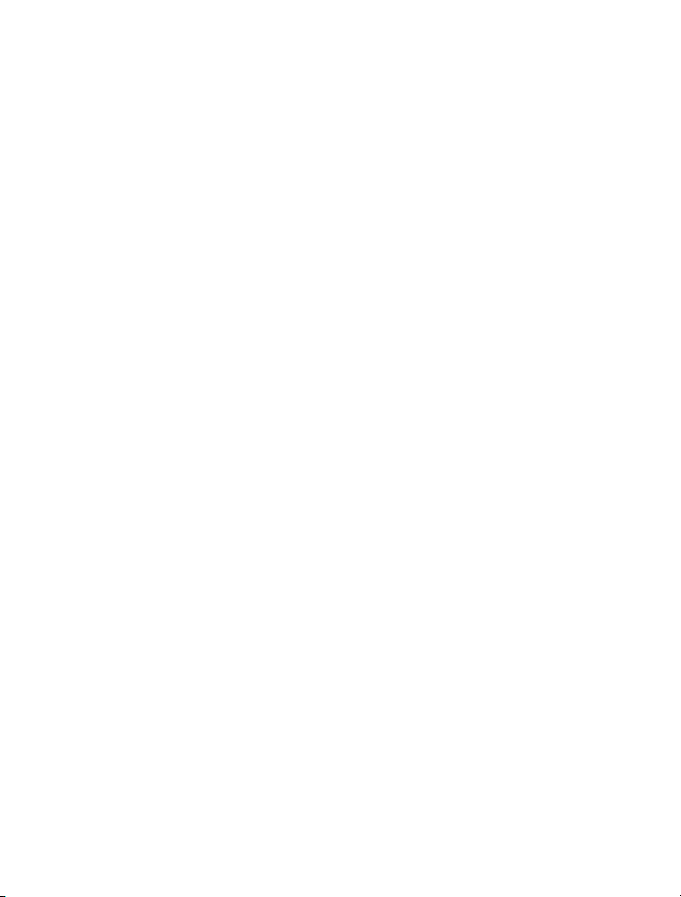
Посібник користувача Nokia C5–03
Видання 1.0
Page 2
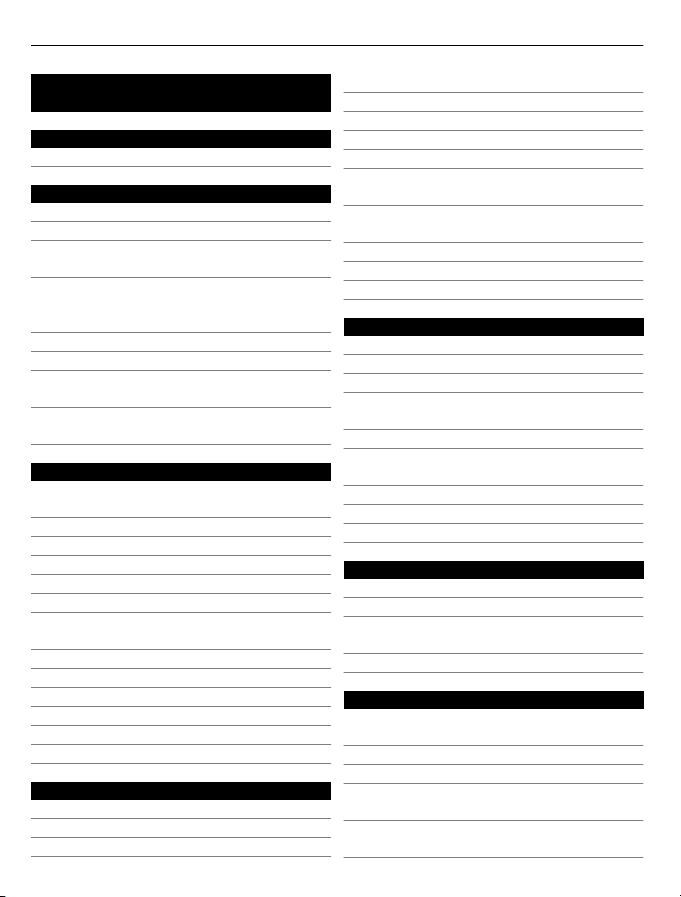
2 Зміст
Зміст
Техніка безпеки 5
Виймання акумулятора 5
Пошук довідки 6
Вбудована довідка 6
Підтримка 6
Оновлення програмного
забезпечення через мережу 7
Оновлення програмного
забезпечення за допомогою
комп’ютера 7
Установки 8
Коди доступу 8
Збільшення тривалості роботи
акумулятора 8
Збільшення обсягу доступної
пам’яті 9
Початок роботи 10
Установлення SIM-картки й
акумулятора 10
Установлення картки пам’яті 12
Виймання картки пам’яті 14
Заряджання акумулятора 14
Клавіші та компоненти 15
Увімкнення пристрою 16
Блокування клавіш і сенсорного
екрана 17
Головний екран 17
Доступ до меню 19
Дії із сенсорним екраном 19
Змінення тону дзвінка 20
Ovi by Nokia 21
Інформація про магазин Ovi 21
Ваш пристрій 21
Настройка пристрою 21
Майстер установок 22
Вміст для першого передавання 22
Індикатори дисплея 22
Панель контактів 24
Розташування антени 25
Режим офлайн 25
Клавіші швидкого доступу 26
Регулювання гучності та
гучномовця 26
Установки сенсора та повертання
зображення на дисплеї 27
Дистанційне блокування 27
Гарнітура 27
Приєднання наручного ремінця 28
Здійснення дзвінків 28
Дзвінки 28
Під час дзвінка 29
Голосова скринька 30
Відповідь на дзвінок або його
відхилення 30
Здійснення конференц-дзвінків 31
Швидкий набір телефонного
номера 31
Дзвінок на очікуванні 32
Голосовий набір 32
Журнал 33
Введення тексту 35
Віртуальна клавіатура 35
Написання від руки 36
Введення тексту за допомогою
віртуальної клавіатури 37
Установки сенсорного введення 39
Контакти 39
Збереження і редагування імен та
номерів 39
Панель інструментів "Контакти"40
Управління іменами та номерами 40
Визначення стандартних номерів і
адрес 41
Тони дзвінка, зображення та текст
дзвінка для контактів 41
Page 3
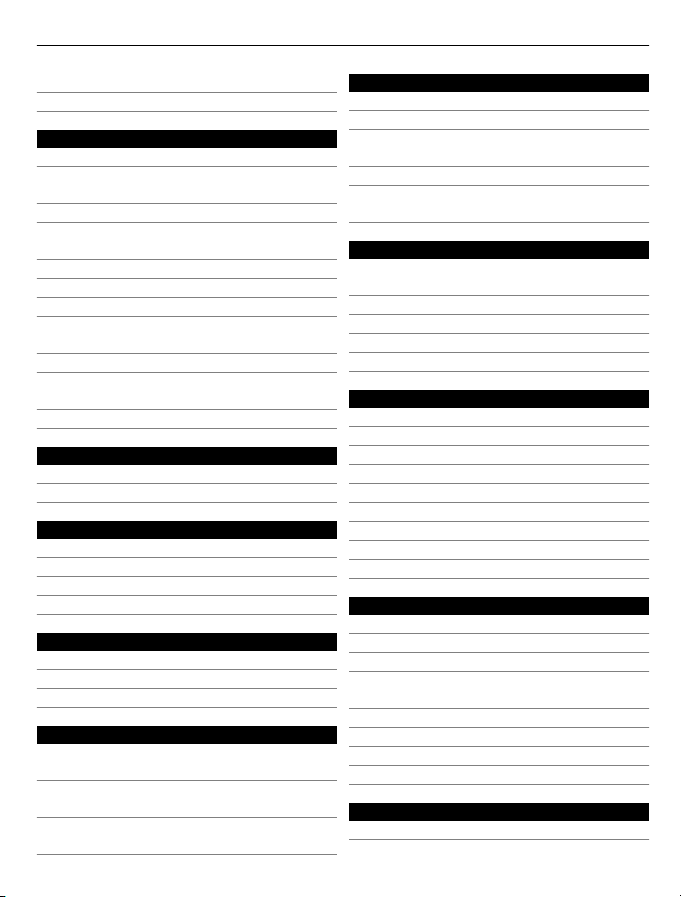
Зміст 3
Копіювання списку контактів 42
Послуги SIM 42
Повідомлення 43
Головне вікно повідомлень 43
Створення та надсилання
повідомлень 44
Папка вхідних повідомлень 45
Настроювання електронної
пошти 47
Послуга електронної пошти 47
Поштова скринька 47
Програма "Mail for Exchange" 50
Перегляд повідомлень на SIMкартці 51
Cервісні команди 51
Установки обміну
повідомленнями 51
Контакти Ovi 54
Персоналізація пристрою 61
Змінення вигляду пристрою 61
Режими 61
Папка "Музика"62
Музичний плеєр 62
Музика Ovi 66
Інтернет-мовлення Nokia 67
Радіо 68
Камера 69
Активація камери 69
Фотографування 69
Записування відео 74
Галерея 75
Перегляд та впорядкування
файлів 75
Перегляд зображень та
відеокліпів 76
Упорядкування зображень і
відеокліпів 76
Обмін в Інтернеті 77
Обмін в Інтернеті 77
Передплата послуг 77
Керування своїми обліковими
записами 77
Створення публікації 78
Публікація файлів з папки
«Галерея» 78
Відеоцентр Nokia 78
Завантаження й відтворення
відеокліпів 79
Канали відео 80
Мої відео 80
Передавання відеокліпів із ПК 81
Установки відеоцентра 81
Веб-браузер 82
Перегляд веб-сторінок 82
Панель інструментів браузера 83
Навігація по сторінках 84
Веб-канали та Інтернет-журнали 84
Міні-програми 84
Пошук вмісту 85
Закладки 85
Очищення кеш-пам’яті 86
Захист з’єднання 86
Позиціонування (GPS) 87
Про GPS 87
Про допоміжну GPS (A-GPS) 87
Правильно тримайте пристрій 87
Поради щодо створення з'єднання
GPS 88
Запити про місцезнаходження 89
Орієнтири 89
GPS-дані 90
Установки позиціонування 90
Карти 91
Огляд програми «Карти»91
Page 4
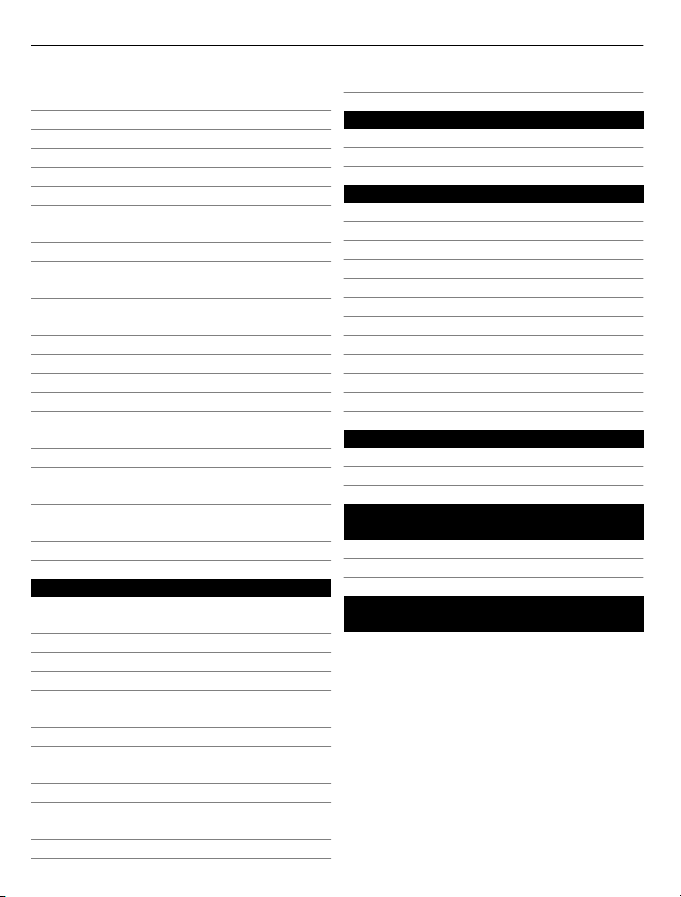
4 Зміст
Перегляд свого розташування і
карти 92
Вікно карти 93
Змінення вигляду карти 93
Завантаження й оновлення карт 94
Про методи позиціонування 94
Пошук розташування 95
Перегляд відомостей про
розташування 95
Збереження місць і маршрутів 96
Перегляд і впорядкування місць або
маршрутів 96
Надсилання інформації про місця
друзям 97
Обмін розташуванням 97
Синхронізація обраного 98
Отримання голосових інструкцій 98
Використання компаса 99
Навігація автомобілем до пункту
призначення 100
Вікно навігації 101
Отримання інформації про дорожній
рух і безпеку 101
Навігація пішки до пункту
призначення 102
Планування маршруту 102
Зв’язок 104
З’єднання передачі даних та точки
доступу 104
Установки мережі 104
WLAN 105
Точки доступу 108
Перегляд активних з’єднань
даних 111
Синхронізація 112
Синхронізація даних за допомогою
служби «Синхронізація Ovi» 112
З’єднання Bluetooth 113
Передача даних за допомогою USBкабелю 117
З’єднання з ПК 117
Адміністративні установки 118
Пошук 119
Про «Пошук» 119
Початок пошуку 119
Інші програми 120
Годинник 120
Календар 121
Менеджер файлів 122
Quickoffice 123
Менеджер програм 123
RealPlayer 126
Диктофон 127
Створення нотатки 128
Здійснення обчислення 128
Конвертер 128
Словник 128
Установки 129
Установки телефону 129
Установки дзвінків 135
Поради щодо захисту
навколишнього середовища 137
Збереження енергії 137
Утилізація 137
Інформація щодо виробу та
техніки безпеки 138
Page 5
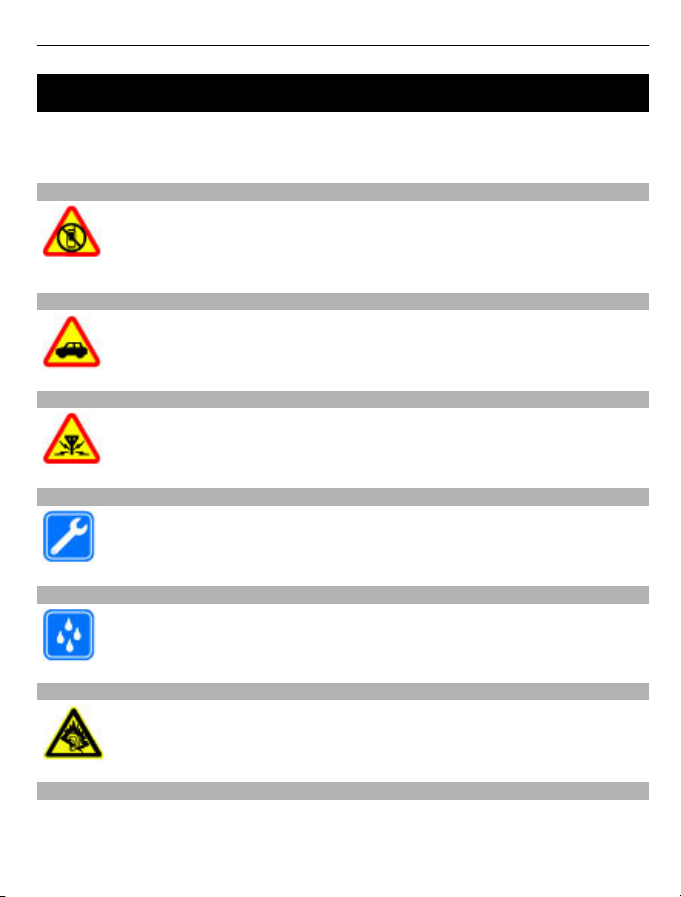
Техніка безпеки 5
Техніка безпеки
Прочитайте ці прості вказівки. Недотримання їх може бути небезпечним або
незаконним. Щоб отримати подальшу інформацію, прочитайте повний посібник
користувача.
ВИМИКАЙТЕ В ЗАБОРОНЕНИХ ЗОНАХ
Вимикайте пристрій, коли заборонено використовувати мобільні
телефони або коли це може спричинити перешкоди чи небезпеку,
наприклад у літаках, поруч із медичним обладнанням, паливом,
хімікатами або вибухонебезпечними зонами.
БЕЗПЕКА НА ДОРОЗІ – НАЙГОЛОВНІШЕ
Дотримуйтесь всіх місцевих законів. Завжди тримайте свої руки вільними
для керування автомобілем під час руху. Найголовніше, про що Ви
повинні думати під час руху, – це безпека дорожнього руху.
ПЕРЕШКОДИ
Усі бездротові телефони можуть бути чутливими до перешкод, які
можуть вплинути на їхню роботу.
КВАЛІФІКОВАНЕ ОБСЛУГОВУВАННЯ
Лише кваліфікований персонал має право встановлювати або
ремонтувати цей виріб.
БЕРЕЖІТЬ ПРИСТРІЙ ВІД ВОЛОГИ
Ваш пристрій не є водонепроникним. Оберігайте пристрій від вологи.
ОБЕРІГАЙТЕ СЛУХ
Слухайте музику за допомогою гарнітури на помірному рівні гучності й не
тримайте пристрій поблизу вуха під час використання гучномовця.
Виймання акумулятора
Перш ніж виймати акумулятор, вимкніть пристрій і від’єднайте від нього зарядний
пристрій.
Page 6
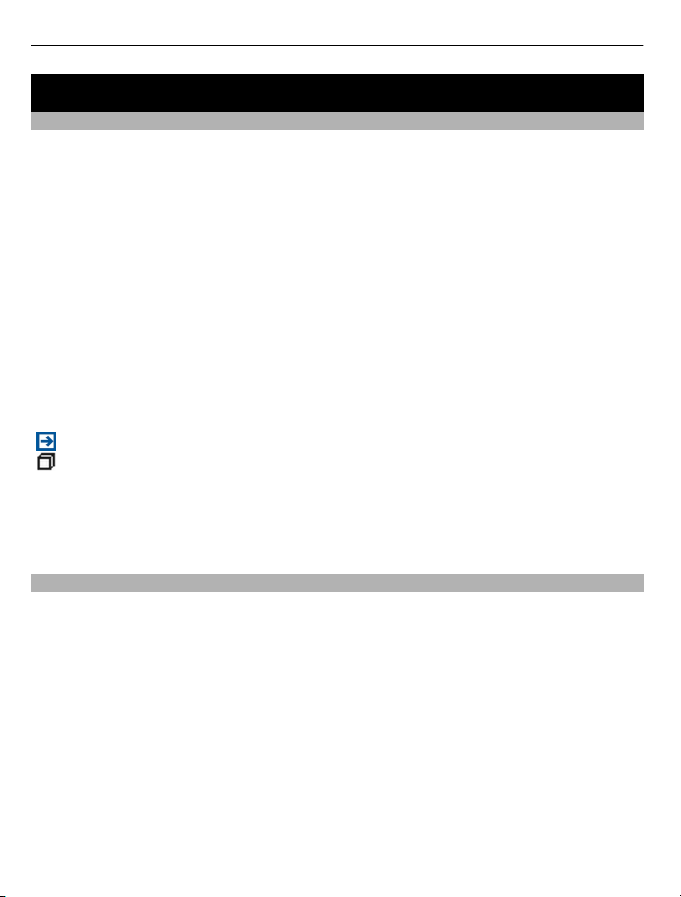
6 Пошук довідки
Пошук довідки
Вбудована довідка
У пристрої містяться інструкції, щоб полегшити використання встановлених у
ньому програм.
Щоб відкрити текст довідки з головного меню, виберіть Меню > Довідка та
програму, для якої потрібно прочитати інструкції.
Щоб отримати текст довідки для поточного вікна у відкритій програмі, виберіть
Опції > Довідка.
Щоб змінити розмір тексту довідки під час читання інструкцій, виберіть
Зменш. розмір шрифту або Збільш. розмір шрифту.
У кінці тексту довідки можна знайти посилання на відповідні теми.
Якщо вибрати підкреслене слово, відкриється коротке пояснення.
У текстах довідки використовуються такі індикатори:
Посилання на відповідну тему довідки.
Посилання на програму, що обговорюється.
Під час перегляду інструкцій можна переключатися між підказкою та відкритою у
фоновому режимі програмою, вибираючи Опції > Показ. акт. програми та
потрібну програму.
Підтримка
Якщо Вам потрібна додаткова інформація про використання виробу або Ви не
впевнені щодо того, як має функціонувати пристрій, відвідайте веб-сайт
www.nokia.com/support або в мобільному пристрої відвідайте веб-сайт
www.nokia.mobi/support. Також можна вибрати Меню > Довідка у пристрої.
Якщо це не допомогло вирішити проблему, виконайте одну з описаних далі дій.
• Перезавантажте пристрій. Вимкніть
приблизно 1 хвилину встановіть акумулятор на місце та ввімкніть пристрій.
• Відновіть заводські установки.
• Оновіть програмне забезпечення пристрою.
Якщо проблему не вирішено, зверніться до представників компанії Nokia щодо
технічного обслуговування. Відвідайте веб-сайт www.nokia.com/repair. Перш ніж
здати пристрій у ремонт, створіть резервну копію даних пристрою.
пристрій і вийміть акумулятор. Через
Опції >
Page 7
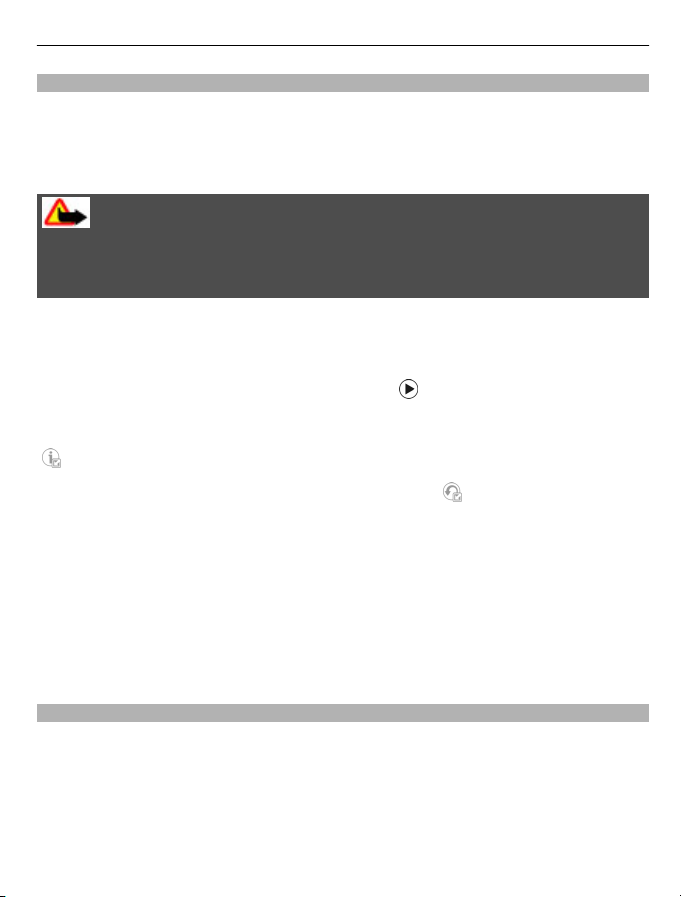
Пошук довідки
Оновлення програмного забезпечення через мережу
Виберіть Меню > Програми > Оновл. ПЗ.
За допомогою функції "Оновлення програмного забезпечення" (послуга мережі)
можна перевіряти наявність оновлень для програмного забезпечення пристрою
або програм і завантажувати їх у пристрій.
Попередження:
Якщо встановлюється оновлення для програмного забезпечення, не можна
використовувати пристрій навіть для екстрених дзвінків, доки не буде завершено
встановлення та перезапущено пристрій.
Після оновлення програмного забезпечення пристрою або програм за допомогою
функції "Оновлення програмного забезпечення" інструкції стосовно відновлених
програм у посібнику користувача або довідці можуть застаріти.
Щоб завантажити доступні оновлення, виберіть
оновлень, які не потрібно завантажувати, виберіть потрібні оновлення у списку.
Щоб переглянути інформацію про оновлення, виберіть оновлення та виберіть
.
Щоб переглянути стан попередніх оновлень, виберіть
Виберіть Опції, а потім виберіть із наведеного нижче:
Оновити через ПК — Оновлення пристрою за допомогою комп’ютера. Ця опція
замінює опцію Почати оновлення, якщо оновлення доступні тільки через програму
оновлення ПЗ Nokia для комп’ютерів.
Перегл. архів оновлень — Перегляд стану попередніх оновлень.
Установки — Змінення установок, наприклад стандартної точки доступу, яка
використовується для завантаження
Відмова від гарантій — Перегляд ліцензійної угоди Nokia.
оновлень.
. Щоб скасувати вибір певних
.
7
Оновлення програмного забезпечення за допомогою комп’ютера
Nokia Software Updater – це комп’ютерна програма, яка дозволяє оновлювати
програмне забезпечення пристрою. Для оновлення програмного забезпечення
пристрою потрібен сумісний комп’ютер, широкосмужний доступ до Інтернету та
сумісний USB-кабель даних, щоб приєднати пристрій до комп’ютера.
Щоб отримати додаткову інформацію та завантажити програму Nokia Software
Updater, відвідайте веб-сторінку www.nokia.com/softwareupdate.
Page 8
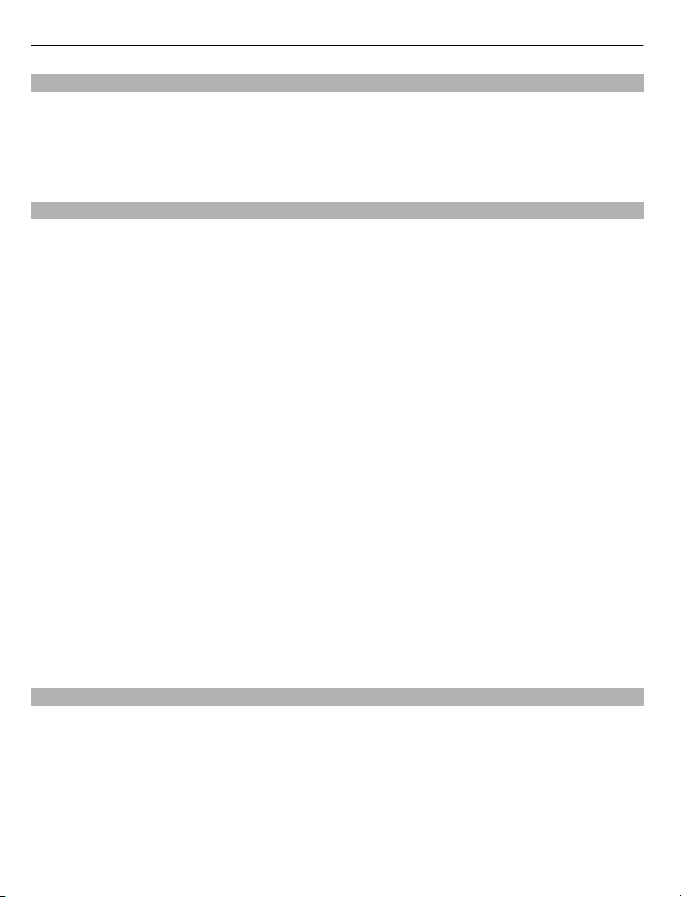
8 Пошук довідки
Установки
Ваш пристрій стандартно має автоматичні установки MMS, GPRS, потокового вмісту
та мобільного Інтернету на основі інформації від Вашого постачальника послуг.
Установки постачальників послуг, можливо, вже встановлені у Вашому пристрої,
або їх можна отримати чи замовити у постачальника послуг мережі як спеціальне
повідомлення.
Коди доступу
PIN-код — Цей код слугує для захисту Вашої SIM-картки від несанкціонованого
використання. PIN-код (4–8 цифр) зазвичай надається разом із SIM-карткою.
PIN-2-код — Цей код (4–8 цифр) надається з деякими SIM-картками та потрібен для
доступу до певних функцій пристрою.
Якщо Ви забули код доступу, зверніться до постачальника послуг мережі, SIMкартка якого використовується у пристрої.
ввести PIN-код або PIN2-код, він заблокується, і для розблокування знадобиться
PUK-код або PUK2-код.
Коди PUK і PUK2 — Ці коди (8 цифр) потрібні для зміни заблокованих кодів PIN та
PIN2 відповідно. Якщо ці коди не надаються із SIM-карткою, зверніться до
постачальника послуг мережі, SIM-картка якого використовується у пристрої.
Номер IMEI — Цей номер (15 або 17 цифр) використовується
чинних пристроїв у мережі GSM. Наприклад, пристроям, що були вкрадені, можна
заблокувати доступ до мережі. Номер IMEI пристрою можна знайти під
акумулятором.
Код блокування (також відомий як код захисту) — Код блокування допомагає
захистити пристрій від несанкціонованого використання. Можна створити та
змінити код, а потім настроїти телефон, щоб він запитував його. Не повідомляйте
новий код та тримайте його в безпечному місці – окремо від свого пристрою.
нікому
Якщо Ви забули код, а пристрій заблоковано, потрібно виконати сервісне
обслуговування пристрою. За це може стягуватися додаткова плата, а всі особисті
дані у пристрої може бути видалено. Щоб отримати додаткову інформацію,
зверніться в центр обслуговування Nokia Care або до продавця пристрою.
Якщо тричі поспіль неправильно
для ідентифікації
Збільшення тривалості роботи акумулятора
Багато які функції у Вашому пристрої збільшують споживання енергії акумулятора
та скорочують термін його служби. Щоб заощадити заряд акумулятора,
дотримуйтесь наведених нижче порад.
• Акумулятор швидше розряджається, якщо ви користуєтеся функціями, які
використовують з’єднання Bluetooth, або залишаєте такі функції працювати у
фоновому режимі під час користування іншими функціями. Вимикайте
’язок Bluetooth, якщо він не потрібен.
зв
Page 9
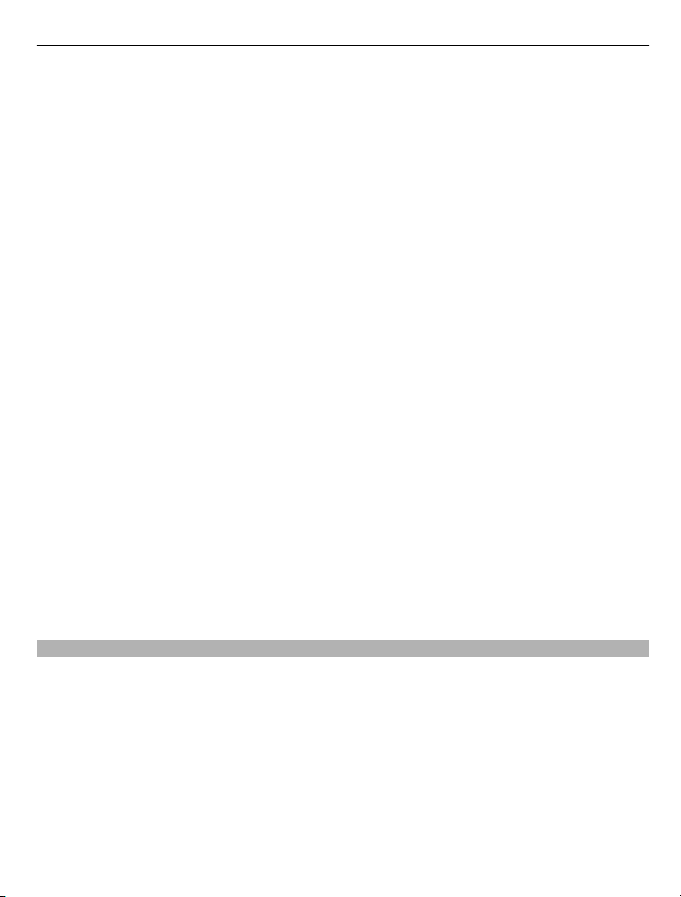
Пошук довідки 9
• Використовуючи функції, які використовують бездротову локальну мережу
(WLAN), або дозволяючи таким функціям працювати у фоновому режимі під
час користування іншими функціями, Ви збільшуєте споживання енергії
акумулятора. Мережа WLAN вимикається, якщо не встановлюється з’єднання,
не встановлено з’єднання з точкою доступу або не виконується пошук
доступних мереж. Щоб ще зменшити споживання енергії акумулятора, можна
вказати, щоб пристрій не виконував пошук доступних мереж у фоновому
режимі або виконував пошук рідше.
• Якщо в установках з’єднання вибрано З'єднання пакетн. даних > Коли
доступно, а покриття мережі пакетної передачі даних (GPRS) відсутнє, пристрій
періодично намагатиметься встановити з’єднання пакетних даних. Щоб
пристрій працював довше, виберіть З'єднання пакетн. даних > Коли
потрібно
• Програма «Карти» завантажує нові дані, коли Ви переміщаєтеся в нові області
на карті, внаслідок чого збільшується споживання енергії акумулятора. Можна
заборонити автоматичне завантаження нових карт.
• Якщо потужність сигналу стільникової мережі у Вашій зоні дуже різна,
пристрою доводиться постійно виконувати пошук доступних мереж. Внаслідок
цього споживання енергії акумулятора збільшується.
Якщо в установках
шукати мережу 3G. Щоб пристрій завжди використовував тільки мережу GSM,
виберіть Меню > Установки та Зв'язок > Мережа > Режим мережі > GSM.
• Підсвічування дисплея збільшує споживання енергії акумулятора. В
установках дисплея можна настроїти яскравість дисплея та змінити період
тайм-ауту, після якого вимикається підсвічування. Виберіть Меню >
Установки та
• Програми, що працюють у фоновому режимі, збільшують споживання енергії
акумулятора. Для доступу до програм, якими Ви не користуєтеся, натисніть і
утримуйте клавішу меню, а потім виберіть потрібну програму.
.
мережі вибрано подвійний режим мережі, пристрій буде
Телефон > Дисплей > Яскравість або Тайм-аут підсвітки.
Збільшення обсягу доступної пам’яті
Потрібна додаткова пам’ять пристрою для нових програм і вмісту?
Перегляд доступного обсягу пам’яті для різних типів даних
Виберіть Меню > Програми > Офіс > Мнд. файл..
Багато функцій пристрою використовують пам’ять для збереження даних.
Пристрій повідомить про недостатній обсяг пам’яті.
Page 10
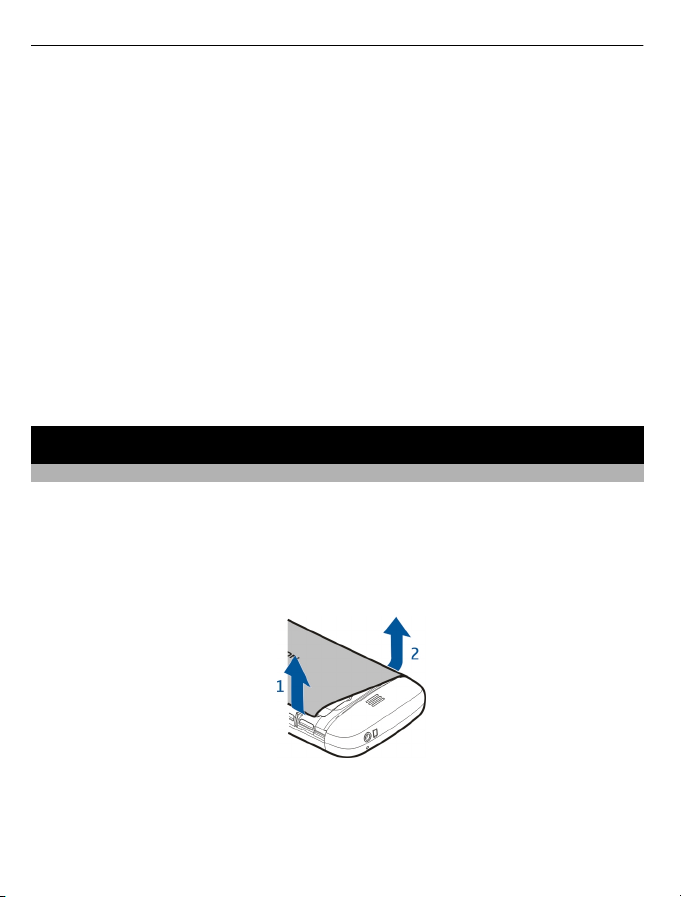
10 Початок роботи
Збільшення обсягу доступної пам’яті
Перенесіть дані на сумісну картку пам’яті (якщо вона встановлена) або на сумісний
комп’ютер.
Щоб видалити дані, які вже не потрібні, використовуйте менеджер файлів або
відкрийте відповідну програму. Можна видалити такі дані:
• Повідомлення в папках у програмі «Повідомлення» та завантажені електронні
листи в поштовій скриньці
• Збережені
• Контактна інформація
• Календарні нотатки
• Непотрібні програми, що відображаються в "Менеджері програм"
• Файли інсталяції (.sis або .sisx) встановлених програм. Передача файлів
встановлення на сумісний комп'ютер.
• Зображення та відеокліпи у програмі «Галерея». Створіть резервну копію
файлів на сумісному комп’ютері.
веб-сторінки
Початок роботи
Установлення SIM-картки й акумулятора
Безпечне виймання. Завжди вимикайте пристрій і від'єднуйте від нього зарядний
пристрій, перш ніж виймати акумулятор.
SIM-картка вже може бути вставлена у пристрій. Якщо її не встановлено, виконайте
такі дії:
1 Зніміть задню панель.
2 Вийміть акумулятор, якщо він вставлений.
Page 11
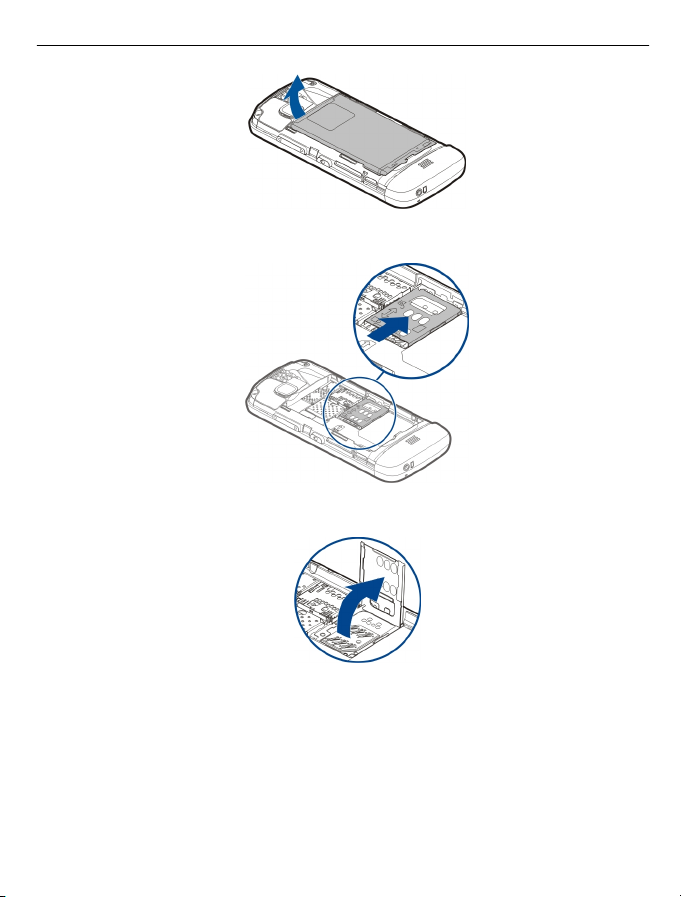
3 Посуньте утримувач SIM-картки, щоб розблокувати його.
4 Підніміть утримувач SIM-картки.
Початок роботи 11
5 Переконайтеся, що контактну поверхню SIM-картки повернуто до пристрою, і
перемістіть її до утримувача SIM-картки.
Page 12
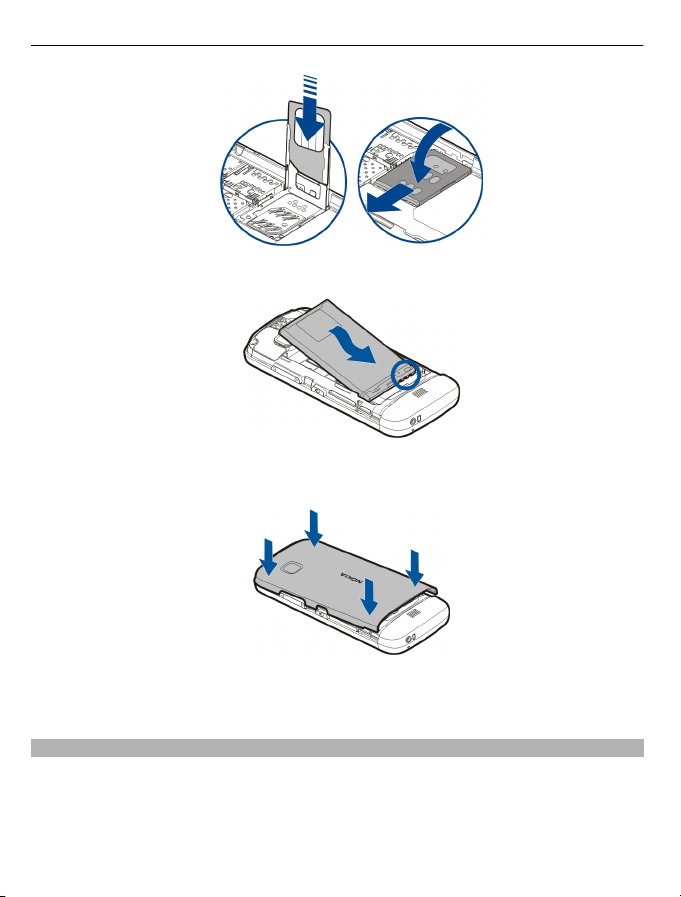
12 Початок роботи
6 Дотримуючись правильної полярності контактів, вставте акумулятор.
7 Щоб установити панель на місце, вставте верхні фіксатори у відповідні отвори,
а потім натискайте панель донизу, доки вона не зафіксується.
Якщо SIM-картку вставлено неправильно, пристроєм можна буде користуватися
тільки в режимі офлайн.
Установлення картки пам’яті
Використовуйте лише сумісні карти пам’яті, схвалені компанією Nokia для
використання із цим пристроєм. Несумісні картки можуть пошкодити карту пам’яті
та пристрій, а також дані, що зберігаються на картці.
Page 13
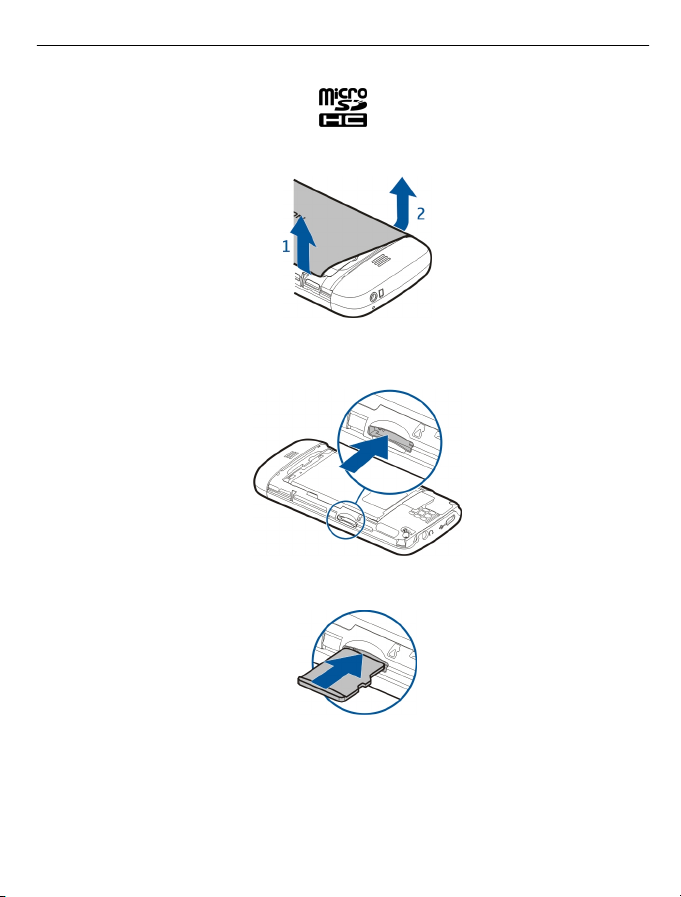
Початок роботи 13
1 Зніміть задню панель.
2 Переконайтеся, що сумісну картку пам'яті спрямовано контактною поверхнею
донизу, та вставте її у гніздо картки пам'яті.
3 Проштовхніть картку всередину, поки не почуєте клацання.
4 Встановіть задню панель на місце.
Page 14
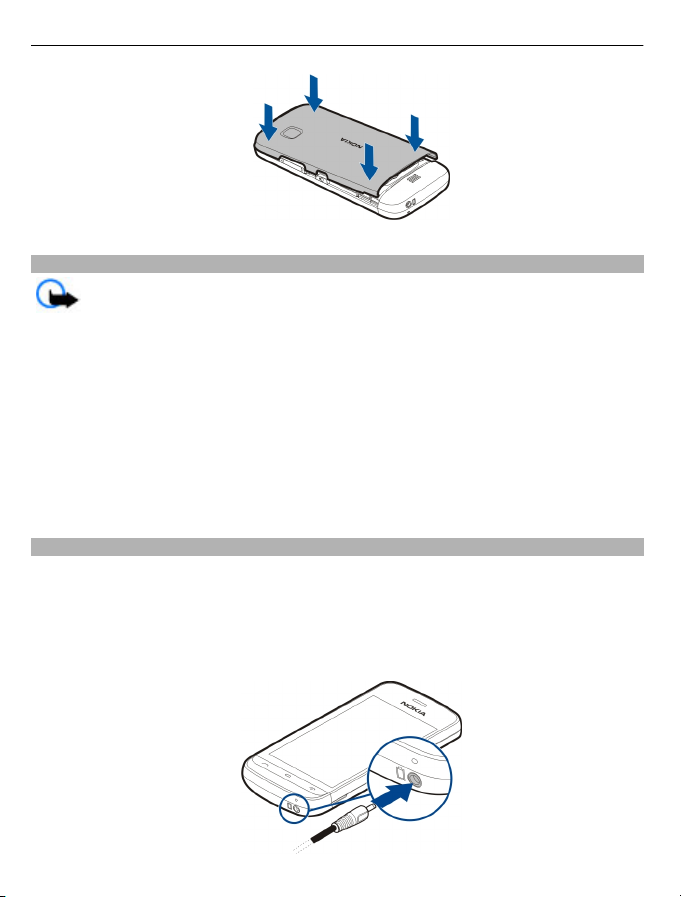
14 Початок роботи
Виймання картки пам’яті
Важливо: Не виймайте карту пам’яті, коли її використовує програма. Це
може пошкодити картк пам'яті та пристрій, а також дані, що зберігаються на
картці.
1 Якщо пристрій увімкнено, перш ніж вийняти картку, натисніть клавішу
живлення, а потім виберіть Вийняти картку пам..
2 Коли відобразиться Вийняти картку пам’яті ? Деякі програми буде
закрито
., виберіть Так.
3 Якщо відображається Вийміть картку пам’яті та натисніть "ОК", зніміть
задню панель пристрою та вставте картку, доки не почуєте клацання.
4 Виймання картки пам'яті та встановлення задньої панелі на місце. Якщо
пристрій увімкнено, виберіть ОК.
Заряджання акумулятора
Акумулятор частково заряджається на заводі, проте може знадобитися зарядити
його, перш ніж можна буде вперше ввімкнути пристрій. Якщо заряд акумулятора
пристрою низький, виконайте такі дії:
1 Увімкніть зарядний пристрій у настінну розетку.
2 З’єднайте пристрій із зарядним пристроєм.
Page 15
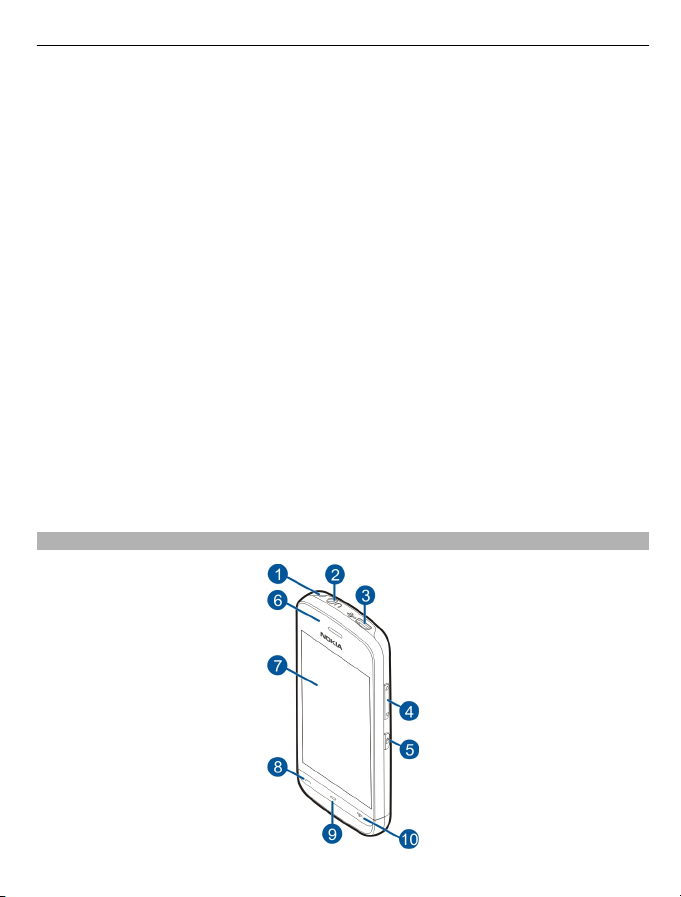
Початок роботи 15
3 Коли пристрій повністю зарядиться, від’єднайте зарядний пристрій від
пристрою та від розетки.
Немає потреби заряджати акумулятор упродовж певного періоду часу, і пристроєм
можна користуватися під час заряджання. Якщо акумулятор повністю
розряджено, то пройде деякий час, перш ніж на дисплеї з’явиться індикатор
зарядження або можна буде робити дзвінки.
Порада: Якщо зарядний
розетки. Приєднаний до розетки зарядний пристрій споживає електроенергію
навіть у випадку, коли він не приєднаний до пристрою.
Заряджання через з’єднання USB
Якщо стінна розетка недоступна, можна зарядити пристрій через з’єднання USB.
Під час заряджання пристрою можна передавати дані. Тривалість заряджання за
допомогою USB-інтерфейсу може
перш ніж почнеться заряджання та ввімкнеться пристрій.
1 Використовуйте сумісний кабель даних USB для підключення свого пристрою
до сумісного USB-пристрою.
Залежно від типу пристрою, який використовується для заряджання, для
початку заряджання може знадобитися деякий час.
2 Якщо пристрій увімкнено, виберіть відповідний режим USB.
Приєднуйте свій пристрій лише до
Клавіші та компоненти
пристрій не використовується, від'єднайте його від стінної
суттєво різнитися і може минути багато часу,
виробів із логотипом USB-IF.
Page 16
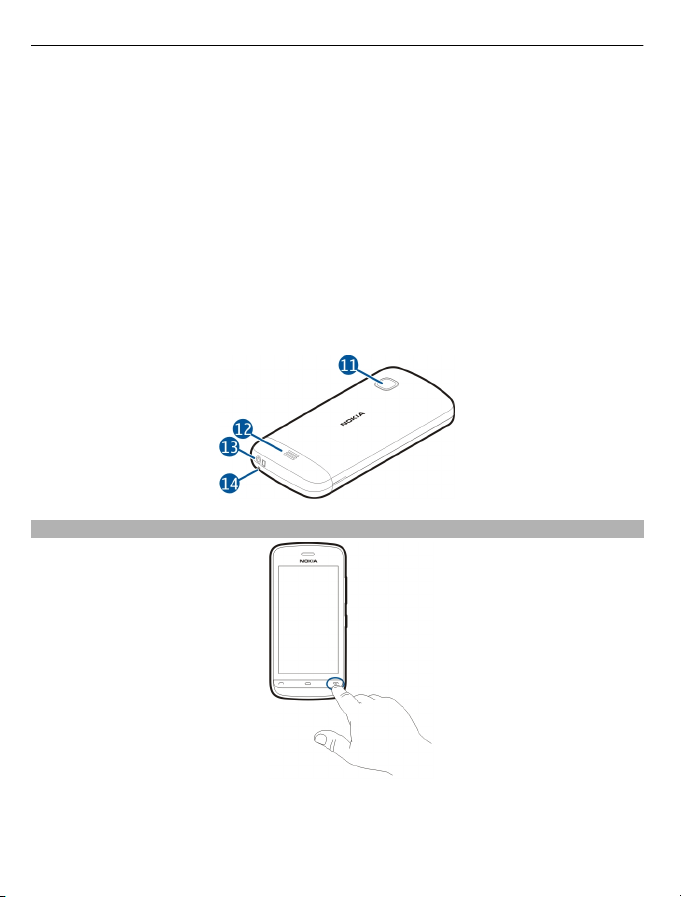
16 Початок роботи
1 Отвір для наручного ремінця
2 Гніздо аудіо/відео Nokia (3,5 мм)
3 Гніздо мікро-USB
4 Клавіша гучності/масштабу
5 Клавіша блокування
6 Динамік
7 Сенсорний екран
8 Клавіша дзвінка
9 Клавіша меню
10 Клавіша завершення/живлення
11 Об’єктив камери
12 Гучномовець
13 Гніздо для зарядного пристрою
14 Мікрофон
Увімкнення пристрою
1 Натисніть та потримайте кнопку живлення.
Page 17
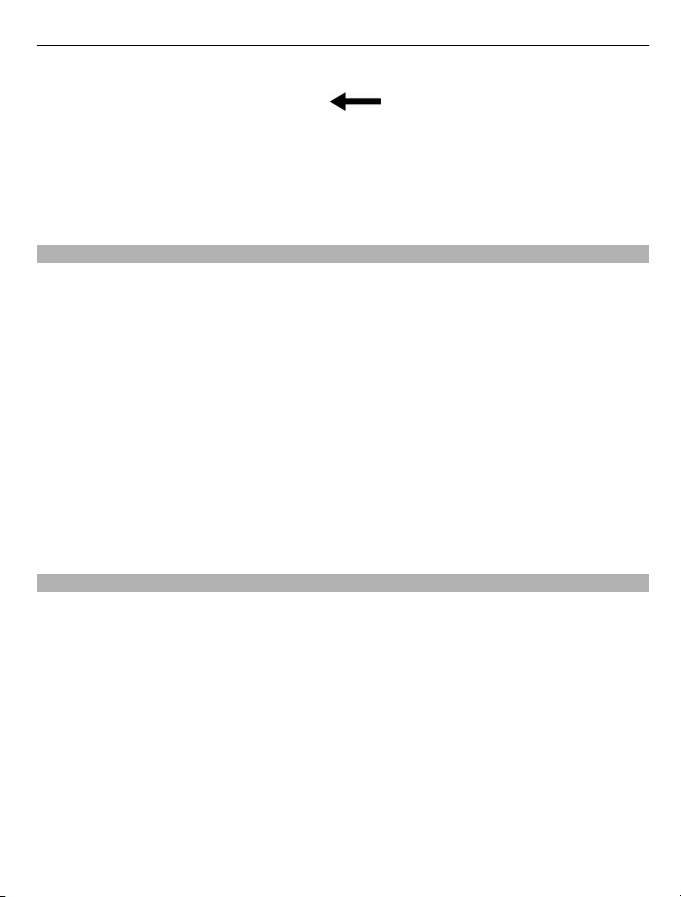
Початок роботи 17
2 Якщо пристрій запитує PIN-код або код блокування, введіть його і виберіть
ОК. Щоб видалити номер, виберіть
блокування 12345.
3 Виберіть своє місцезнаходження. Якщо випадково вибрано невірне
місцезнаходження, виберіть Назад.
4 Введіть дату і час. Під час використання 12-годинного формату часу для
переключення з ранкового часу (a.m.) на вечірній (p.m.), виберіть будь-яку
цифру.
Блокування клавіш і сенсорного екрана
Щоб заблокувати сенсорний екран і клавіші, натисніть клавішу блокування на
боковій панелі пристрою.
Щоб розблокувати сенсорний екран та клавіші, натисніть клавішу блокування на
боковій панелі пристрою та виберіть піктограму розблокування на екрані.
Коли сенсорний дисплей та клавіші заблоковані, сенсорний дисплей вимкнений, а
клавіші неактивні.
. Стандартно встановлено код
Екран та клавіші можуть
бездіяльності.
Щоб змінити установки автоматичного блокування екрана та клавіш, виберіть
Меню > Установки та Телефон > Керуван. телеф. > Автоблок. клав. > Період
автоблок. клав..
Головний екран
Головний екран — це початкова точка для збирання всіх своїх важливих контактів
або ярликів програм.
автоматично блокуватися після певного періоду
Page 18
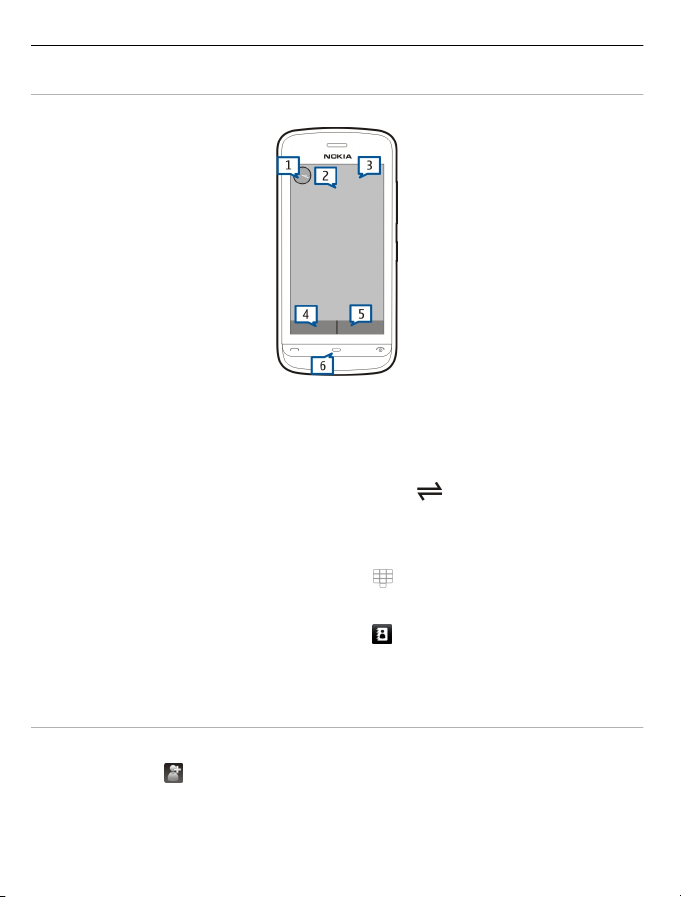
18 Початок роботи
Інтерактивні елементи дисплея
Щоб відкрити програму годинника, торкніться годинника (1).
Щоб відкрити календар або змінити режими на стартовій сторінці, торкніться дати
або назви режиму (2).
Щоб переглянути або змінити установки з'єднання (
), переглянути список
доступних бездротових мереж, якщо сканування WLAN увімкнене, або переглянути
пропущені події, торкніться верхнього правого кута (3).
Щоб здійснити телефонний дзвінок, виберіть
(4) чи, якщо панель контактів
активна, виберіть Телефон.
Щоб відкрити довідник «Контакти», виберіть
(5).
Щоб відкрити головне меню, натисніть клавішу меню (6).
Початок використання панелі контактів
Щоб почати використовувати панель контактів та додати контакти до головного
екрана, виберіть
> Новий контакт на головному екрані та виконайте
інструкції.
Page 19
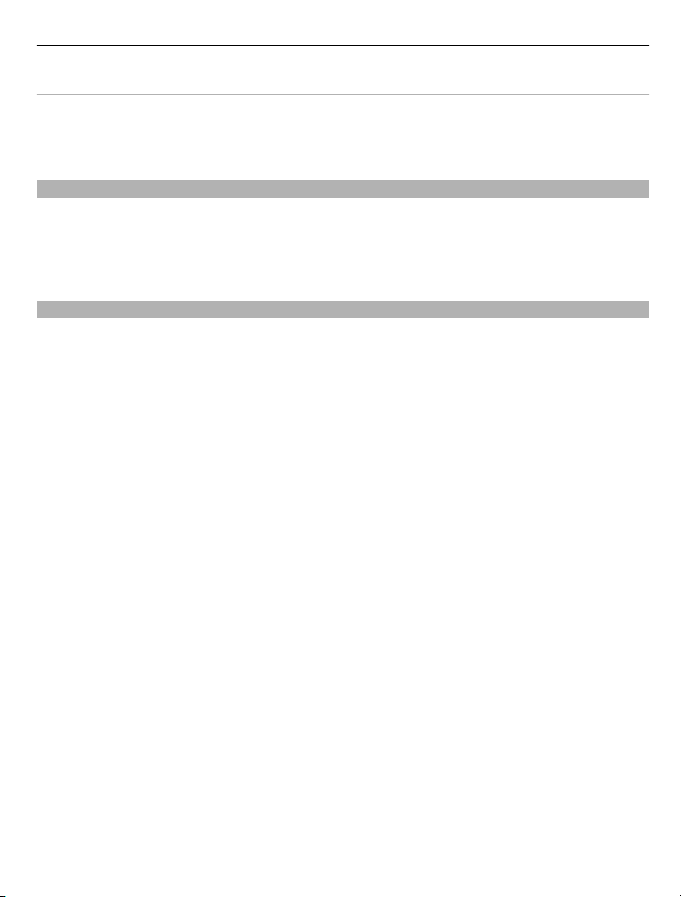
Початок роботи 19
Змінення теми головного екрана
Щоб змінити тему або ярлики головного екрана, виберіть Меню > Установки і
Особисте > Головний екран.
Доступ до меню
Щоб відкрити меню, натисніть клавішу меню.
Щоб відкрити програму або папку в меню, виберіть потрібний об’єкт.
Дії із сенсорним екраном
Відкриття програми або іншого елемента на екрані
Торкніться програми або елемента один раз.
Щоб переглянути опції, доступні для відкритого об’єкта, виберіть Опції або, якщо
можливо, виберіть піктограму на панелі інструментів.
Швидкий доступ до функцій
Торкніться і потримайте елемент. Відкриється спливаюче меню з доступними
опціями. Наприклад, щоб надіслати зображення,
зображення і потримайте його, а потім у спливаючому меню виберіть потрібну
опцію.
Порада: Щоб подивитися опції, доступні для відкритого об’єкта, наприклад
зображення або відеокліпу, торкніться правого нижнього кута дисплея.
Виберіть
У цій документації користувача відкривання програм або об’єктів торканням
означає їх «вибір». Щоб послідовно вибрати кілька об’єктів, пункти
потрібно вибирати, відокремлюються стрілками.
Щоб вибрати Опції > Довідка, торкніться Опції, а потім торкніться Довідка.
торкніться потрібного
меню, які
Перетягування елемента
Торкніться і потримайте елемент, а потім проведіть пальцем по екрану. Елемент
переміститься за пальцем.
Для прокручування веб-сторінки вгору або вниз перетягніть сторінку пальцем.
Швидке проведення по екрану
Розташуйте палець на екрані та проведіть пальцем
у потрібному напрямку.
Page 20
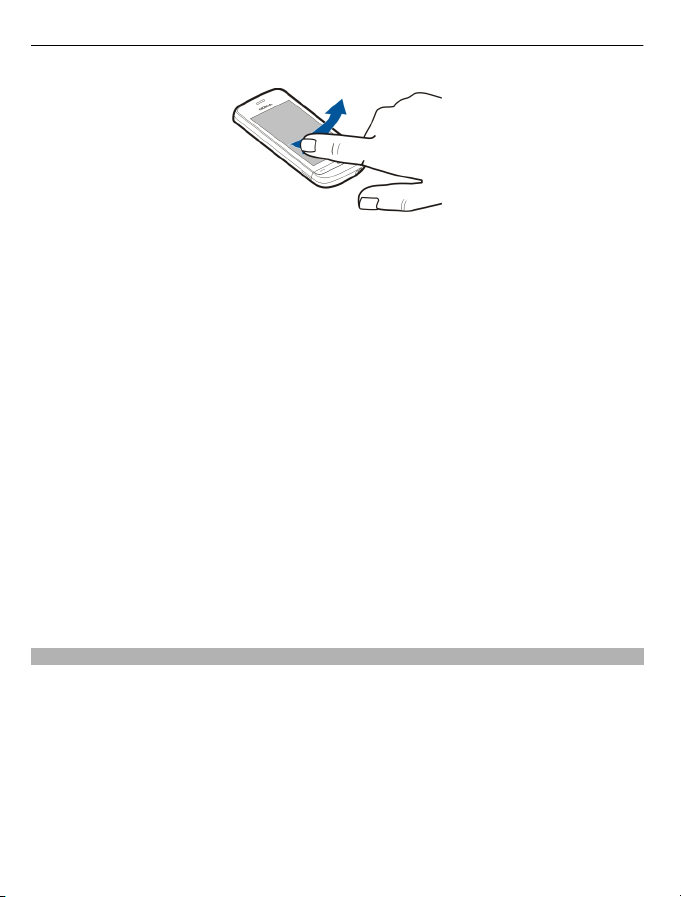
20 Початок роботи
Під час перегляду зображення, щоб переглянути наступне або попереднє
зображення, відповідно швидко проведіть по зображенню ліворуч або праворуч.
Прокручування
Для прокручування вверх або вниз списків, які мають смугу прокручування,
потягніть повзунок.
Розташуйте палець на екрані, швидко проведіть їм вгору або вниз по екрану та
відпустіть. Вміст екрану прокручується зі швидкістю та в
використовувалися в момент підняття пальця. Щоб вибрати елемент у списку, що
прокручується, і зупинити рух, торкніться елемента.
Порада: Щоб переглянути короткий опис піктограми, поставте палець на
піктограму. Не всі піктограми мають опис.
Підсвічування сенсорного екрана
Підсвічування сенсорного екрана вимикається після певного періоду
бездіяльності. Щоб увімкнути підсвічування, торкніться екрана.
Якщо сенсорний екран
підсвічування.
Змінення тону дзвінка
Виберіть Меню > Установки і Особисте > Режими.
Можна використовувати режими для настроювання тонів дзвінків, звукових
сигналів повідомлення та інших тонів пристрою для різних подій, середовищ або
абонентських груп.
Щоб персоналізувати профіль, перейдіть до нього та виберіть Настроїти.
і клавіші заблоковано, торкання екрана не вмикає
напрямку, які
Page 21
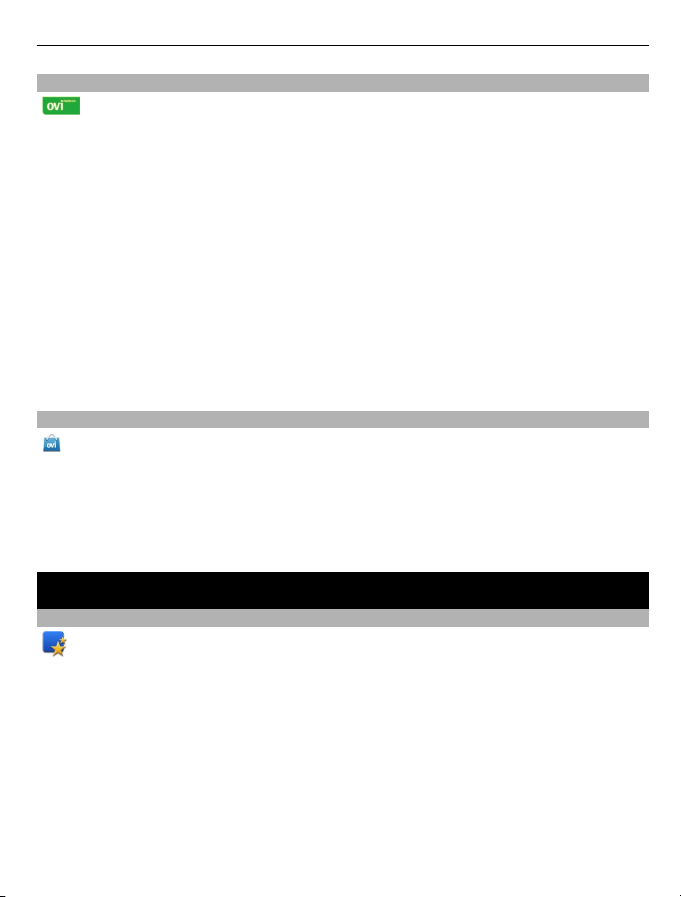
Ваш пристрій
Ovi by Nokia
За допомогою послуги Ovi by Nokia можна шукати нові місця й послуги та
завжди залишатися на зв’язку із друзями. Наприклад, надаються такі можливості:
• Завантаження ігор, програм, відео та тонів дзвінка у пристрій
• Пошук шляху за допомогою безкоштовної пішохідної й автомобільної
навігації, планування подорожей і перегляд розташувань на карті
• Отримання безкоштовного облікового запису у
• Придбання музики
Деякі елементи надаються безкоштовно, інші вимагають оплати.
Наявність послуг може залежати від країни або регіону, підтримуються не всі мови.
Щоб отримати доступ до послуг Ovi від компанії Nokia, перейдіть на веб-сайт
www.ovi.com і зареєструйте обліковий запис Nokia.
Додаткову інформацію див. на веб-сайті www.ovi.com.
Інформація про магазин Ovi
За допомогою служби «Магазин Ovi» можна завантажувати на свій пристрій
мобільні ігри, програми, відеокліпи, зображення, теми та тони дзвінка. Деякі
об’єкти безкоштовні, за інші потрібно платити за допомогою кредитної картки або
включаючи їхню вартість у рахунок за користування послугами оператора мережі.
Доступність методів оплати залежить від країни проживання й постачальника
послуг мережі.
пристроєм і відповідний Вашим уподобанням і розташуванню.
Служба «Магазин Ovi» пропонує вміст, сумісний із Вашим мобільним
службі «Пошта Ovi»
21
Ваш пристрій
Настройка пристрою
За допомогою програми «Настройка телефону» можна виконувати такі
операції:
• Визначення регіональних установок, наприклад мови пристрою.
• Передавання даних зі старого пристрою.
• Персоналізація пристрою.
• Настроювання облікових записів електронної пошти.
• Активація послуг Ovi.
Коли пристрій вмикається вперше, відкривається програма « Настройка телефону».
Щоб відкрити програму пізніше, виберіть Меню > Програми > Настр. тел..
Page 22
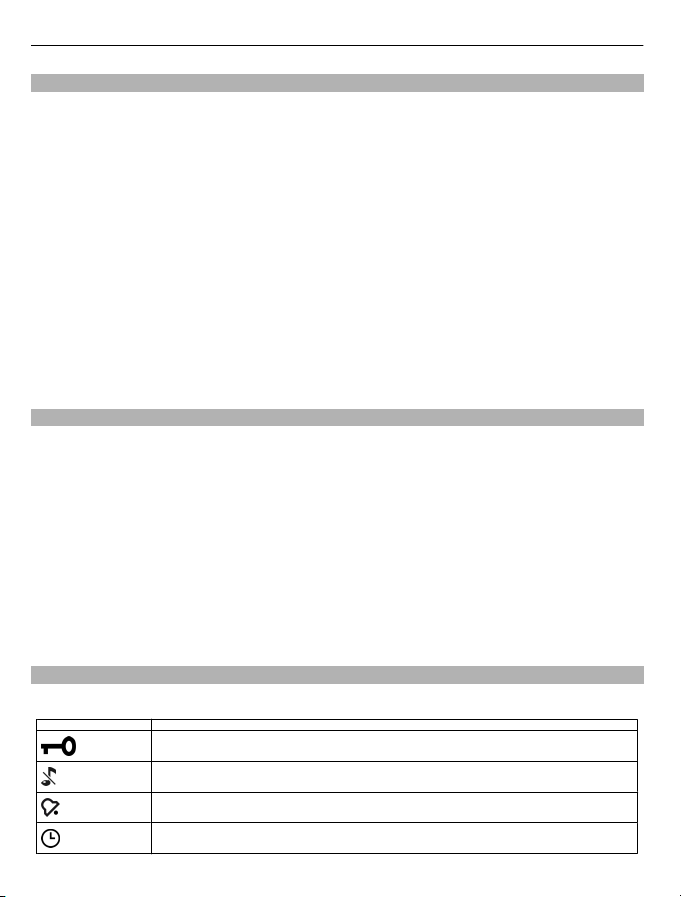
22 Ваш пристрій
Майстер установок
Майстер установок налаштовує установки електронної пошти та з’єднання.
Наявність елементів у майстрі установок залежить від функцій пристрою, SIMкартки, постачальника послуг і даних, які містяться в базі даних майстра установок.
Виберіть Меню > Програми > Майст. уст..
Для отримання найкращих результатів при використанні майстра установок не
виймайте SIM-картку з пристрою. Якщо SIMінструкцій на екрані.
Виберіть із наведеного нижче:
Оператор — Визначення установок оператора, зокрема установок MMS,
Інтернету, WAP та потокової передачі.
Електр. пошта — Налаштування облікового запису POP, IMAP або Mail for
Exchange.
Установки, доступні для редагування, можуть різнитися.
Вміст для першого передавання
1 Виберіть Меню > Програми > Передача.
2 Виберіть тип з’єднання, яке необхідно використовувати для передачі даних, і
з’єднайте пристрої. Обидва пристрої мають підтримувати вибраний тип
з’єднання.
Якщо вибрано Bluetooth як тип з’єднання, може знадобитися об’єднати
пристрої в пару.
3 На своєму пристрої виберіть вміст, який потрібно передати
Якщо передавання розпочалось, його можна скасувати і продовжити пізніше.
Вміст передається з пам'яті іншого пристрою до відповідного місця на Вашому
пристрої. Тривалість передавання залежить від об’єму даних, що передаються.
картка не вставлена, дотримуйтесь
з іншого пристрою.
Індикатори дисплея
Загальні індикатори
Сенсорний дисплей та клавіші заблоковано.
Пристрій тихо сповіщає про вхідні дзвінки або повідомлення.
Установлено будильник.
Використовується режим із таймером.
Page 23
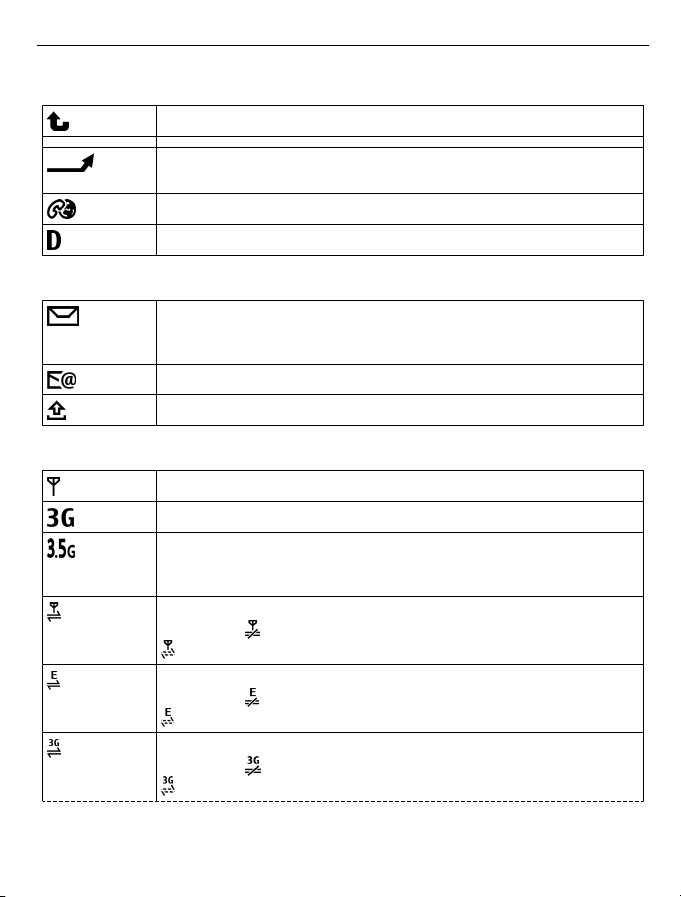
Індикатори дзвінків
Хтось намагався Вам подзвонити.
Установлено переадресацію вхідних дзвінків на інший номер
(послуга мережі).
Пристрій готовий до здійснення Інтернет-дзвінка.
Триває дзвінок даних (послуга мережі).
Індикатори повідомлень
Ви маєте непрочитані повідомлення. Якщо індикатор блимає,
можливо, пам’ять SIM-картки, призначена для повідомлень,
заповнена.
Отримано новий електронний лист.
У папці «Вихідні» є повідомлення, що очікують надсилання.
Індикатори мережі
Пристрій з’єднано з мережею GSM (послуга мережі).
Пристрій з’єднано з мережею 3G (послуга мережі).
Високошвидкісний пакетний доступ по вхідному каналу (HSDPA) /
високошвидкісний пакетний доступ по вихідному каналу (HSUPA)
(послуга мережі) в мережі 3G активовано.
Активне з’єднання пакетних даних GPRS (послуга мережі).
Піктограма
— що з’єднання встановлюється.
Активне з’єднання пакетних даних EGPRS (послуга мережі).
Піктограма
— що з’єднання встановлюється.
Активне з’єднання пакетних даних 3G (послуга мережі).
Піктограма
— що з’єднання встановлюється.
Ваш пристрій 23
означає, що з’єднання на утримуванні, а піктограма
означає, що з’єднання на утримуванні, а піктограма
означає, що з’єднання призупинено, а піктограма
Page 24
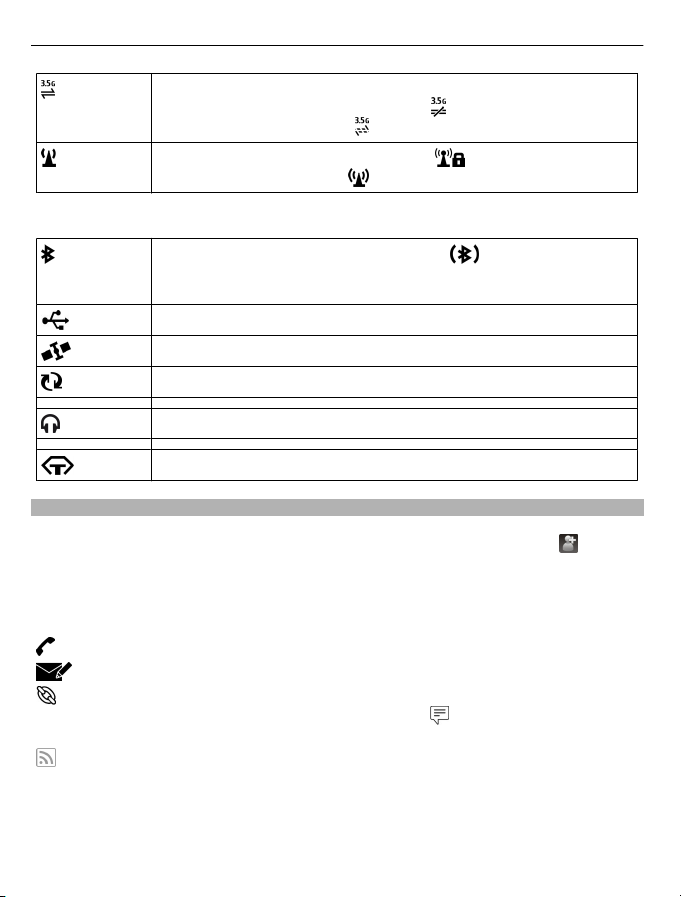
24 Ваш пристрій
Активне з’єднання високошвидкісного пакетного каналу доступу
(HSDPA) (послуга мережі). Піктограма
призупинено, а піктограма
Доступне з’єднання WLAN. Піктограма означає, що з’єднання
шифрується, а піктограма
Індикатори з’єднання
Активне з’єднання Bluetooth. Піктограма означає, що пристрій
передає дані. Якщо індикатор блимає, пристрій намагається
з’єднатися з іншим пристроєм.
До пристрою підключено кабель USB.
Система GPS активна.
Триває синхронізація.
До пристрою підключено сумісну гарнітуру.
До пристрою підключено сумісний текстовий телефон.
Панель контактів
– що з’єднання встановлюється.
означає, що з’єднання
— що з’єднання не шифрується.
Щоб додати контакт на головний екран, на головному екрані виберіть
Опції > Новий контакт і виконайте інструкції.
Щоб зв’язатися з контактом, виберіть контакт, а потім виберіть із наведеного
нижче:
— Дзвінок контакту.
— Надсилання повідомлення контакту.
— Додавання посилання на контакт Ovi. Щоб поспілкуватися з контактом Ovi,
виберіть потрібний контакт. Піктограма зміниться на
виберіть піктограму.
— Оновлення веб-каналів контакту.
Щоб переглянути минулі події, які стосуються зв’язку з контактом, виберіть
потрібний контакт. Щоб переглянути деталі події зв’язку, виберіть потрібну подію.
. Щоб почати розмову,
>
Page 25
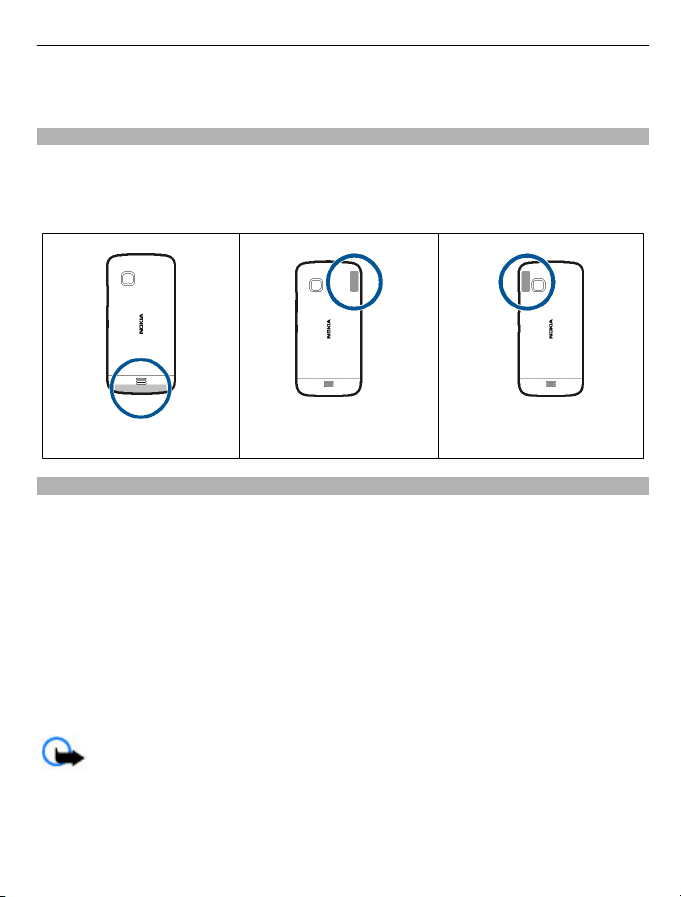
Ваш пристрій 25
Щоб закрити вікно, виберіть Опції > Вихід.
Розташування антени
Не торкайтесь антени без нагальної потреби під час передавання або отримання
сигналу антеною. Контакт із антеною впливає на якість зв’язку й може призвести
до більш інтенсивного споживання пристроєм енергії та скоротити тривалість
роботи акумулятора.
GPS-антена Антена Bluetooth і WLAN
Стільникова антена
Режим офлайн
Режим "Офлайн" дає змогу використовувати телефон без підключення до
бездротової стільникової мережі. Коли ввімкнено режим "Офлайн", пристрій
можна використовувати без SIM-картки.
Увімкнення режиму "Офлайн"
Швидко натисніть клавішу живлення та виберіть Офлайн.
У разі ввімкнення режиму "Офлайн" з’єднання зі стільниковою мережею
переривається. Пристрій не передаватиме та не отримуватиме жодних
радіочастотних сигналів.
стільникову мережу, вони будуть поміщені в папку "Вихідні" для надсилання
пізніше.
Важливо: У режимі офлайн неможливо здійснювати або отримувати будь-
які дзвінки або використовувати інші функції, для яких потрібне покриття
стільникової мережі. Ви можете зателефонувати за номером екстреної служби,
запрограмованим на Вашому пристрої. Щоб здійснити дзвінок, необхідно вибрати
будь-який інший режим.
Якщо спробувати надіслати повідомлення через
Page 26
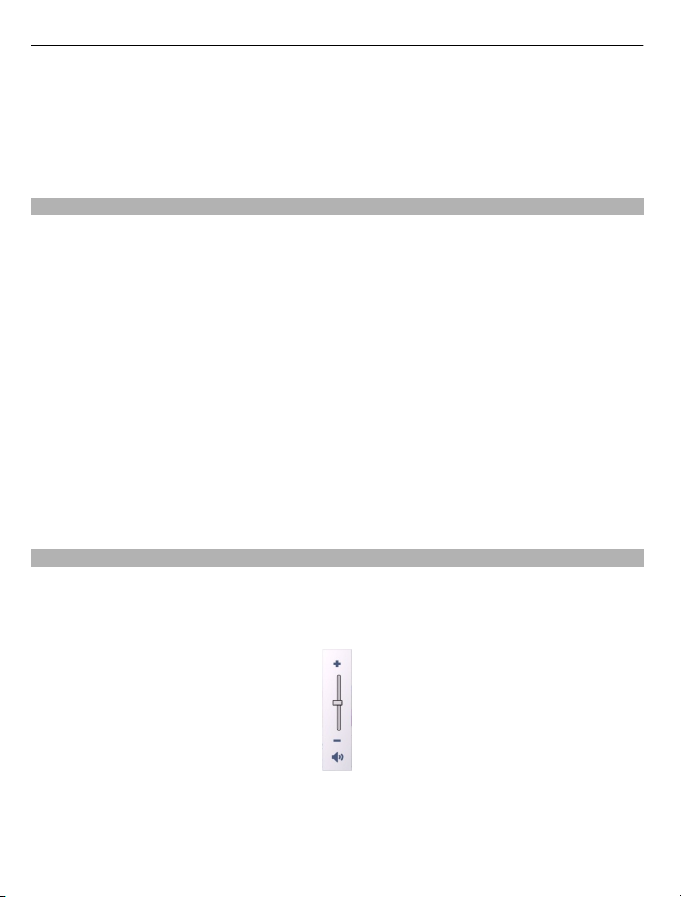
26 Ваш пристрій
Якщо ввімкнено режим "Офлайн", все ще можна використовувати з’єднання з
бездротовою локальною мережею (WLAN), наприклад, щоб читати електронні
листи або переглядати сторінки в Інтернеті. Також у режимі "Офлайн" можна
використовувати з’єднання Bluetooth. Дотримуйтеся відповідних вимог техніки
безпеки під час установлення та використання з’єднання з бездротовою
локальною мережею (WLAN) або з’єднання Bluetooth.
Клавіші швидкого доступу
Щоб переключатися між відкритими програмами, натисніть і потримайте клавішу
меню.
Робота програм у фоновому режимі збільшує споживання енергії акумулятора та
скорочує термін його служби.
Щоб змінити режим, натисніть кнопку живлення і виберіть потрібний режим.
Щоб зателефонувати на свою скриньку голосової пошти (послуга мережі), у вікні
набору номера торкніться та потримайте
Щоб відкрити список останніх набраних номерів, на стартовому екрані натисніть
клавішу дзвінка.
Щоб використати голосові команди, на стартовому екрані натисніть та потримайте
клавішу дзвінка.
Регулювання гучності та гучномовця
Регулювання гучності телефонного дзвінка або аудіокліпа
Скористайтеся клавішами гучності.
Вбудований гучномовець дозволяє Вам говорити та слухати з невеликої відстані
без потреби тримання пристрою біля свого вуха.
1.
Page 27
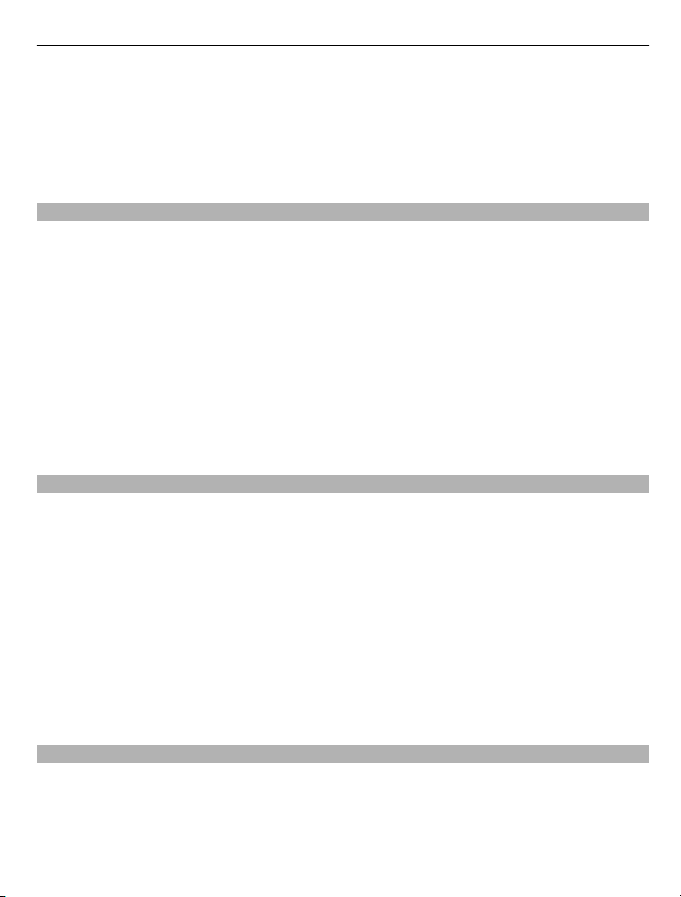
Ваш пристрій 27
Використання гучномовця під час дзвінка
Виберіть Увімкн. гучномов..
Вимкнення гучномовця
Виберіть Увімкнути трубку.
Установки сенсора та повертання зображення на дисплеї
Якщо в пристрої активувати сенсори, можна буде контролювати певні функції,
повертаючи пристрій.
Виберіть Меню > Установки та Телефон > Устан. сенсора.
Виберіть із наведеного нижче:
Сенсори — Активувати сенсори.
Керув. повертанням — Виберіть Вимкнен. звуку дзв. та Відкладан. сигналів,
щоб вимикати звук дзвінків та відкладати сигнали будильників, повертаючи
пристрій дисплеєм донизу. Виберіть Автоповерт. дисплея, щоб автоматично
повертати вміст дисплея у разі повертання пристрою на ліву сторону або знову у
вертикальне положення. Деякі програми та функції можуть не підтримувати
повертання вмісту дисплея.
Дистанційне блокування
Можна заблокувати свій пристрій з іншого пристрою за допомогою текстового
повідомлення. Також можна заблокувати картку пам’яті з іншого пристрою.
Увімкнення віддаленого блокування
1 Виберіть Меню > Установки та Телефон > Керуван. телеф. > Захист >
Телефон і SIM-картка > Віддал. блок. телефону > Увімкнено.
2 Введіть текст повідомлення (від 5 до 20 символів), підтвердьте його та введіть
блокування.
код
Віддалене блокування пристрою
Введіть установлене текстове повідомлення та надішліть його на свій пристрій.
Щоб розблоковувати пристрій, потрібен код блокування.
Гарнітура
До пристрою можна підключати сумісну гарнітуру або сумісні навушники. Може
знадобитися вибрати режим кабелю.
Page 28
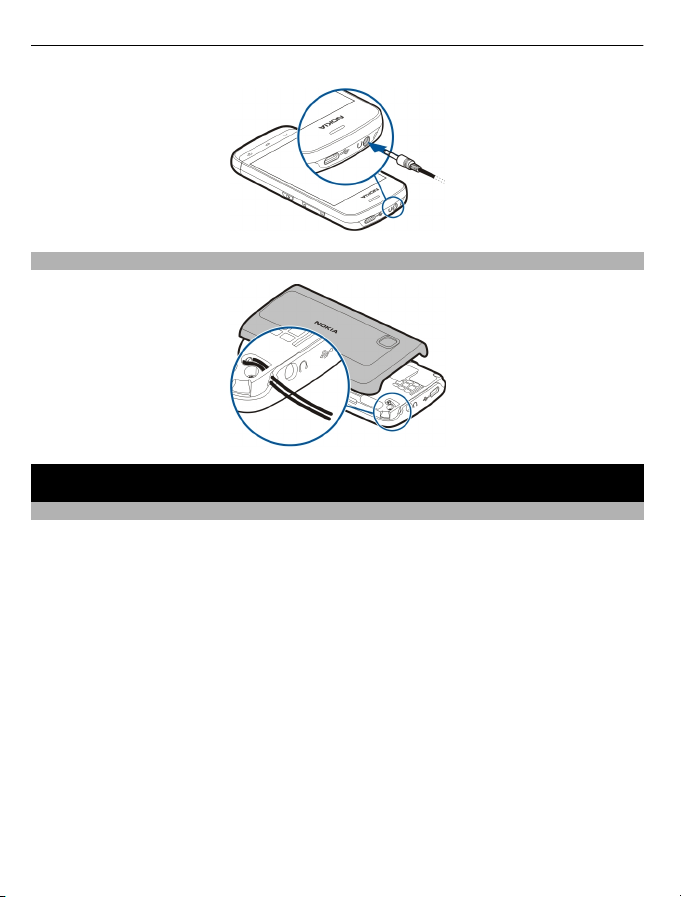
28 Здійснення дзвінків
Приєднання наручного ремінця
Здійснення дзвінків
Дзвінки
1 На головному екрані виберіть Телефон, щоб відкрити вікно набору номера,
та введіть номер телефону включно з кодом міста. Щоб видалити номер,
виберіть C.
Для міжнародних дзвінків двічі виберіть * для знаку + (який замінює
міжнародний код доступу), а потім введіть код країни, код міста (пропустіть
нуль спереду, якщо необхідно) і номер
2 Щоб здійснити дзвінок, натисніть клавішу дзвінка.
3 Щоб завершити дзвінок (або скасувати спробу дзвінка), натисніть клавішу
завершення дзвінка.
Натискання клавіші завершення завжди завершує дзвінок, навіть якщо в цей
час активна інша програма.
телефону.
Щоб здійснити дзвінок зі списку контактів, виберіть Меню > Контакти.
Перейдіть до потрібного імені. Або виберіть поле пошуку, введіть перші
символи імені та перейдіть до імені.
літери або
Page 29
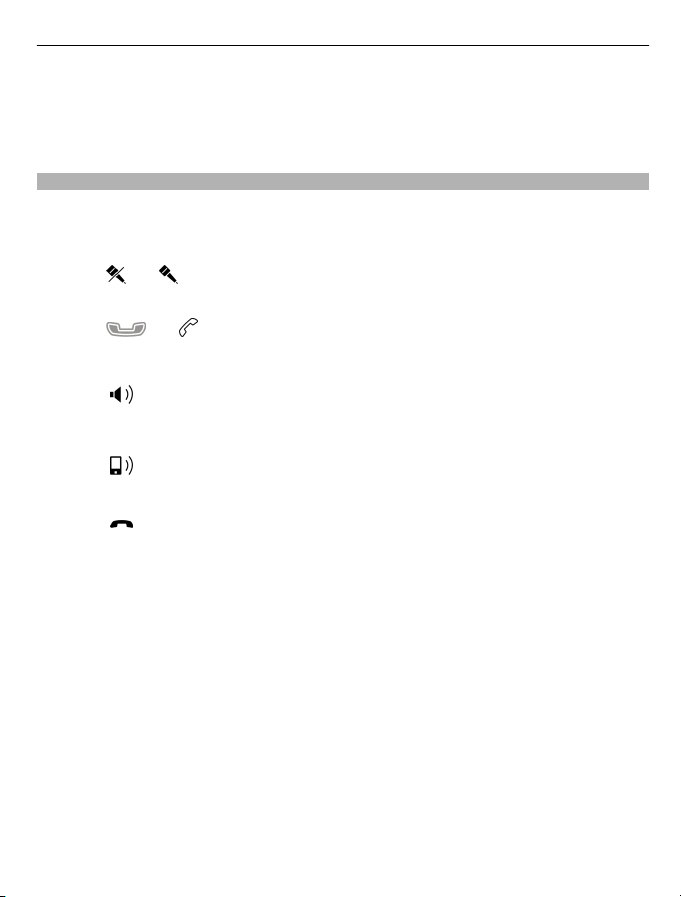
Здійснення дзвінків 29
Щоб зателефонувати контакту, натисніть клавішу дзвінка. Якщо для певного
контакту збережено кілька номерів, виберіть потрібний номер у списку та
натисніть клавішу дзвінка.
Під час дзвінка
Щоб використовувати зазначені нижче опції, натисніть спочатку клавішу
блокування, щоб розблокувати пристрій.
Вимкнення та ввімкнення мікрофона.
Виберіть
Переведення активного голосового дзвінка на утримання
Виберіть
Увімкнення гучномовця
Виберіть
переключити звук на неї можна, вибравши Опції > Увімкн. “вільні руки” BT.
Переключення назад до гарнітури
Виберіть
Завершення дзвінка
Виберіть
Переключення між активним дзвінком та дзвінком на утримуванні
Виберіть Опції > Переключитися.
або .
або .
. Якщо приєднано сумісну гарнітуру, що підтримує зв’язок Bluetooth,
.
.
Порада: Щоб поставити активний дзвінок на утримування, натисніть клавішу
дзвінка. Щоб активувати дзвінок, поставлений на утримування, натисніть клавішу
дзвінка ще раз.
Надсилання послідовності тонів DTMF
1 Виберіть Опції > Надіслати DTMF.
2 Введіть послідовність DTMF або знайдіть її у списку контактів.
3 Щоб ввести символ очікування
разів.
4 Щоб надіслати тон, виберіть ОК. Ви можете додати тони DTMF в поле
телефонного номера або поле DTMF у деталях контакту.
(w) або символ паузи (p), натисніть * кілька
Page 30
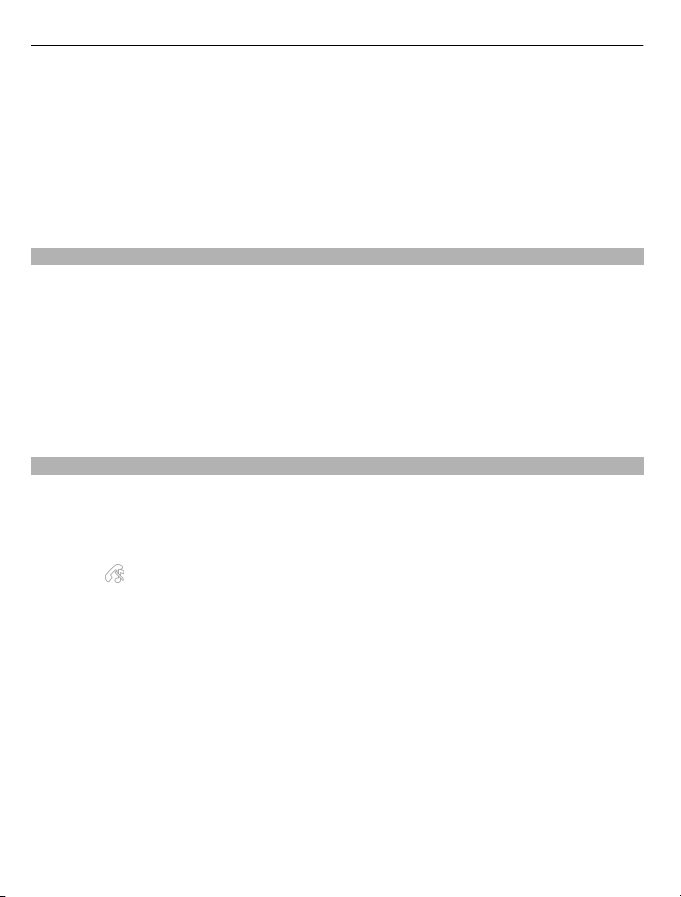
30 Здійснення дзвінків
Завершення активного дзвінка та заміна його іншим вхідним дзвінком
Виберіть Опції > Замінити.
Завершення всіх дзвінків
Виберіть Опції > Заверш. всі дзвінки.
Багато опцій, які можна використовувати під час голосового дзвінка, є послугами
мережі.
Голосова скринька
Щоб зателефонувати до голосової скриньки ( послуга мережі), на головному екрані
виберіть Телефон, а потім натисніть і утримуйте 1.
1 Щоб змінити номер телефону своєї голосової скриньки, виберіть Меню >
Установки та Телефонування > Скринька дзв., скриньку та Опції > Змінити
номер.
2 Введіть номер (номер надається постачальником послуг мережі) та виберіть
ОК.
Відповідь на дзвінок або його відхилення
Відповідь на дзвінок
Натисніть клавішу дзвінка.
Вимкнення звуку вхідного дзвінка
Виберіть
Надсилання текстового повідомлення в разі відхилення дзвінка
Виберіть Надіс. пов., відредагуйте текст повідомлення та натисніть клавішу
дзвінка. За допомогою повідомлення-відповіді можна проінформувати абонента
про те, що Ви не можете відповісти на дзвінок.
Відхилення дзвінка
Натисніть клавішу завершення. Якщо в установках телефону активовано функцію
Переадрес. дзв. > Голосові дзвінки > Якщо зайнято, у випадку
вхідного дзвінка цей дзвінок переадресовуватиметься.
Увімкнення функції текстового повідомлення про відхилення дзвінка
Виберіть Меню > Установки і Телефонування > Дзвінок > Відхил. дзв. з
повідомл. > Так.
.
відхилення
Page 31

Здійснення дзвінків 31
Створення стандартного текстового повідомлення про відхилення дзвінка
Виберіть Меню > Установки і Телефонування > Дзвінок > Текст
повідомлення, а потім напишіть повідомлення.
Здійснення конференц-дзвінків
Ваш пристрій підтримує конференц-дзвінки, у яких можуть брати участь до 6 осіб
(включаючи Вас).
1 Зателефонуйте першому учаснику.
2 Щоб зателефонувати іншому учасникові, виберіть Опції > Новий дзвінок.
Перший дзвінок буде поставлено на утримання.
3 Коли отримано відповідь на новий дзвінок, для додавання першого учасника
до конференц-дзвінка виберіть
Додавання нового учасника до конференц-дзвінка
Зателефонуйте іншому учасникові та додайте новий дзвінок до конференцдзвінка.
Проведення приватної розмови з одним із учасників конференц-дзвінка
Виберіть
Перейдіть до учасника та виберіть
буде поставлено на утримування. Інші учасники продовжують конференц-дзвінок.
Щоб повернутися до конференц-дзвінка, виберіть
Виключення учасника з конференц-дзвінка
Виберіть
Завершення активного конференц-дзвінка
Натисніть клавішу завершення.
.
, перейдіть до учасника та виберіть .
.
. Конференц-дзвінок на Вашому пристрої
.
Швидкий набір телефонного номера
Щоб активувати швидкий набір, виберіть Меню > Установки та
Телефонування > Дзвінок > Швидкий набір.
1 Щоб призначити номер телефону одній із цифрових клавіш, виберіть
Меню > Установки та Телефонування > Швидкий набір.
2 Перейдіть до клавіші, якій Ви бажаєте призначити номер телефону, і виберіть
Опції > Признач..
Цифра 1 зарезервована для голосової скриньки.
Page 32

32 Здійснення дзвінків
Щоб здійснити дзвінок із головного екрана, виберіть Телефон та призначену
клавішу, а потім натисніть клавішу дзвінка.
Щоб здійснити дзвінок із головного екрана, коли активовано функцію швидкого
набору, виберіть Телефон, а потім натисніть і утримуйте призначену клавішу.
Дзвінок на очікуванні
Функція очікування дзвінка (послуга мережі) дозволяє відповідати на дзвінки під
час активного дзвінка.
Увімкнення функції очікування дзвінка
Виберіть Меню > Установки і Телефонування > Дзвінок > Дзвінок очікує.
Відповідь на дзвінок, що очікує
Натисніть клавішу дзвінка. Перший дзвінок буде поставлено на утримування.
Переключення між активним дзвінком і дзвінком на утримуванні
Виберіть Опції > Переключитися.
Об’єднання дзвінка на утримуванні й активного дзвінка
Виберіть Опції > Перевести. Ви від’єднаєтеся від дзвінків.
Завершення активного дзвінка
Натисніть клавішу завершення.
Завершення обох дзвінків
Виберіть Опції > Заверш. всі дзвінки.
Голосовий набір
Ваш пристрій автоматично створює голосові позначки для контактів.
Прослуховування голосової позначки, призначеної контакту
1 Виберіть контакт i виберіть Опції > Деталі голос. позначки.
2 Перейдіть до деталей контакту та виберіть Опції > Відтв. голос. позначку.
Здійснення дзвінків за допомогою голосових позначок
Примітка: Застосуванню голосових команд можуть перешкоджати шумне
оточення або непередбачені випадки, тому не слід повністю покладатися на
функцію голосового набору за будь-яких умов.
Page 33

Здійснення дзвінків
Під час голосового набору використовується гучномовець. Вимовляючи голосову
позначку, тримайте пристрій на короткій відстані.
1 Щоб почати голосовий набір, на головному екрані натисніть і потримайте
клавішу дзвінка. Якщо приєднано сумісну гарнітуру із клавішею гарнітури,
натисніть і потримайте клавішу гарнітури, щоб почати голосовий набір.
2 Пролунає короткий сигнал і на дисплеї з’явиться Скажіть
вимовте ім'я, збережене для контакту.
3 Пристрій відтворить синтезовану голосову позначку для розпізнаного контакту
вибраною мовою, а на дисплеї з’явиться ім’я та номер. Щоб скасувати
голосовий набір, виберіть Вихід.
Якщо для імені збережено кілька номерів, Ви можете вимовити ім'я і тип номеру
(наприклад, мобільний
Журнал
У програмі «Журнал» зберігається інформація про сеанси зв’язку пристрою.
Пристрій реєструє пропущені й отримані дзвінки лише у випадку, якщо мережа
підтримує ці функції, а пристрій увімкнений та перебуває в межах зони покриття
мережі.
Останні дзвінки
Ви можете переглядати інформацію про останні дзвінки.
Виберіть Меню > Журнал та Недавні дзв..
Перегляд пропущених, отриманих і здійснених дзвінків
Виберіть Пропущені дзв., Отримані дзв. або Набрані номери.
Порада: Щоб відкрити список набраних номерів на головному екрані, натисніть
клавішу дзвінка.
Виберіть Опції, а потім виберіть із наведеного нижче:
Зберегти у
до контактів.
Очистити список — Очищення вибраного списку останніх дзвінків.
Видалити — Видалення події з вибраного списку.
Установки — Виберіть Тривалість журналу та виберіть період часу, упродовж
якого в журналі зберігатиметься інформація про сеанси зв’язку. Якщо вибрати
Немає журналу, інформація не зберігатиметься в журналі.
Контактах — Збереження номера телефону зі списку останніх дзвінків
або домашній).
ім'я зараз. Чітко
33
Page 34

34 Здійснення дзвінків
Пакетні дані
Виберіть Меню > Журнал.
Можливо, що за з'єднання пакетних даних Ви платитимете відповідно до обсягу
надісланих та отриманих даних.
Перевірка обсягу даних, надісланих або отриманих під час з’єднань
пакетних даних
Виберіть Лічильн. даних > Всі надісл. дані або Всі отрим. дані.
Видалення надісланої та отриманої інформації
Виберіть Лічильн. даних > Опції > Очистити
інформацію, потрібно ввести код блокування.
Тривалість дзвінків
Ви можете переглянути приблизну тривалість останнього дзвінка, здійснених і
отриманих дзвінків, а також усіх дзвінків.
Виберіть Меню > Журнал та Тривал. дзв..
Стеження за усіма подіями зв’язку
У загальному журналі можна переглядати інформацію про події зв’язку, такі як
голосові дзвінки, текстові повідомлення або з’єднання даних і з’єднання WLAN,
зареєстровані пристроєм.
Виберіть Меню > Журнал.
Відкриття загального журналу
Відкрийте вкладку загального журналу
Події нижчого рівня на зразок текстового повідомлення, надісланого кількома
частинами, та з’єднання пакетної передачі даних, заносяться в журнал як одна
подія зв’язку. З’єднання з поштовою скринькою, центром обробки мультимедійних
повідомлень або веб-сторінками відображаються як з’єднання пакетної передачі
даних.
Перегляд деталей з’єднання пакетних даних
Перейдіть до події вхідного
за допомогою піктограми GPRS, і виберіть Опції > Дивитися.
Копіювання номера телефону з журналу
Виберіть Опції > Використати номер > Копіювати. Ви можете, наприклад,
вставити номер телефону в текстове повідомлення.
або вихідного з’єднання пакетних даних, позначеної
лічильники. Щоб видалити
.
Page 35

Введення тексту 35
Фільтрування журналу
Виберіть Опції > Фільтрувати та виберіть потрібний фільтр.
Визначення тривалості журналу
Виберіть Опції > Установки > Тривалість журналу. Якщо вибрати Немає
журналу, весь вміст журналу, реєстр останніх дзвінків і звіти про доставку
повідомлень буде видалено назавжди.
Введення тексту
Екранна клавіатура дозволяє вводити символи, торкаючись їх пальцями.
Торкніться будь-якого поля введення тексту, щоб ввести літери, цифри та
спеціальні символи.
Пристрій може доповнювати слова на основі вбудованого словника для вибраної
мови введення тексту. Пристрій також запам’ятовує нові введені слова.
Віртуальна клавіатура
Віртуальну клавіатуру можна використовувати в альбомному режимі.
Щоб увімкнути віртуальну клавіатуру, виберіть
Під час використання віртуальної клавіатури в повноекранному режимі клавіші
можна вибирати пальцями.
1 Закрити – закриває віртуальну клавіатуру.
2 Меню введення – відкриває меню опцій сенсорного введення для доступу до
таких команд, як Мова набору.
3 Віртуальна клавіатура
4 Клавіші Shift і Caps Lock – щоб ввести символ верхнього регістру під час
введення символів нижнього регістру чи навпаки, виберіть клавішу, перш ніж
вводити потрібний символ. Щоб активувати режим введення символів
верхнього регістру (Caps Lock), виберіть
вказує на те, що активовано режим Caps Lock.
5 Літери
> Повноекранна QWERTY.
клавішу двічі. Лінія під клавішею
Page 36

36 Введення тексту
6 Цифри та спеціальні символи
7 Символи з наголосами
8 Пробіл
9 Переміщення – переміщення курсору.
10 Клавіша очищення
11 Клавіша Enter – переміщення курсору до наступного рядка або текстового
поля. Додаткові функції залежать від поточного контексту (наприклад, у полі
адреси веб-браузера ця клавіша діє як піктограма «Перейти»).
12 Режим введення – вибір потрібного режиму введення. Якщо торкнутися
об’єкта, вікно
метода введення відкриється.
Написання від руки
Методи введення та мови, що підтримуються функцією розпізнавання рукописного
тексту, залежать від регіону та можуть бути доступними не для всіх мов.
поточного метода введення закриється, а вікно вибраного
Щоб увімкнути режим рукописного введення, виберіть
Пишіть розбірливі вертикальні символи в області введення тексту, залишаючи
пробіли між символами.
Щоб навчити пристрій розпізнавати Ваш стиль письма, виберіть
рукоп. вводу.
Для введення літер і цифр (стандартний режим) пишіть слова, як писали б їх
зазвичай. Щоб вибрати режим цифр, виберіть
виберіть відповідну піктограму, якщо вона наявна.
Щоб ввести спеціальний символ, напишіть його у звичайний спосіб або виберіть
, а потім виберіть потрібний символ.
Для видалення символів або переміщення курсору назад швидко проведіть пером
назад (див. Малюнок 1).
Щоб вставити пробіл, швидко проведіть пером вперед (див. Малюнок 2).
. Щоб ввести нелатинські символи,
> Рукописний ввід.
> Тренув.
Page 37

Введення тексту 37
Введення тексту за допомогою віртуальної клавіатури
Віртуальна клавіатура
Використовуйте віртуальну клавіатуру (Літерно-цифрова клав.) для введення
символів таким самим чином, як і за допомогою традиційної клавіатури з номерами
на клавішах.
1 Закрити — закриває вікно віртуальної клавіатури (Літерно-цифрова клав.).
2 Меню введення - відкриває меню сенсорного введення, яке включає такі
команди, як Увімкн. інтел. введення та Мова набору.
3 Індикатор введення тексту — відкриває спливаюче меню, в якому можна
ввімкнути або вимкнути режими інтелектуального введення, змінити регістр
символу та переключитися між режимами введення літер та
цифр.
4 Режим введення — відкриває спливаюче вікно, в якому можна вибрати
доступні режими введення. Якщо торкнутися об’єкта, вікно поточного метода
введення закриється, а вікно вибраного метода введення відкриється.
Доступність режимів введення залежить від того, чи активовано режим
автоматичного введення (установки сенсора).
5 Клавіші зі стрілками — прокручування ліворуч або праворуч.
6 Клавіша «Назад».
Цифри
7
8 Зірочка - відкриває таблицю спеціальних символів.
Page 38

38 Введення тексту
9 Shift — дає змогу змінювати регістр символів, вмикати або вимикати режими
інтелектуального введення та переключатися між режимами літер та цифр.
Традиційне введення тексту
Торкайтеся цифрових клавіш (1–9) кілька разів поспіль, доки не з’явиться
потрібний символ. Для цифрової клавіші запрограмовано більше символів, ніж
видно на ній.
Якщо наступна літера розташована на тій самій клавіші, що й поточна, дочекайтеся
появи курсору (або перемістіть курсор вперед, щоб завершити період тайм-ауту),
а потім введіть літеру.
вставити пробіл, торкніться 0. Щоб перемістити курсор в наступний рядок,
Щоб
тричі торкніться 0.
Інтелектуальне введення тексту
Метод інтелектуального введення тексту дозволяє вводити слова, натискаючи
кожну клавішу один раз. Метод інтелектуального введення тексту базується на
вбудованому словнику, до якого також можна додавати нові слова. Метод
інтелектуального введення тексту доступний не для всіх мов.
1 Щоб увімкнути інтелектуальне введення тексту для всіх редакторів у пристрої,
виберіть
інтел. введення.
2 Щоб ввести слово, використовуйте клавіші 2-9. Вибирайте кожну клавішу
лише один раз для кожної літери. Наприклад, щоб написати слово «Nokia»,
якщо вибрано словник англійської мови, виберіть 6 для «N», 6 для «o», 5 для
«k», 4 для «i» та 2 для «а».
Варіант слова змінюється після кожного натискання клавіші.
3 Правильно набравши слово, підтвердьте
або виберіть 0, щоб додати пробіл.
Якщо слово неправильне, виберіть * кілька разів, щоб переглянути одне за
одним усі знайдені словником подібні слова.
Якщо після слова відображається символ ?, це означає, що цього слова немає
у словнику. Щоб додати слово до словника, виберіть Ввести, введіть слово
(використовуючи традиційний
буде додано до словника. Коли словник заповнений, нове слово заміщує слово,
додане найдавніше.
4 Почніть вводити наступне слово.
> Увімкнути вгадування. Також можна вибрати > Увімкн.
його, перемістивши курсор вправо,
метод введення тексту) і виберіть ОК. Слово
Page 39

Контакти 39
Установки сенсорного введення
Виберіть Меню > Установки та Телефон > Сенсорний ввід.
Щоб змінити установки введення тексту для сенсорного екрана, виберіть із
наведеного нижче:
Тренув. рукописн. вводу — Відкриття програми навчання рукописному
введенню. Навчіть пристрій розпізнавати Ваш стиль письма. Ця опція доступна не
для всіх мов.
Мова набору тексту — Визначення мови, символи якої будуть розпізнаватися в
написаному Вами тексті, та способу розміщення клавіш віртуальної клавіатури.
Швидкість написання — Вибір швидкості введення.
Спрямовуюча лінія — Відображення або приховування спрямовуючої лінії в
області введення. Спрямовуюча лінія допомагає писати рівно, а також допомагає
пристрою розпізнавати написане.
Ширина лінії — Вибір ширини лінії тексту, написаного пером.
Колір написання — Вибір кольору тексту, написаного пером.
Адаптивний пошук
Калібрув. сенсорн. екр. — Калібрування сенсорного екрана.
— Увімкнення адаптаційного пошуку.
Контакти
Ви можете зберігати й оновлювати контактну інформацію на зразок телефонних
номерів, домашніх адрес чи адрес електронної пошти контактів. До контакту
можна додати особистий тон дзвінка або мініатюрне зображення. Можна також
створювати групи контактів, які дозволяють надсилати текстові повідомлення або
електронні листи одночасно декільком одержувачам.
Щоб відкрити список контактів, на головному екрані (залежно від
екрана) виберіть Контакти або
.
теми головного
Збереження і редагування імен та номерів
Виберіть Меню > Контакти.
Додавання нового контакту до списку контактів
1 Виберіть
2 Виберіть поле, щоб ввести інформацію. Щоб завершити введення тексту,
виберіть
Редагування контактів
Виберіть контакт i виберіть Опції > Редагувати.
.
. Заповніть потрібні поля та виберіть Готово.
Page 40

40 Контакти
Панель інструментів "Контакти"
Виберіть Меню > Контакти.
Здійснення дзвінка контакту
Перейдіть до контакту та виберіть
Надсилання повідомлення контакту
Перейдіть до контакту та виберіть
Створення нового контакту
Виберіть
Управління іменами та номерами
Виберіть Меню > Контакти.
Видалення контактів
Виберіть контакт і виберіть Опції > Видалити.
Щоб одночасно видалити кілька контактів, виберіть Опції > Позначити/Скас.
позн. для позначення потрібних контактів, а потім виберіть Опції > Видалити,
щоб ці контакти видалити.
Копіювання контактів
Виберіть контакт, виберіть Опції > Копіювати, а потім виберіть потрібне
розташування.
Надсилання контакту
Торкніться контакту й утримуйте його, а потім виберіть Надіслати візитку.
Додавання контактів до обраного
Торкніться контакту й утримуйте його, а потім виберіть Дод. до обраного.
Прослуховування голосової позначки, призначеної контакту
Виберіть контакт і виберіть Опції > Деталі голос. позначки > Опції > Відтв.
голос. позначку.
Новий контакт.
на інший пристрій
Дзвонити.
Створити повідомл..
Під час введення контактів або змінення голосових
дуже короткі або подібні імена для різних контактів і команд.
Примітка: Застосуванню голосових команд можуть перешкоджати шумне
оточення або непередбачені випадки, тому не слід повністю покладатися на
функцію голосового набору за будь-яких умов.
команд не використовуйте
Page 41

Контакти 41
Визначення стандартних номерів і адрес
Якщо контакт має кілька номерів або адрес, завдяки стандартному номеру або
адресі Ви легко зможете зателефонувати або надіслати повідомлення контакту.
Стандартний номер також використовується для голосового набору номера.
1 Виберіть Меню > Контакти.
2 Виберіть контакт і виберіть Опції > За умовчанням.
3 Виберіть стандарт, до якого потрібно додати номер
Признач.
4 Виберіть номер або адресу, яку Ви бажаєте встановити як стандартну.
5 Щоб вийти з вікна стандартних установок і зберегти зміни, торкніться екрана
поза вікном.
Тони дзвінка, зображення та текст дзвінка для контактів
Ви можете визначити тон дзвінка для контакту або групи контактів, а також
зображення та текст дзвінка для контакту. Коли Вам телефонуватиме контакт,
пристрій відтворюватиме вибраний тон дзвінка та відображатиме текст дзвінка
або зображення (якщо номер телефону абонента надсилається разом із дзвінком
і Ваш пристрій може
Виберіть Меню > Контакти.
Додавання додаткових полів у вікно деталей контакту
Виберіть контакт і виберіть Опції > Редагувати > Опції > Додати деталі.
Призначення тону дзвінка для контакту або групи контактів
Виберіть контакт або групу контактів, виберіть Опції > Тон дзвінка, а потім
виберіть тон дзвінка.
Видалення тону дзвінка для контакту
Виберіть опцію Стандартний тон
Додавання зображення до контакту
Виберіть контакт, збережений у пам’яті пристрою, виберіть Опції >
Редагувати > Додати зображення та виберіть зображення із програми Галерея.
Призначення тексту дзвінка для контакту
Виберіть контакт і виберіть Опції > Редагувати > Дод. текст сигналу дзв..
Введіть текст дзвінка та виберіть
його розпізнати).
у списку тонів дзвінка.
.
або адресу, потім виберіть
Перегляд, змінення або видалення зображення для контакту
1 Виберіть контакт і виберіть Опції > Редагувати.
Page 42

42 Контакти
2 Перейдіть до папки Зображення, виберіть Опції та виберіть потрібну опцію.
Копіювання списку контактів
Виберіть Меню > Контакти.
Під час першого відкривання списку контактів Вам буде запропоновано
скопіювати імена та номери з SIM-картки на пристрій.
Початок копіювання
Виберіть ОК.
Скасування копіювання
Виберіть Скасувати.
Буде запропоновано переглянути контакти SIM-картки у списку контактів. Щоб
переглянути контакти, виберіть ОК. Відкриється список контактів, в якому
збережені на SIM-картці імена будуть
Послуги SIM
Щоб отримати інформацію стосовно наявності та використання послуг SIM-картки,
зверніться до постачальника SIM-картки. Це може бути постачальник послуг
мережі або інший продавець.
Контакти SIM
Кількість контактів, які можна зберегти на SIM-картці, обмежено.
Відображення контактів, збережених у списку контактів на SIM-картці
Виберіть Опції > Установки > Показувати контакти > Пам'ять SIM.
позначені піктограмою .
Номери, які Ви зберігаєте у списку контактів, можуть не зберігатися автоматично
на SIM-карті.
Копіювання контактів на SIM-картку
Перейдіть до контакту та виберіть Опції > Копіювати > Пам'ять SIM.
стандартної пам’яті для збереження контактів
Вибір
Виберіть Опції > Установки > Станд. пам'ять для збер. > Пам'ять телефону
або Пам'ять SIM.
Контакти, збережені в пам’яті пристрою, можуть містити декілька номерів
телефонів і зображення.
Page 43

Повідомлення 43
Фіксований набір номера
Послуга фіксованого набору дозволяє обмежувати дзвінки зі свого пристрою для
певних телефонних номерів. Ваша SIM-картка може не підтримувати послугу
фіксованого набору. Для отримання докладнішої інформації зверніться до
постачальника послуг.
Виберіть Меню > Контакти і Опції > Номери SIM > Конт. фіксов. набору.
Щоб увімкнути або вимкнути фіксований набір чи відредагувати список контактів
фіксованого набору
до свого постачальника послуг.
Виберіть Опції, а потім виберіть із наведеного нижче.
Увімкн. фіксован. набір або Вимкнути фіксов. набір — Увімкнення або
вимкнення фіксованого набору.
Новий SIM-контакт — Введіть ім’я контакту та номер телефону, дзвінки для яких
дозволено.
Додати з Контактів — Копіювання контакту зі списку контактів
фіксованого набору.
Щоб надсилати текстові повідомлення на номери телефонів контактів,
збережених на SIM-картці, коли активна послуга фіксованого набору, потрібно
додати до списку фіксованого набору номер центру текстових повідомлень.
, потрібно ввести PIN2-код. Щоб отримати код PIN2, зверніться
до списку
Повідомлення
Головне вікно повідомлень
Виберіть Меню > Повідомл. (послуга мережі).
Створення нового повідомлення
Виберіть Нове повідомл..
Порада: Щоб кожного разу не вводити повідомлення, які часто надсилаються,
використовуйте збережені повідомлення з папки "Мої папки" > "Шаблони". Також
можна створювати та зберігати власні шаблони.
Повідомл. містить такі папки:
Вхідні — Отримані повідомлення, за винятком електронних листів і
повідомлень стільникової трансляції.
Мої папки — Організовуйте повідомлення у папки.
Page 44

44 Повідомлення
Пошт. скринька — З'єднуйтесь зі своєю віддаленою поштовою скринькою,
щоб завантажити нові електронні листи або переглянути вже отримані листи в
автономному режимі.
Чернетки — Чернетки повідомлень, які не були надіслані.
Надіслані — Останні надіслані повідомлення, за винятком повідомлень,
надісланих за допомогою з’єднання Bluetooth. Ви можете визначити кількість
повідомлень, що зберігаються в цій папці.
Вихідні — Повідомлення, що очікують надсилання, тимчасово зберігаються в
папці "Вихідні" (наприклад, коли пристрій перебуває за межами зони покриття
мережі).
Звіти про дост. — Запит до мережі на отримання звітів про доставку
надісланих текстових і мультимедійних повідомлень (послуга мережі).
Створення та надсилання повідомлень
Виберіть Меню > Повідомл..
Перш ніж створювати мультимедійне повідомлення або електронний лист,
потрібно визначити правильні установки з’єднання.
Якщо елемент, вставлений у мультимедійне повідомлення, завеликий для мережі,
пристрій може автоматично зменшити розмір.
Лише сумісні пристрої можуть одержувати та відображати мультимедійні
повідомлення. Повідомлення можуть по-різному відображатися в різних
пристроях
Дізнайтеся в постачальника послуг про обмеження розміру електронних листів.
Якщо спробувати надіслати електронний лист розміром, що перевищує
обмеження сервера електронної пошти, лист залишиться в папці "Вихідні", і
пристрій буде робити періодичні спроби надіслати його. Для надсилання
електронних листів потрібне з’єднання даних, а за періодичні спроби надіслати
електронні листи постачальник послуг може
можна видалити таке повідомлення або перемістити його в папку "Чернетки".
Для обміну повідомленнями потрібні послуги мережі.
Надсилання текстового або мультимедійного повідомлення
Виберіть Нове повідомл..
Надсилання звукового повідомлення або електронного листа
Виберіть Опції > Створити повідомл. та виберіть потрібну опцію.
.
стягувати плату. У папці "Вихідні"
Page 45

Повідомлення 45
Вибір одержувачів або груп у списку контактів
Виберіть
Введення номера або адреси електронної пошти вручну
Торкніться поля Кому.
Введення теми електронного листа або мультимедійного повідомлення
Введіть текст у полі Тема. Якщо поле Тема не відображається, виберіть Опції >
Поля заголовка повід., щоб змінити видимі поля.
Введення тексту повідомлення
Торкніться поля повідомлення.
Додавання об’єкта до повідомлення або
Виберіть
Тип повідомлення може бути замінений на мультимедійне повідомлення — це
залежить від доданого вмісту.
Надсилання повідомлення або електронного листа
Виберіть
Можна надсилати текстові повідомлення, довжина яких перевищує обмеження
символів для одного повідомлення. Довші повідомлення надсилаються як два або
більше повідомлень. Ваш постачальник послуг може відповідно стягувати плату.
Символи, які використовують наголоси або інші знаки та символи з деяких мов,
займають більше місця та обмежують кількість символів, які
одному повідомленні.
на панелі інструментів.
електронного листа
та виберіть відповідний тип вмісту.
або натисніть клавішу дзвінка.
можна надіслати в
Папка вхідних повідомлень
Отримання повідомлень
Виберіть Меню > Повідомл. та Вхідні.
Непрочитане текстове повідомлення
Непрочитане мультимедійне повідомлення
Непрочитане звукове повідомлення
Дані, отримані через з’єднання Bluetooth
Коли Ви отримуєте повідомлення, на головному екрані відображаються індикатор
і повідомлення 1 нове повідомл..
Page 46

46 Повідомлення
Відкриття повідомлення на головному екрані
Виберіть Показати.
Відкриття повідомлення в папці "Вхідні"
Виберіть повідомлення.
Відповідь на отримане повідомлення
Виберіть Опції > Відповісти.
Мультим. повідомл.
Виберіть Меню > Повідомл..
Отримання мультимедійних повідомлень
Виберіть Опції > Завантажити. Буде встановлено з’єднання пакетних даних, щоб
завантажити повідомлення на пристрій. Ви можете отримати оповіщення про те,
що в центрі мультимедійних повідомлень очікує повідомлення.
Відкривши мультимедійне повідомлення (
текст. Індикатор
позначає, що повідомлення містить відеокліп.
Відтворення аудіо- або відеокліпа
Виберіть індикатор.
Перегляд мультимедійних об’єктів, які містяться в мультимедійному
повідомленні
Виберіть Опції > Об'єкти.
Якщо повідомлення містить мультимедійну презентацію, відображається
індикатор
Відтворення презентації
Виберіть індикатор.
Дата, установки та сервісні веб-повідомлення
Ваш пристрій може отримувати багато видів повідомлень з такими даними, як
візитні картки, тони дзвінків, логотипи операторів, записи календаря та
сповіщення електронної пошти. Ви також можете отримувати установки у вигляді
повідомлення настройки від свого постачальника послуг.
позначає, що повідомлення містить аудіокліп. Індикатор
.
), Ви можете побачити зображення та
Page 47

Повідомлення 47
Збереження даних у повідомленні
Виберіть Опції та виберіть потрібну опцію.
Повідомлення веб-послуг – це оповіщення (наприклад, заголовки новин), які
можуть містити текстове повідомлення або посилання. По інформацію щодо
наявності та підписки звертайтеся до постачальника послуг.
Настроювання електронної пошти
Щоб настроїти електронну пошту, виберіть Меню > Повідомл. та Пошт.
скринька.
Можна настроїти кілька облікових записів електронної пошти, наприклад
особистий і корпоративний.
Щоб настроїти електронну пошту з головного екрана, виберіть відповідний
модуль. Також можна настроїти електронну пошту, вибравши Меню >
Програми > Майст. уст..
Послуга електронної пошти
За допомогою послуги електронної пошти на пристрої Nokia повідомлення з Вашої
існуючої електронної адреси автоматично надходять на пристрій. Можна на ходу
читати електронні листи, відповідати на них і впорядковувати їх. Послуга працює
з різними провайдерами Інтернету, які часто використовуються для особистої
електронної пошти. Під час користування послугою може стягуватися плата за
передачу
постачальника послуг.
Встановлення електронної пошти на пристрої Nokia
1 Виберіть Меню > Програми > Майст. уст..
2 Коли майстер установок відкривається вперше, з’являється запит визначити
3 Щоб активувати послугу електронних
Додаткову інформацію див. на веб-сайті nokia.com/messaging.
даних. Щоб отримати інформацію щодо можливих витрат, зверніться до
установки електронної пошти після установок оператора. Якщо Ви вже
користувалися майстром установок, виберіть Настройка ел/п.
повідомлень, прийміть умови.
Поштова скринька
Визначення установок електронної пошти
Виберіть Меню > Повідомл. та Пошт. скринька.
Щоб мати змогу використовувати електронну пошту, у пристрої має бути
встановлена дійсна точка доступу до Інтернету та мають бути правильно визначені
установки електронної пошти.
Page 48

48 Повідомлення
Потрібно мати окремий обліковий запис електронної пошти. Виконайте інструкції,
надані віддаленою поштовою скринькою та постачальником послуг Інтернету
(ISP).
Якщо вибрати Повідомл. > Пошт. скринька, не настроївши свій обліковий запис
електронної пошти, буде запропоновано зробити це. Щоб почати визначення
установок електронної пошти за допомогою майстра поштових скриньок, виберіть
Почати.
Коли Ви створюєте нову поштову скриньку
скриньки замінює назву "Поштова скринька" у головному вікні програми
"Повідомлення". Можна мати до шести поштових скриньок.
Відкривання поштової скриньки.
Виберіть Меню > Повідомл. та поштову скриньку.
Під час відкривання поштової скриньки Ви отримаєте від пристрою запит про
необхідність з'єднання з поштовою скринькою.
З’єднання з поштовою скринькою та завантаження заголовків нових
електронних листів або повідомлень
Виберіть Так. Під час перегляду повідомлень в інтерактивному режимі Ви постійно
з’єднані
Перегляд раніше завантажених електронних листів в автономному режимі
Виберіть Ні.
Створення нового електронного листа
Виберіть Опції > Створити повідомл. > Електронний лист.
Завершення з’єднання даних із віддаленою поштовою скринькою
Виберіть Опції > Роз'єднати.
з віддаленою поштовою скринькою за допомогою з’єднання даних.
, призначена Вами назва поштової
Завантаження повідомлень електронної пошти
Виберіть Меню > Повідомл. та поштову скриньку.
Якщо пристрій перебуває в режимі офлайн, виберіть Опції > З'єднати, щоб
встановити з’єднання з віддаленою поштовою скринькою.
Page 49

Повідомлення 49
Завантаження повідомлень під час активного з’єднання з віддаленою
поштовою скринькою
Виберіть Опції > Завантаж. ел. пошту > Нове, щоб завантажити всі нові
повідомлення, Вибране, щоб завантажити тільки вибрані повідомлення, або Усі,
щоб завантажити всі повідомлення з поштової скриньки.
Щоб припинити завантаження повідомлень, виберіть Скасувати.
Завершення з’єднання та перегляд електронних листів в автономному
режимі
Виберіть Опції > Роз'єднати.
Відкриття електронного листа в автономному режимі
Щоб відкрити повідомлення електронної пошти, виберіть його. Якщо
повідомлення електронної пошти не було завантажене і Ваш пристрій перебуває
в режимі офлайн, Ви отримаєте запит про необхідність завантаження цього
повідомлення з поштової скриньки.
Перегляд вкладень до електронних листів
Відкрийте повідомлення та виберіть поле вкладень,
Якщо вкладення не було завантажено у пристрій, виберіть Опції >
Завантажити.
Автоматичне завантаження електронних листів
Виберіть Опції > Установки ел. пошти > Автомат. завантаження.
Настроювання пристрою на автоматичне завантаження повідомлень електронної
пошти може спричинити передачу великих обсягів даних через мережу
постачальника послуг. Зверніться до свого постачальника послуг для отримання
інформації щодо вартості передавання даних.
позначене піктограмою .
Видалення повідомлень електронної пошти
Виберіть Меню > Повідомл. та поштову скриньку.
Видалення вмісту електронного листа лише із пристрою
Виберіть Опції > Видалити > Лише телефон. Електронний лист не видаляється
з віддаленої поштової скриньки.
Пристрій віддзеркалює заголовки електронних листів у віддаленій поштовій
скриньці. Якщо видалити вміст електронного листа, заголовок листа залишиться
у пристрої. Якщо необхідно видалити також
пристрою та віддаленої поштової скриньки самого повідомлення необхідне
з’єднання із сервером. Якщо з’єднання із сервером немає, заголовок буде видалено
заголовок, під час видалення із
Page 50

50 Повідомлення
під час наступного з’єднання пристрою з віддаленою поштовою скринькою для
оновлення стану.
Видалення електронного листа із пристрою та віддаленої поштової
скриньки
Виберіть Опції > Видалити > Телефон і сервер.
Скасування видалення електронного листа, який було позначено для
видалення із пристрою та сервера
Виберіть Опції > Відновити.
Від’єднання від поштової скриньки
Перебуваючи в режимі онлайн, виберіть Опції > Роз'єднати, щоб завершити
з’єднання даних з віддаленою поштовою скринькою.
Програма "Mail for Exchange"
Програма Mail for Exchange дозволяє отримувати робочу електронну пошту на
своєму пристрої. Можна читати електронні листи та відповідати на них,
переглядати та редагувати сумісні вкладення, переглядати інформацію календаря,
отримувати запити про зустрічі та відповідати на них, планувати зустрічі, а також
переглядати, додавати та змінювати інформацію про контакти.
Використання програми Mail for Exchange обмежене синхронізацією через
стільникову мережу
Nokia та авторизованим сервером Microsoft Exchange.
Програму Mail for Exchange можна настроїти лише в компанії, яка використовує
сервер Microsoft Exchange. Крім того, ІТ-адміністратор компанії повинен активувати
програму Mail for Exchange для Вашого облікового запису.
Перш ніж настроювати програму Mail for Exchange, переконайтеся в наявності
таких елементів:
• Ідентифікатора корпоративної електронної пошти
• Вашого імені користувача в офісній мережі
• Вашого пароля в
• Назви домену вашої мережі (можна дізнатися у відділі інформаційних
технологій вашої компанії)
• Назви сервера "Mail for Exchange" (можна дізнатися у відділі інформаційних
технологій вашої компанії)
даних менеджера особистої інформації (PIM) між пристроєм
офісній мережі
Page 51

Повідомлення 51
Залежно від конфігурації сервера "Mail for Exchange" у вашій компанії, можливо
потрібно буде ввести іншу інформацію, крім вищезазначеної. Якщо правильна
інформація вам невідома, зверніться до відділу інформаційних технологій вашої
компанії.
Для використання програми Mail for Exchange може вимагатися код блокування.
Для Вашого пристрою за умовчанням використовується код блокування 12345,
проте можливо, що ІТ-адміністратор компанії встановив інший код.
відкрити й змінити профіль та установки програми Mail for Exchange, виберіть
Щоб
Меню > Установки > Телефон > Устан. програми > Повідомл..
Перегляд повідомлень на SIM-картці
Ви можете переглядати повідомлення, які зберігаються на SIM-картці.
Виберіть Меню > Повідомл. та Опції > SIM-повідомлення.
Щоб отримати можливість переглядати SIM-повідомлення, ці повідомлення
потрібно скопіювати в папку на пристрої.
1 Позначте потрібні повідомлення. Виберіть Опції > Позначити/Скас. позн. >
Позначити або Позначити всі.
2 Відкрийте список папок. Виберіть Опції > Копіювати.
3 Виберіть папку для копіювання.
4 Щоб переглянути повідомлення, відкрийте папку.
Cервісні команди
За допомогою сервісних команд ( послуга мережі) Ви можете набирати та надсилати
операторові запити на послуги (також відомі як команди USSD) на зразок команд
активації послуг мережі. Ця послуга може бути недоступною в деяких регіонах.
Виберіть Меню > Повідомл. та Опції > Сервісні команди.
Установки обміну повідомленнями
Установки у Вашому пристрої можуть бути задані заздалегідь або Ви можете
отримати їх у повідомленні. Щоб ввести установки вручну, заповніть усі поля,
позначені Потрібно визначити чи зірочкою.
Деякі або всі центри повідомлень чи точки доступу можуть бути заздалегідь
встановлені Вашим постачальником послуг і їх не можна змінити, створити,
відредагувати
Устан. текст. повідом.
Виберіть Меню > Повідомл. та Опції > Установки > Текстове повід..
чи видалити.
Page 52

52 Повідомлення
Виберіть з наступного:
Центри повідомлень — Перегляньте список усіх визначених центрів текстових
повідомлень.
Поточний центр повід. — Виберіть, який центр обробки повідомлень буде
використовуватися для доставки текстових повідомлень.
Кодування символів — Щоб використовувати переведення символів у іншу
систему кодування (при наявній функції), виберіть Зменш. підтримка.
Отримувати звіт — Запит до мережі на отримання звітів про доставку
текстових повідомлень (послуга мережі).
Дійсність повідомлення — Виберіть, скільки часу центр повідомлень буде
намагатися надіслати повідомлення, якщо перша спроба була невдалою (послуга
мережі). Повідомлення, яке не вдалося надіслати протягом цього проміжку часу,
буде видалено з центру повідомлень.
Повідомл. надіслано як — Щоб дізнатися, чи може центр повідомлень
конвертувати текстові повідомлення в інші формати,
послуг.
Пріоритетне з'єднання — Виберіть з'єднання, яке буде використовуватися.
Відпов. через цей центр — Відповідь на повідомлення, використовуючи той
самий номер центру текстових повідомлень (послуга мережі).
Установки мультимедійного повідомлення
Виберіть Меню > Повідомл. та Опції > Установки > Мультим. повідомлення.
Виберіть з наступного:
Розмір зображення — Визначте розмір зображення в мультимедійному
повідомленні.
Режим створення MMS — Якщо вибрано З підказками, пристрій повідомлятиме
про спробу надіслати повідомлення, яке може не підтримуватися пристроєм
одержувача. Якщо вибрати Обмежений, пристрій не дозволятиме надсилати
повідомлення, які можуть не підтримуватися.
без попереджень, виберіть Вільний.
Поточна точка доступу — Виберіть точку доступу, яка використовуватиметься як
пріоритетне з’єднання.
Завантаж. мультимедіа — Виберіть спосіб отримання повідомлень (якщо ця
можливість доступна). Щоб автоматично отримувати повідомлення в домашній
мережі, виберіть Автом. у дом. мережі. Перебуваючи за межами покриття
домашньої мережі, Ви отримуватимете оповіщення про
готового до завантаження з центру обробки мультимедійних повідомлень. Якщо
вибрати Завжди автомат., пристрій автоматично встановлюватиме активне
з’єднання пакетної передачі даних для завантаження повідомлень у межах і поза
межами домашньої мережі. Виберіть Вручну, щоб вручну завантажувати
зверніться до постачальника
Щоб включати вміст у повідомлення
наявність повідомлення,
надісланих
Page 53

Повідомлення 53
мультимедійні повідомлення із центру повідомлень, або Вимкн., щоб заборонити
приймання будь-яких мультимедійних повідомлень. У деяких регіонах
автоматичне завантаження може не підтримуватися.
Дозвол. анонімні повід. — Відхилення повідомлень від невідомих відправників.
Отримувати рекламу — Отримання рекламних мультимедійних повідомлень
(послуга мережі).
Отримувати звіти — Відображення стану надісланих повідомлень у журналі
(послуга мережі).
Заборон. надсил. звітів
отриманих повідомлень.
Дійсність повідомлення — Виберіть, скільки часу центр повідомлень буде
намагатися надіслати повідомлення, якщо перша спроба була невдалою (послуга
мережі). Повідомлення, яке не вдалося надіслати протягом цього проміжку часу,
буде видалено з центру повідомлень.
Пристрій потребує підтримки мережі для підтвердження отримання або
прочитання надісланого повідомлення.
інформація може не завжди бути достовірною.
Установки електронної пошти
Управління поштовими скриньками
Виберіть Меню > Повідомл. та Опції > Установки > Ел. пошта.
Вибір поштової скриньки для надсилання й отримування електронної
пошти
Виберіть Поточна поштова скр. та виберіть поштову скриньку.
Видалення поштової скриньки та повідомлень, які вона містить, із пристрою
Виберіть Поштові скриньки, перейдіть до потрібної поштової скриньки та
виберіть Опції > Видалити.
Створення нової поштової скриньки
Виберіть
новій поштовій скриньці, відображатиметься замість назви "Поштова скринька" в
головному вікні програми "Повідомлення". Можна мати до шести поштових
скриньок.
Змінення установок з’єднання, користувача, завантаження й автоматичного
завантаження
Виберіть Поштові скриньки та виберіть поштову скриньку.
Поштові скриньки > Опції > Нова пошт. скринька. Назва, яку Ви дасте
— Заборона надсилання із пристрою звітів про доставку
Залежно від мережі та інших обставин, ця
Page 54

54 Повідомлення
Контакти Ovi
Контакти Ovi
Служба «Контакти Ovi» дає змогу бути на зв’язку із друзями та сім’єю, дізнаватися
їхні новини, а також знаходити нових друзів у спільноті Ovi. Можна також
створювати в Ovi резервні копії контактів, збережених у пристрої.
Також можна обмінюватись із друзями своїм розташуванням.
Щоб скористатися службою «Контакти Ovi», перейдіть на веб-сайт www.ovi.com.
Початок роботи у службі «Контакти Ovi»
Виберіть Контакти і відкрийте закладку «Ovi».
Служба «Контакти Ovi» є частиною служби Ovi та використовує такі самі дані
облікового запису.
Якщо Ви ще не знайомі зі службою Ovi та її послугами, щоб почати користуватися
програмою «Контакти Ovi», потрібно зареєструватися у службі Ovi, створивши
обліковий запис Nokia.
Створення облікового запису Nokia
1 Виберіть Чат Ovi та з’
2 Введіть потрібну інформацію.
3 У вікні «Мій профіль» введіть інформацію свого профілю. Ім’я та прізвище
потрібно ввести обов’язково.
4 Виберіть Готово.
Якщо Ви вже зареєструвалися у службі Ovi за допомогою комп’ютера або
мобільного пристрою, можна почати користуватися службою «Контакти Ovi»,
використовуючи ті самі
Вхід у службу «Контакти Ovi» й активація служби
Виберіть Чат Ovi, а потім введіть ім’я користувача та пароль.
Якщо Ви ще не вказали інформацію профілю для служби «Контакти Ovi», зробіть
це, а потім виберіть Готово. Ім’я та прізвище потрібно ввести обов’язково.
єднайтеся з Інтернетом, коли з’явиться відповідний запит.
дані облікового запису.
Установлення з’єднання зі службою
Виберіть Меню > Контакти і відкрийте вкладку Ovi.
Установлення з’єднання зі службою «Контакти Ovi»
Виберіть Підключитися і виберіть спосіб з’єднання. Використовуйте з’єднання із
бездротовою локальною мережею (WLAN), коли це можливо.
Page 55

Повідомлення 55
Скасування з’єднання
Виберіть Опції > Скасувати з'єднання.
З’єднання пакетної передачі даних може створювати додаткові витрати на
передачу даних. Щоб отримати інформацію щодо тарифів, зверніться до
постачальника послуг мережі.
Виберіть Підключитися > Опції, а потім виберіть із наведеного нижче:
Вибрати — Вибір елемента.
Підключитися — Установлення з’єднання зі службою, якщо Ви не в
Мій профіль — Редагування інформації у профілі.
Рекомендувати другу — Надсилання запрошення контакту приєднатися до
служби «Контакти Ovi». Запрошення надсилається у вигляді текстового
повідомлення.
Установки — Змінення установок служби «Контакти Ovi».
Доступні опції можуть різнитися.
Створення та редагування профілю
Редагування інформації у профілі
Виберіть Мій профіль.
Перегляд профілів друзів у службі «Контакти Ovi»
Виберіть друга та виберіть Опції > Профіль.
Інформацію у вашому профілі зможуть переглядати ваші друзі в службі
"Контакти Ovi". Інші користувачі служби «Контакти Ovi» можуть бачити лише таку
інформацію у Вашому профілі (наприклад, під час пошуку): ім’я
змінити установки конфіденційності, відкрийте службу Ovi на комп’ютері та
ввійдіть до свого облікового запису Nokia.
Змінення зображення у профілі
Виберіть зображення у профілі, виберіть Вибр. існуюче зображ. і виберіть нове
зображення. Також можна відредагувати або видалити поточне зображення у
профілі чи зробити нове зображення за допомогою камери.
Змінення свого стану доступності
За умовчанням установлено стан Доступний Щоб змінити свій стан, виберіть
відповідну піктограму.
мережі.
та прізвище. Щоб
Page 56

56 Повідомлення
Повідомлення друзів про те, що Ви зараз робите
Виберіть Що ви робите? та введіть потрібний текст у полі.
Обмін інформацією про музику, яку Ви зараз слухаєте, із друзями
Виберіть Поточний запис. Для цього в установках присутності потрібно дозволити
обмін інформацією про музику, яку Ви зараз слухаєте.
Редагування контактної інформації
Виберіть поле та
У вікні «Мій профіль» виберіть Опції, а потім виберіть із наведеного нижче:
Редагувати — Вирізання, копіювання або вставлення тексту.
Змінити — Змінення стану (коли вибрано поле стану).
Активувати — Початок передачі друзям інформації про Ваше розташування або
музику, яку Ви зараз слухаєте (коли вибрано одне з полів).
Скасувати зміни — Скасування змін, внесених
Ред. розташ. для обміну — Вибір орієнтирів для передачі друзям (коли вибрано
поле Моє розташування).
Зупинити обмін — Зупинення передачі друзям інформації про Ваше
розташування (коли вибрано поле Моє розташування).
Доступні опції можуть різнитися.
Обмін розташуванням із друзями
Для обміну розташуванням потрібно створити орієнтири в установках присутності
та дозволити обмін цими орієнтирами. Для отримання інформації про
розташування від друга потрібна програма «Карти». Для надсилання й
отримування інформації про розташування потрібні програми «Карти» і
«Позиціонування».
1 Виберіть Моє розташування. Якщо Ваше розташування невідоме, виберіть
Моє розташування > Дод. поточне розташув
2 Введіть назву розташування. Інформацію про розташування буде передано
друзям та додано до списку орієнтирів.
введіть текст.
у вікні профілю.
..
Пошук і додавання друзів
Виберіть Опції > Запросити друга.
Пошук друга
Введіть ім’я друга в полі пошуку друзів і виберіть піктограму пошуку. Шукати друзів
за номером мобільного телефону або адресою електронної пошти не можна.
Page 57

Повідомлення 57
Перегляд результатів пошуку
Виберіть Наступні результати або Попередні результати.
Початок нового пошуку
Виберіть Новий пошук.
Якщо не вдається знайти друга, це означає, що він не зареєстрований у службі Ovi
або є невидимим для пошуку. Коли з’явиться запит, надішліть текстове
повідомлення своєму другу, щоб запросити його приєднатися до служби
«Контакти Ovi».
Надсилання запрошення приєднатися
Виберіть Виберіть службу: і виберіть службу, якою користується Ваш друг.
Введіть ім’я користувача друга та виберіть піктограму надсилання.
Виберіть Опції, а потім виберіть із наведеного нижче:
Вибрати — Вибір елемента.
Відкрити — Відкривання елемента.
Запрос. стати друзями — Надсилання запрошення контакту.
Показати профіль — Перегляд профілю контакту.
Продовжити запрош. — Повторне
служби «Контакти Ovi» другу, який ще не прийняв запрошення.
Пошук — Пошук контакту, ім’я чи інші пов’язані дані якого введено в полі пошуку
друзів.
Редагувати текст — Вирізання, копіювання або вставлення тексту.
Доступні опції можуть різнитися.
до служби «Контакти Ovi»
надсилання запрошення приєднатися до
Спілкування із друзями
Початок розмови із другом
Виберіть друга.
Надсилання повідомлення чату
Введіть текст у полі повідомлення та виберіть піктограму надсилання.
У вікні чату виберіть Опції, а потім виберіть із наведеного нижче:
Надіслати — Надсилання повідомлення.
Надіслати файл — Надсилання зображень, відеокліпів, аудіофайлів або інших
файлів співрозмовнику в чаті.
Page 58

58 Повідомлення
Надіслати моє розташ. — Надсилання відомостей про своє розташування іншому
учаснику чату (за підтримки обома пристроями).
Додати посмішку — Вставлення посмішки.
Профіль — Перегляд інформації про друга.
Мій профіль — Вибір стану присутності або зображення профілю, введення
особистого повідомлення про стан або редагування інформації про себе.
Редагувати текст — Копіювання або вставлення тексту.
Завершити розмову — Завершення
Вийти з програми — Завершення всіх активних розмов і вихід із програми.
Доступні опції можуть різнитися.
Для отримання інформації про розташування від друга потрібна програма « Карти».
Для надсилання й отримування інформації про розташування потрібні програми
«Карти» і «Позиціонування».
Щоб отримати будь-який файл, Вам чи Вашому адресату потрібно його прийняти
Щоб скасувати надсилання чи отримання під час передавання файлу, виберіть
Скасувати.
Перегляд розташування друга
Виберіть Показ. на карті.
Повернення до головного вікна служби «Контакти Ovi», не завершуючи
розмову
Виберіть Назад.
Додавання, копіювання або виклик номерів телефонів із вікна розмови
Перейдіть до номера телефону в розмові, виберіть Опції та виберіть потрібну
опцію.
активної розмови.
.
Редагування орієнтирів
Щоб відредагувати орієнтири, у вікні «Орієнтири» виберіть Опції, а потім виберіть
із наведеного нижче:
Позначити/Скас. позн. — Позначання та скасування позначення об’єктів у списку.
Редагувати — Редагування назви та інших властивостей орієнтира.
Новий орієнтир — Щоб створити новий орієнтир для Вашого поточного
положення, виберіть розташування на карті або введіть цю інформацію
Установки служби "Контакти Ovi"
Виберіть Опції > Установки, а потім виберіть із наведеного нижче:
вручну.
Page 59

Повідомлення 59
Обліковий запис — Перегляд інформації облікового запису та визначення своєї
видимості для пошуку, який виконують інші користувачі.
Присутність — Обмін поточним розташуванням із друзями та надання друзям
дозволу бачити, коли Ви комусь телефонуєте (стан здійснення дзвінка).
Особисті настройки — Змінення установок, пов’язаних із запуском і сигналами
програми «Контакти Ovi», та автоматичне приймання запрошень стати друзями.
З’єднання — Вибір з’єднання з мережею та ввімкнення попереджень про роумінг.
Вийти з програми — Завершення всіх активних розмов і вихід із програми.
Установки облікового запису Nokia
Виберіть Опції > Установки > Обліковий запис.
Редагування деталей облікового запису
Виберіть Мій обліковий запис.
Визначення своєї видимості для пошуку
Виберіть Мій обліковий запис > Видимість при пошуку. Щоб змінювати свою
видимість, потрібно виконати вхід у службу.
Установки присутності
Виберіть Опції > Установки > Присутність.
Змінення установок присутності
Виберіть із наведеного нижче:
Показув. моє розташув. — Надавання дозволу друзям бачити Ваше
розташування.
Показ. поточний запис — Надавання дозволу друзям бачити інформацію про
музику, яку Ви зараз слухаєте на своєму мобільному пристрої.
Показувати стан дзвінка — Надавання дозволу друзям бачити Ваш стан
здійснення дзвінка.
Обмін своїм розташуванням
Виберіть Показув. моє розташув., а потім виберіть із наведеного нижче:
Обмін дозволено — Надавання дозволу друзям бачити інформацію про Ваше
розташування у вибраних орієнтирах.
Мої орієнт. для обміну — Вибір орієнтирів, в яких Вашим друзям
передаватиметься інформація про Ваше розташування.
Інтервал оновлення — Вибір частоти, з якою передаватиметься інформація про
Ваше поточне розташування.
Page 60

60 Повідомлення
Додавання розташування до списку орієнтирів
Виберіть Показув. моє розташув. > Мої орієнт. для обміну > Опції > Новий
орієнтир.
Додавання Вашого поточного розташування як орієнтира
Виберіть Поточне положення.
Вибір розташування на карті
Виберіть Вибрати на карті.
Додавання орієнтира вручну
Виберіть Ввести вручну.
Вибір розташувань для обміну із друзями
1 Виберіть Показув. моє розташув. > Мої орієнт. для
2 Виберіть орієнтири у списку.
3 Виберіть Опції, щоб відредагувати або позначити елементи у списку чи
скасувати їх позначення. Залежно від визначених установок, Ваші друзі
зможуть бачити Ваше розташування, коли Ви будете в одному з вибраних
розташувань.
Установки персоналізації
Виберіть Опції > Установки > Особисті настройки.
Виберіть із наведеного нижче:
Вхід при запуску — Автоматичний вхід до служби « Контакти Ovi» під час вмикання
мобільного пристрою.
Автопр. запрош. друж. — Автоматичне приймання запитів стати друзями без
оповіщення.
Сигнал повідомлення — Вибір сигналу нових повідомлень.
Сигнал входу до мережі — Вибір сигналу, який пролунає, коли друг увійде до
мережі.
Значок
на гол. екрані — Додавання ярлика «Контакти Ovi» на головний екран
пристрою.
обміну.
Установки з’єднання
Виберіть Опції > Установки > З’єднання.
Page 61

Персоналізація пристрою 61
Змінення установок з’єднання
Виберіть Мережеве з'єднання, а потім виберіть потрібне з’єднання. Щоб
використовувати стандартне з’єднання, визначене в установках з’єднання
пристрою, виберіть Станд. з'єднання.
Отримання оповіщення, коли домашня мережа недоступна
Щоб отримувати попередження, коли пристрій намагається встановити з’єднання
з іншою мережею, виберіть Попередж. про роумінг > Увімкнено.
Персоналізація пристрою
Ви можете персоналізувати свій пристрій, змінивши вигляд стартового екрана,
тони дзвінка або теми.
Змінення вигляду пристрою
Використовуйте теми, щоб змінити вигляд дисплея, наприклад фонове
зображення та вигляд головного меню.
Виберіть Меню > Установки та Особисте > Теми.
Попередній перегляд теми
Виберіть Загальні, перейдіть до теми та зачекайте кілька секунд.
Активування теми
Виберіть Опції > Встановити.
Змінення вигляду головного меню
Виберіть Меню.
Змінення вигляду головного екрана
Виберіть Тема гол. екр..
Установлення зображення
Виберіть Шпалери > Зображення або Показ слайдів.
Змінення зображення, яке відображається на головному екрані у випадку
вхідного дзвінка
Виберіть Зобр. дзвінка.
або показу слайдів як фону на головному екрані
Режими
Використовуйте режими, щоб установлювати та настроювати тони дзвінка,
сигнали повідомлень та інші тони для різних подій, середовищ або абонентських
Page 62

62 Папка "Музика"
груп. Назва вибраного режиму відображається на головному екрані. Якщо
використовується режим "Загальний", відображається лише дата.
Виберіть Меню > Установки та Особисте > Режими.
Папка "Музика"
Музичний плеєр
Музичний плеєр підтримує файлові формати AAC, AAC+, eAAC+, MP3 та WMA.
Музичний плеєр може не підтримувати всі функції певного файлового формату або
всі різновиди файлових форматів.
Музичний плеєр також можна використовувати для прослуховування подкастів.
Подкасти – це спосіб доставки звукового та відеовмісту через Інтернет за
допомогою технологій RSS або Atom для відтворення на мобільних пристроях і
комп’ютерах.
Слухайте
високому рівні гучності, може погіршитися слух.
Відтворення пісні або каналу Інтернет-мовлення
Щоб відкрити музичний плеєр, виберіть Меню > Музика > Муз. плеєр.
Можливо, знадобиться оновити бібліотеки пісень та каналів Інтернет-мовлення
після оновлення колекції пісень або каналів Інтернет-мовлення у пристрої. Щоб
додати всі доступні об'єкти до бібліотеки, виберіть Опції > Оновити бібліотеку.
музику на помірному рівні гучності. Якщо тривалий час слухати музику на
Щоб відтворити пісню або канал Інтернет-
1 Виберіть категорії, щоб перейти до пісні або каналу Інтернет-мовлення, який
потрібно прослухати.
2 Щоб відтворити об'єкт, виберіть його зі списку.
Щоб призупинити відтворення, торкніться
відтворення.
Щоб прокрутити вперед або назад, торкніться та потримайте
мовлення:
. Знову торкніться , щоб відновити
або .
Page 63

Папка "Музика"63
Щоб перейти до наступного об'єкта, торкніться . Щоб повернутися до початку
об'єкта, торкніться
та потримайте
. Щоб перейти до попереднього об'єкта, ще раз торкніться
протягом перших 2-х секунд після початку відтворення пісні або
каналу Інтернет-мовлення.
Щоб увімкнути чи вимкнути режим довільного відтворення (
), виберіть
Опції > Випадк. відтворення.
Щоб повторити відтворення поточного об'єкта (
), усіх об'єктів ( ) або
вимкнути повторення, виберіть Опції > Повтор.
Під час відтворення каналів Інтернет-мовлення функції відтворення у довільній
послідовності та повторення вимикаються автоматично.
Щоб змінити гучність, натискайте клавішу гучності.
Щоб змінити частотні рівні відтворення музики, виберіть Опції > Еквалайзер.
Щоб змінити баланс та стереозображення або відрегулювати низькі частоти,
виберіть Опції > Установки.
Page 64

64 Папка "Музика"
Щоб повернутися до стартового екрана та залишити працювати плеєр у фоновому
режимі, натисніть клавішу завершення.
Щоб закрити плеєр, виберіть Опції > Вихід.
Списки відтворення
Списки відтворення призначені для створення збірок музичних композицій,
розташованих у певному порядку.
Виберіть Меню > Музика > Муз. плеєр та Списки відтвор..
Створення списку відтворення
1 Виберіть Опції > Новий список відтв.
2 Введіть назву списку відтворення, а потім виберіть ОК.
3 Щоб додати музичні композиції зараз, виберіть Так. Щоб додати їх пізніше,
виберіть Ні
4 Якщо вибрано Так, виберіть виконавців, щоб знайти пісні, які потрібно додати
до списку відтворення. Щоб додати записи, виберіть Додати.
Щоб відобразити чи приховати музичні композиції певного виконавця,
виберіть Розгорн. або Згорнути.
5 Зробивши вибір, виберіть Готово.
Якщо встановлено сумісну картку пам’яті, список відтворення буде збережено
на неї.
Перегляд інформації про
Виберіть Опції > Деталi списку відтв.
Додавання музичних композицій під час перегляду списку відтворення
Виберіть Опції > Додати пісні
Додавання композицій, альбомів, жанрів і композиторів у список
відтворення
Виберіть об’єкт, а потім — Опції > Дод. до списку відтв. > Збереж. спис. відтв.
або Новий список відтв..
Видалення композиції зі списку відтворення
Виберіть Опції >
У такому випадку пісня видаляється лише зі списку відтворення, але зберігається
в пристрої.
.
список відтворення
Видалити
Page 65

Папка "Музика"65
Переміщування композицій у списку відтворення
1 Виберіть композицію, яку потрібно перемістити, а потім — Опції > Змінити
порядок.
2 Перемістіть композицію в потрібне місце, а потім виберіть Залишити.
3 Щоб перемістити іншу композицію, виберіть її та Взяти, перемістіть
композицію в потрібне місце, а потім виберіть Залишити.
4 Щоб завершити реорганізацію списку відтворення, виберіть Готово.
Подкасти
Виберіть Меню > Музика > Муз. плеєр та Подкасти.
Епізоди подкастiв мають три стани: жодного разу не відтворювалися,
відтворювалися частково та відтворювалися повністю. Якщо епізод
відтворювався частково, наступного разу його відтворення почнеться з того місця,
де завершилося попереднє відтворення. Відтворення епізоду, який ніколи не
відтворювався або відтворювався повністю, починається з початку.
Копіювання музики з комп’ютера
На комп’ютері зберігається музика, яку Ви хочете слухати у своєму пристрої? Nokia
Ovi Player — це найшвидший спосіб перенесення музики у свій пристрій. Цю
програму також можна використовувати для керування своєю музичною
колекцією та її синхронізації.
1 Використовуйте сумісний кабель даних USB, щоб з’єднати пристрій із
комп’ютером. Переконайтеся, що у пристрої встановлена сумісна картка
пам’яті.
2 У пристрої виберіть область оповіщень у правому верхньому куті, а потім
виберіть
3 Відкрийте програму Nokia Ovi Player на комп’ютері. Додаткову інформацію див.
у довідці програми Ovi Player.
Завантажте останню версію програми Ovi Player на веб-сайті www.ovi.com.
> USB > Передача медіа.
Page 66

66 Папка "Музика"
Деякі музичні файли можуть бути захищені технологією керування цифровими
правами (DRM) і можуть відтворюватися тільки на одному пристрої.
Nokia Ovi Player
За допомогою програми Nokia Ovi Player можна завантажувати музику зі служби
«Музика Ovi», переносити музику з комп’ютера у пристрій, упорядковувати музичні
файли та керувати ними. Щоб завантажити програму Nokia Ovi Player, відвідайте
веб-сайт www.ovi.com.
Для завантаження музики потрібне з’єднання з Інтернетом.
Завантаження, перенесення музичних файлів між комп’ютером і мобільним
пристроєм та керування ними
1 Відкрийте програму Nokia Ovi Player на
зареєструйтеся або виконайте вхід.
2 Приєднайте пристрій до комп’ютера за допомогою сумісного кабелю даних
USB.
3 Щоб вибрати режим з’єднання на пристрої, виберіть Передача медіа.
Музика Ovi
Служба "Музика Ovi" (послуга мережі) дозволяє шукати, переглядати, купувати
музику та завантажувати її у пристрій.
Служба "Музика Ovi" з часом замінить службу "Музичний магазин".
Виберіть Меню > Музика > Музика Ovi.
Щоб мати змогу завантажувати музику, спочатку потрібно зареєструватися у
службі.
Завантаження музики може призвести до додаткових витрат і спричинити
передачу великих обсягів даних (послуга мережі
послуг мережі, щоб отримати інформацію щодо вартості передачі даних.
Щоб отримати доступ до служби "Музика Ovi", потрібно мати у пристрої дійсну точку
доступу до Інтернету. Може бути запропоновано вибрати точку доступу для
встановлення з’єднання зі службою "Музика Ovi".
Вибір точки доступу
Виберіть Станд. точка доступу.
комп’ютері. Щоб завантажувати музику,
). Зверніться до постачальника
Доступність і тип установок служби "
установки можуть бути заздалегідь визначені у пристрої, тому, можливо, їх не
Музика Ovi" можуть різнитися. Крім того,
Page 67

Папка "Музика"67
вдасться змінити. Під час використання служби "Музика Ovi" може з’явитися
можливість змінити установки.
Змінення установок служби "Музика Ovi"
Виберіть Опції > Установки.
Служба "Музика Ovi" доступна не в усіх країнах і регіонах.
Інтернет-мовлення Nokia
Програма Інтернет-мовлення Nokia (послуга мережі) дає змогу здійснювати пошук,
відкривати, передплачувати та завантажувати канали Інтернет-мовлення “по
повітрю”, а також відтворювати, впорядковувати звукові та відеоканали Інтернетмовлення і обмінюватися ними між пристроями.
Установки Інтернет-мовлення
Виберіть Меню > Музика > Подкастінг.
Перед використанням програми "Подкастінг Nokia" необхідно визначити установки
з’єднання та завантаження.
Установки з’єднання
Виберіть Опції > Установки > З'єднання, а потім виберіть із наведеного нижче:
Станд. точка доступу — Вибір точки доступу для з’єднання з Інтернетом.
URL служби пошуку — Визначення веб-адреси послуги пошуку подкастів, яка
використовуватиметься для пошуку подкастів.
Установки завантаження
Виберіть Опції > Установки > Завантажити, а потім виберіть із наведеного
нижче:
Зберегти до — Визначення місця збереження подкастів.
Частота оновлення — Визначте частоту оновлення каналів Інтернет-мовлення.
Час наступн. оновлен. — Визначення часу наступного автоматичного оновлення.
Автоматичні оновлення виконуватимуться лише у випадку, якщо вибрано
спеціальну стандартну точку доступу та відкрито програму "Подкастінг".
Межа завантаж. (%) — Визначення
зарезервована для завантаження Інтернет-мовлення.
Якщо межа перевищ. — Визначення дій, які потрібно виконати в разі, якщо
перевищено обмеження щодо завантажень.
Настроювання програми на автоматичне завантаження подкастів може
спричинити передачу великих обсягів даних через мережу постачальника послуг.
відсоткового значення обсягу пам'яті, яка
Page 68

68 Папка "Музика"
Зверніться до постачальника послуг, щоб отримати інформацію щодо вартості
передачі даних.
Відновлення стандартних установок
Виберіть Опції > Відновити стандартні.
Завантаження подкастів
Підписавшись на подкаст, можна завантажувати, відтворювати епізоди подкаста
та керувати ними.
Виберіть Меню > Музика > Подкастінг.
Перегляд списку подкастів із підпискою
Виберіть Подкасти.
Перегляд назв окремих епізодів
Виберіть назву подкаста.
Епізод – це окремий мультимедійний файл подкаста.
Початок завантаження
Виберіть назву епізоду.
Можна завантажувати декілька епізодів одночасно.
Початок відтворення подкаста, перш ніж завершиться
Перейдіть до подкаста та виберітьОпції > Переглянути.
Успішно завантажені подкасти зберігаються в папці Подкасти, але, можливо, їх не
можна буде одразу побачити.
завантаження
Радіо
Прослуховування радіо
Виберіть Меню > Музика > Радіо.
Щоб прослуховувати радіо, потрібно приєднати до пристрою сумісну гарнітуру.
Гарнітура слугує антеною.
Під час першого запуску програми Ви можете вибрати автоматичне настроювання
на локальні радіостанції.
Щоб слухати наступну або попередню станцію, виберіть
Щоб вимкнути звук радіо, виберіть
.
або .
Page 69

Камера 69
Виберіть Опції, а потім виберіть із наведеного нижче:
Радіостанції — Перегляд збережених радіостанцій.
Настроїти станції — Пошук радіостанцій.
Зберегти — Збереження радіостанції.
Увімкн. гучномовець або Вимкнути гучномовець — Увімкнення або вимкнення
гучномовця.
Альтернативні частоти — Вибір автоматичного здійснення пошуку кращої
частоти RDS радіостанції, якщо потужність сигналу цієї частоти зменшиться.
Грати на фоні — Повернення до стартового екрану, залишивши радіо
у фоновому режимі.
Керування радіостанціями
Виберіть Меню > Музика > Радіо.
Щоб слухати збережені станції, виберіть Опції > Радіостанції, потім виберіть
станцію зі списку.
Щоб видалити або перейменувати станцію, виберіть Опції > Радіостанції >
Опції > Видалити або Перейменувати.
Щоб задати потрібну частоту вручну, виберіть Опції > Настроїти станції >
Опції > Ручна настройка.
увімкненим
Камера
Цей пристрій підтримує роздільну здатність фотографування 2592 x 1944
пікселів. Роздільна здатність зображень, вказана в цьому посібнику, може бути
іншою.
Активація камери
Щоб активувати камеру, виберіть Меню > Програми > Камера.
Фотографування
Елементи керування та індикатори режиму фотографування
У видошукачі режиму фотографування відображаються такі елементи:
Page 70

70 Камера
1 Індикатор режиму
2 Повзунок масштабу. Щоб увімкнути або вимкнути повзунок масштабу,
доторкніться до екрану.
3 Піктограма зйомки
4 Установки зйомки
5 Індикатор рівня заряду акумулятора
6 Індикатор роздільної здатності зображення
7 Лічильник фотографій (приблизна кількість фотографій, яку можна зробити з
установленою якістю зображення, приймаючи до уваги обсяг доступної
пам’яті)
8 Робоча пам’ять. Залежно від установок
пам’ять пристрою (
9 Індикатор сигналу GPS
10 Режими зйомки
Установки зйомки та записування
Щоб відкрити вікно установок зйомки і записування перед зйомкою зображення
або записуванням відеокліпів виберіть Меню > Програми > Камера і
Вікно установок зйомки і записування відображає ярлики різних об'єктів та
установок перед зйомкою зображення або записуванням відеокліпа.
Якщо закрити камеру, установки зйомки та записування буде скинуто до їхніх
стандартних значень.
Виберіть із наведеного нижче:
—
або
або
—
—
—
Установки фотозйомки:
Вибрати режим зйомки.
Переключення між режимами записування відео і фотозйомки.
—
Показати або приховати сітку видошукача (лише для фотозйомки).
Увімкнути автотаймер (лише для фотозйомки).
Відкрити Галерея.
) або картка пам’яті ( ).
пристрою доступні такі варіанти:
.
Page 71

Камера 71
Виберіть ефект кольору.
—
Відрегулювати баланс білого. Вибрати поточні умови освітлення. Це
—
сприятиме більш точному відтворенню камерою кольорів.
Відрегулювати корекцію експозиції (лише для фотозйомки). У разі
—
фотографування темного об'єкта на дуже світлому фоні, наприклад на фоні
снігу, встановіть для експозиції значення +1 або +2, щоб компенсувати
яскравість фону. Для світлих предметів на темному фоні використовуйте
значення -1 або -2.
Відрегулювати світлочутливість (лише для фотозйомки). Збільшуйте
світлочутливість в умовах недостатнього освітлення, щоб зменшити ризик
отримання надто темних або розмитих зображень. Збільшення
світлочутливості може також призвести до збільшення шуму на
зображеннях.
Відрегулювати контрастність (лише для фотозйомки) Відрегулюйте
різницю між найсвітлішими та найтемнішими елементами зображення.
Відрегулювати різкість (лише для фотозйомки).
Вигляд дисплея змінюється відповідно до вказаних установок.
Установки зйомки залежать від режиму зйомки. Переключення режимів не скидає
визначені установки.
Якщо вибрати новий знімальний план, установки зйомки зміняться відповідно до
вибраного знімального плану. Якщо потрібно, можна змінити установки зйомки
після вибору знімального плану.
Збереження відзнятого зображення може тривати
масштабування, освітлення та кольору.
Фотозйомка
Виберіть Меню > Програми > Камера.
Під час фотографування майте на увазі таке:
• Тримайте пристрій обома руками, щоб забезпечити стабільність камери.
• Якість знімка з цифровим наближенням нижча за якість знімка, зробленого без
наближення.
• Якщо камера не використовується протягом приблизно однієї хвилини, вона
переходить у режим збереження заряду акумулятора.
Якщо потрібно перейти з
Масштабування під час фотозйомки
Використовуйте повзунок масштабування.
режиму відео в режим фото, виберіть > .
довше, якщо змінено установки
Page 72

72 Камера
Після фотографування
По завершенні зйомки зображення виберіть одну з вказаних нижче опцій (доступні
лише у випадку вибору Опції > Установки > Показувати зробл. фото > Так):
— Надіслати зображення у мультимедійному повідомленні, повідомленні
електронної пошти або за допомогою методів з'єднання, наприклад з'єднання
Bluetooth.
Щоб надіслати зображення абоненту, з яким відбувається розмова, виберіть
під час дзвінка.
— Завантажити зображення в сумісний веб-альбом.
Видалити — Видалити зображення.
Використання зображення як шпалер на головному екрані
Виберіть Опції > Використ. зображення > Встанов. як шпалери.
Встановлення зображення як стандартного зображення для дзвінків
Виберіть Опції > Використ. зображення > Встан. як зображ. дзв..
Призначення зображення контакту
Виберіть Опції > Використ. зображення > Признач. контакту.
Повернення до видошукача та створення нового знімка
Виберіть Назад.
Знімальні плани
Знімальний план допомагає у виборі правильних установок кольорів та освітлення
у поточному середовищі. Установки кожного знімального плану налаштовано
відповідно до певного стилю чи умов оточення.
Стандартний знімальний план у режимах фотозйомки та відеозйомки —
Автоматично (позначений як
).
Щоб змінити режим зйомки, виберіть
Щоб створити власний знімальний план, який би більше відповідав умовам
певного оточення, виберіть Визн. користувачем > Змінити. У знімальному плані,
створеному користувачем, можна настроювати різні установки кольору й
освітлення. Щоб скопіювати установки іншого знімального плану, виберіть
Заснов. на реж. зйомки, а потім виберіть потрібний план зйомки. Щоб зберегти
зміни та
власний режим зйомки, виберіть Визн. користувачем > Вибрати.
повернутися до списку знімальних планів, виберіть Назад. Щоб увімкнути
та режим зйомки.
Page 73

Камера 73
Інформація про розташування
До деталей файлів створених матеріалів можна автоматично додавати інформацію
про розташування.
Виберіть Меню > Програми > Камера.
Щоб додати інформацію про розташування до всіх створених матеріалів, виберіть
Опції > Установки > Показувати дані GPS > Увімкн..
Для отримання координат розташування може знадобитися кілька хвилин.
Наявність та якість сигналів GPS може залежати від Вашого розташування,
будівель,
який містить інформацію про розташування, ця інформація також передається, і
Ваше розташування можуть побачити треті особи під час перегляду цього файлу.
Щоб отримувати інформацію про розташування, пристрою потрібні послуги
мережі.
Індикатори інформації про розташування:
фоновому режимі декілька хвилин. Якщо в цей час буде встановлено з’єднання із
супутником та індикатор зміниться на
фотографії та відеокліпи будуть позначені на основі отриманої інформації GPS про
розташування.
— Інформація про розташування доступна. До деталей файлів буде додано
інформацію про розташування.
Інформація про розташування може додаватися до зображення або відеокліпа,
якщо в мережі буде знайдено координати розташування. Для отримання
координат може знадобитися кілька хвилин. Найкращі умови – відкриті ділянки
без високих споруд.
Якщо Ви обмінюєтеся зображенням або відео, яке містить інформацію про
розташування, ця інформація також передається, і Ваше розташування можуть
побачити треті особи під час перегляду цього зображення або відео.
Послугу географічних позначок можна вимкнути в установках камери.
природних перешкод і погодних умов. Якщо Ви обмінюєтеся файлом,
— Інформація про розташування недоступна. Функція GPS працюватиме у
, усі зроблені протягом цього часу
Автотаймер
Використовуйте автотаймер, щоб затримати зйомку та потрапити на фотографію.
Установлення затримки автотаймера
Виберіть
> та вкажіть необхідний час затримки перед зйомкою фотографії.
Page 74

74 Камера
Увімкнення автотаймера
Виберіть Активув.. Коли таймер увімкнено, на екрані блимає піктограма
секундоміра та відображається час, що залишився. Коли час затримки сплине,
камера зробить фотографію.
Вимкнення автотаймера
Виберіть
Порада: Щоб під час зйомки камера не тремтіла, виберіть для затримки значення
2 секунди.
Записування відео
Записування відеокліпів
Виберіть Меню > Програми > Камера.
1 Якщо потрібно перейти з режиму фото в режим відео, виберіть
2 Щоб призупинити запис, виберіть Пауза. Для відновлення виберіть
3 Щоб припинити запис, виберіть Зупинити. Відеокліп автоматично зберігається
Елементи керування та індикатори режиму відеозйомки
У видошукачі режиму відеозйомки відображаються такі елементи:
> > .
> .
Продовж.. Якщо призупинити записування та не натискати жодної клавіші
протягом однієї хвилини, записування припиниться.
Щоб збільшити або зменшити масштаб, використовуйте клавіші
масштабування.
у Галерея.
1 Індикатор режиму
2 Індикатор вимкнення звуку
3 Піктограма записування
4 Установки записування
5 Індикатор рівня заряду акумулятора
6 Індикатор якості відео. Щоб змінити цю установку, виберіть Опції >
Установки > Якість відео.
7 Тип файлу відеокліпа
Page 75

Галерея 75
8 Доступний час записування. Під час записування індикатор тривалості
поточного відеокліпа також показує, скільки часу минуло після початку
записування та скільки часу залишилося.
9 Місце збереження відеокліпа
10 Режими зйомки
Після записування відеокліпу
Записавши відеокліп, виберіть із наведеного нижче (доступно, лише якщо
вибрано Опції > Установки > Показувати зробл. відео > Так):
Вiдтворити — Відтворити щойно записаний відеокліп.
— Завантажити зображення в сумісний веб-альбом.
Видалити — Видалити відеокліп.
Щоб повернутися до видошукача та записати новий відеокліп, виберіть Назад.
Галерея
Для збереження та впорядкування своїх зображень, відеокліпів, аудіокліпів та
потокових посилань виберіть Меню > Галерея.
Перегляд та впорядкування файлів
Виберіть Меню > Галерея.
Виберіть із наведеного нижче:
Зображ. і відео — Переглянути зображення у програмі перегляду зображень
і відеокліпи у програмі "Відеоцентр".
Пісні — Відкрити музичний плеєр.
Аудіокліпи — Прослухати звукові записи.
Інші мультим. — Переглянути презентації.
позначає файли, збережені на сумісній картці пам’яті (якщо вона вставлена).
Відкриття файлу
Виберіть файл у списку. Відеокліпи та файли з розширенням .ram можна
відкривати та відтворювати у програмі "Відеоцентр", а музику й аудіокліпи – у
програмі "Музичний плеєр".
Page 76

76 Галерея
Копіювання або переміщення файлів
Щоб скопіювати або перемістити файли на картку пам’яті (якщо вона вставлена)
або в пам’ять пристрою, виберіть файл, виберіть Опції > Упорядкувати >
Копіювати або Перемістити, а потім виберіть потрібну опцію.
Перегляд зображень та відеокліпів
Виберіть Меню > Галерея і Зображ. і відео.
За умовчанням зображення, відеокліпи та папки впорядковано за датою та часом.
Щоб відкрити файл, виберіть його зі списку. Щоб збільшити зображення,
використовуйте клавішу гучності.
Щоб відредагувати відеокліп або фотографію, виберіть Опції > Редагувати.
Виберіть Опції > Використати файл, а потім виберіть із
Встанов. як шпалери — Використання зображення як шпалер на головному
екрані.
Встан. як зображ. дзв. — Встановлення зображення як стандартного зображення
для дзвінків.
Признач. контакту — Встановлення зображення дзвінка для контакту.
Встанов. як тон дзв. — Встановлення відеокліпу як тону дзвінка.
Призначити контакту — Призначення відеокліпа як тону дзвінка для контакту.
Панель інструментів допомагає
час роботи із зображеннями, відеокліпами та папками.
На панелі інструментів виберіть із наведеного нижче:
Надіслати — Надсилання зображення або відеокліпа.
Редагувати — Редагування зображення або відеокліпа.
Видалити — Видалення зображення або відеокліпа.
вибирати функції, які часто використовуються під
наведеного нижче:
Упорядкування зображень і відеокліпів
Виберіть Меню > Галерея.
Створення нової папки
Виберіть Зображ. і відео > Опції > Нова папка.
Переміщення файлу
Виберіть файл і виберіть Опції > Упорядкувати > Перемістити в папку.
Page 77

Обмін в Інтернеті 77
Обмін в Інтернеті
Обмін в Інтернеті
Виберіть Меню > Інтернет > Обмін в Інт..
За допомогою служби «Обмін в Інтернеті» (послуга мережі) можна публікувати
зображення, відеокліпи та звукові кліпи зі свого пристрою в сумісних службах
обміну в Інтернеті, наприклад в альбомах та веб-журналах. Можна також
переглядати та надсилати коментарі до публікацій в цих службах і завантажувати
на свій сумісний пристрій Nokia.
вміст
Підтримувані типи вмісту та доступність служби «Обмін в Інтернеті» можуть
різнитися.
Передплата послуг
Виберіть Меню > Інтернет > Обмін в Інт..
Щоб передплатити послугу обміну в Інтернеті, перейдіть до веб-сайту
постачальника послуг та переконайтеся, що ваш пристрій Nokia сумісний із
послугою. Створіть обліковий запис, як це вказано на веб-сайті. Будуть надані ім'я
користувача та пароль, які необхідні для налаштування пристрою за допомогою
облікового запису
1 Щоб активувати послугу, відкрийте у своєму пристрої програму обміну в
Інтернеті, виберіть послугу та Опції > Активувати.
2 Дозвольте пристрою встановити з'єднання з мережею. Якщо буде
запропоновано вказати точку доступу до Інтернету, виберіть її зі списку.
3 Виконайте вхід, використовуючи свій обліковий запис, як вказано на веб-сайті
постачальника послуг.
Щоб отримати
вартості передачі даних, зверніться до постачальника послуг або відповідної
третьої особи.
.
інформацію щодо доступності та вартості послуг третіх осіб та
Керування своїми обліковими записами
Щоб переглянути свої облікові записи, виберіть Опції > Установки > Мої обл.
записи.
Щоб створити новий обліковий запис, виберіть Опції > Дод. новий обл. запис.
Щоб змінити ім'я користувача або пароль для облікового запису, виберіть
обліковий запис та Опції > Відкрити.
Page 78

78 Відеоцентр Nokia
Щоб зробити обліковий запис стандартним записом для надсилання публікацій зі
свого пристрою, виберіть Опції > Встановити за умовч..
Щоб видалити обліковий запис, виберіть його, а потім виберіть Опції >
Видалити.
Створення публікації
Виберіть Меню > Інтернет > Обмін в Інт..
Щоб опублікувати мультимедійні файли на сторінці служби, виберіть службу та
Опції > Нове завантаження. Якщо послуга обміну в Інтернеті пропонує канали
для публікації файлів, виберіть потрібний канал.
Щоб додати до публікації зображення, відео- або аудіокліп, виберіть Опції >
Вставити.
Введіть назву або опис публікації за її
Щоб додати теги до публікації, виберіть Теги:.
Щоб дозволити публікацію даних про місцезнаходження, які містяться у файлі,
виберіть Розташ.:.
Щоб надіслати публікацію до служби, виберіть Опції > Завантажити.
Публікація файлів з папки «Галерея»
Можна опублікувати зображення та відеокліпи з Галерея в службах обміну в
Інтернеті.
1 Виберіть Меню > Галерея та зображення і відеокліпи, які необхідно
опублікувати.
2 Виберіть Опції > Надіслати > Завантажити та потрібний обліковий запис.
3 Відредагуйте свою публікацію, як потребується.
4 Виберіть Опції > Завантажити.
наявності.
Відеоцентр Nokia
За допомогою програми «Відеоцентр Nokia» (послуга мережі) можна
завантажувати відеокліпи та дивитися потокове відео із сумісних інтернет-служб
відео, використовуючи з’єднання пакетних даних або мережу WLAN. Відеокліпи
Page 79

Відеоцентр Nokia 79
також можна передавати із сумісного комп’ютера на пристрій та переглядати у
програмі «Відеоцентр».
Якщо використовуються точки доступу пакетних даних для завантаження відео,
через мережу постачальника послуг може передаватися великий обсяг даних.
Зверніться до постачальника послуг, щоб отримати інформацію щодо вартості
передачі даних.
Деякі послуги у пристрої можуть бути визначені заздалегідь.
Постачальники
Поцікавтесь про вартість послуги у постачальника.
Завантаження й відтворення відеокліпів
Виберіть Меню > Програми > Відеоцентр.
Установлення послуги відео
Виберіть Канали відео > Каталог відео та потрібну послугу відео.
Додавання каналу відео вручну
У вікні каналів відео виберіть Опції > Додати канал > Додати вручну.
Перегляд установлених відеопослуг
Виберіть Канали відео. Вміст деяких відеопослуг ділиться на категорії. Для
перегляду відеокліпів виберіть категорію.
Пошук відеокліпа
Виберіть
Завантаження відеокліпа
Виберіть Опції > Завантажити. Деякі відеокліпи можна переглядати в реальному
часі, тоді як інші спочатку необхідно завантажити у пристрій. Після виходу із
програми завантаження продовжується у фоновому режимі. Завантажені
відеокліпи зберігаються в папці «Мої відео».
Перегляд відеокліпа в реальному часі або відтворення
відеокліпа
Виберіть піктограму відтворення.
Щоб переглянути клавіші керування під час відтворення, торкніться екрана.
Щоб відрегулювати гучність, використовуйте клавіші гучності.
послуг можуть надавати вміст безкоштовно або за плату.
Пошук відео. Пошук може бути недоступним у деяких службах.
завантаженого
Page 80

80 Відеоцентр Nokia
Планування завантажень
Планування автоматичного завантаження відеокліпів у службі
Виберіть Опції > Розклад завантажень. Нові відеокліпи автоматично
завантажуватимуться щоденно у визначений час.
Скасування запланованих завантажень
Виберіть Ручне завантаження як метод завантаження.
Настроювання програми для автоматичного завантаження відеокліпів може
передбачати передавання великих об’ємів даних через мережу постачальника
послуг. Зверніться до свого постачальника послуг, щоб отримати інформацію щодо
вартості
Канали відео
Виберіть Меню > Програми > Відеоцентр.
Вміст установлених послуг відео розповсюджується за допомогою каналів RSS. Для
перегляду каналів і керування ними виберіть Канали відео.
Виберіть Опції, а потім виберіть із наведеного нижче:
Підписка на канали — Перевірка поточних підписок на канали.
Деталі каналу — Перегляд інформації про відео.
Додати канал — Підписка на нові канали. Виберіть
вибрати канал із послуг у каталозі відео.
Оновити канали — Оновлення вмісту всіх каналів.
Керув. облік. записом — Керування опціями облікового запису для певного
каналу (за наявності).
передачі даних.
Через Каталог відео, щоб
Щоб переглянути відеокліпи в каналі, виберіть канал у списку.
Мої відео
"Мої відео" – це місце зберігання всіх відеокліпів. Можна відкрити в окремих вікнах
списки завантажених відеокліпів і відеокліпів, записаних за допомогою камери
пристрою.
Виберіть Меню > Програми > Відеоцентр.
Виберіть Опції, а потім виберіть із наведеного нижче:
Відн. завантаження — Відновити призупинене або невдале завантаження.
Скасув. завантаження — Скасувати завантаження.
Page 81

Відеоцентр Nokia 81
Деталі відео — Переглянути інформацію про відеокліп.
Знайти — Пошук відеокліпа. Для пошуку введіть слово, яке міститься в імені
файлу.
Стан пам'яті — Перегляд обсягу доступної та зайнятої пам’яті.
Сортувати за — Відсортувати відеокліпи. Виберіть потрібну категорію.
Переміст. i копіювати — Перемістити або копіювати відеокліпи. Виберіть
Копіювати або Перемістити та потрібне розташування.
Передавання відеокліпів із ПК
Передавайте власні відеокліпи із сумісних пристроїв за допомогою сумісного
кабелю даних USB. Відображається тільки відеокліпи у форматі, підтримуваному
Вашим пристроєм.
1 Щоб відобразити пристрій на ПК як накопичувач, куди можна передавати будь-
які файли даних, підключіть його за допомогою сумісного кабелю даних USB.
2 Виберіть Накопичувач як режим з'єднання. У
сумісну картку пам’яті.
3 Виберіть відеокліпи, які необхідно скопіювати з ПК.
4 Передайте відеокліпи до розташування E:\My Videos на картці пам’яті.
Передані відеокліпи з’являться у папці “Мої відео”.
Установки відеоцентра
У головному вікні відеоцентра виберіть Опції > Установки, а потім виберіть із
нижченаведеного:
Вибір відеослужби — Виберіть послуги відео, які потрібно відображати у
відеоцентрі. Також можна додавати, видаляти, редагувати та переглядати дані про
послугу відео. Попередньо встановлені послуги відео змінити неможливо.
Установки з'єднання — Щоб вибрати мережу призначення, яка
використовуватиметься для мережного з'єднання, виберіть Мережеве
з'єднання. Щоб вручну вибирати з'єднання щоразу, коли відеоцентр
встановлюватиме мережне з'єднання, виберіть Завжди запитувати.
Щоб встановити або розірвати з'єднання GPRS, виберіть Підтв. використ. GPRS.
Щоб увімкнути або вимкнути роумінг, виберіть Підтвердити роумінг.
Батьківський контроль — Встановлення вікового обмеження для відео.
Необхідний для цього пароль співпадає із кодом
Стандартно встановлено код блокування 12345. У послугах відео на замовлення
приховуються відеокліпи, які мають те саме або вище вікове обмеження, ніж
встановлене.
пристрій потрібно вставити
блокування пристрою.
Page 82

82 Веб-браузер
Першочергова пам'ять — Виберіть місце збереження завантажених відеокліпів:
у пам’яті пристрою або на сумісній картці пам’яті.
Ескізи — Виберіть, чи потрібно завантажувати та відображати мініатюри у
каналах відео.
Веб-браузер
Веб-браузер дозволяє переглядати сторінки, створені мовою HTML (мова
гіпертекстової розмітки), в Інтернеті в їх оригінальному вигляді (послуга мережі).
Також можна переглядати веб-сторінки, розроблені спеціально для мобільних
пристроїв з використанням XHTML (мова розширеної гіпертекстової розмітки) або
WML (мова розмітки сторінок для бездротових додатків).
Щоб переглядати веб-сторінки, необхідно вказати точку доступу до Інтернету у
пристрої.
Перегляд веб-сторінок
За допомогою браузера можна переглядати веб-сторінки.
Виберіть Меню > Інтернет > Інтернет.
Перехід до веб-сторінки
На панелі інструментів виберіть
Вихід з повноекранного режиму для огляду піктограм керування
Виберіть піктограму зі стрілкою у правому нижньому куті. За умовчанням через
декілька секунд браузер повертається в повноекранний режим.
Іти до веб-адреси та введіть веб-адресу.
Деякі веб-сторінки можуть містити матеріали на зразок відеокліпів, для перегляду
яких потрібен великий обсяг пам’яті. Якщо
сторінки у пристрої вичерпається пам’ять, вставте картку пам’яті. В іншому випадку
відеокліпи не відображатимуться.
Вимкнення графіки, щоб заощадити пам’ять і прискорити завантаження
Виберіть Опції > Установки > Сторінка > Завантаження вмісту > Лише текст.
Оновлення вмісту веб-сторінки
Виберіть Опції > Опції веб-сторінок > Перезавантажити.
Перегляд знімків екрана відвіданих
Виберіть Назад. Відкриється список сторінок, відвіданих у поточному сеансі. Ця
опція доступна, якщо в установках браузера ввімкнено Архів сторінок.
під час завантаження такої веб-
веб-сторінок
Page 83

Веб-браузер 83
Заборона або дозвіл автоматичного відкривання кількох вікон
Виберіть Опції > Опції веб-сторінок > Заборон. спл. вікна або Дозвол. сплив.
вікна.
Збільшення або зменшення масштабу на веб-сторінці
Двічі швидко торкніться дисплея.
Порада: Щоб перейти до головного екрана, не виходячи із браузера та не
розриваючи з’єднання, натисніть клавішу завершення один раз.
Панель інструментів браузера
Панель інструментів браузера слугує для вибору часто застосованих функцій
браузера.
Відкривання панелі інструментів
Виберіть піктограму зі стрілкою в нижньому правому куті.
На панелі інструментів виберіть із наведеного нижче.
Розгорн. пан. інстр. — Розгортання панелі інструментів для доступу до
додаткових функцій.
Іти до веб-адреси — Ввести адресу веб-сторінки.
Показати масштаб — Збільшити або зменшити масштаб на веб-сторінці.
На розгорнутій панелі інструментів виберіть із наведеного нижче:
Іти до кан. — Переглянути наразі передплачені веб-канали.
Надіслати URL — Надіслати адресу поточної веб-сторінки на інший пристрій.
Пер. вікно — Перемикання між відкритими вікнами браузера.
Під. на кан. — Перегляд списку наявних веб-каналів на відкритій веб-сторінці
та підписка на веб-канал.
Установки — Змінення установок.
Збер. закл. — Зберегти поточну веб-сторінку як закладку.
Онов. стор. — Оновити веб-сторінку.
Огляд — Відображення ескізу поточної веб-сторінки.
Дом. стор. — Перейти до домашньої сторінки (якщо вона вказана в
установках).
Закладки — Відкрити вікно закладок.
Знай. слово — Пошук на поточній веб-сторінці.
Page 84

84 Веб-браузер
Навігація по сторінках
Під час перегляду великої веб-сторінки можна скористатися функцією "Огляд
сторінки", щоб дізнатися, яка інформація міститься на сторінці.
Виберіть Меню > Інтернет > Інтернет.
Перегляд огляду сторінки
1 Виберіть
2 Виберіть
3 Для переміщення по зображенню перетягуйте його вгору, вниз, вліво або
вправо.
4 Торкніться місця, яке потрібно переглянути. Веб-сторінка відкриється в цьому
місці.
Веб-канали та Інтернет-журнали
За допомогою веб-каналів легко слідкувати за заголовками новин та вибраних
веб-журналів.
Виберіть Меню > Інтернет > Інтернет.
Веб-канали — це файли XML на веб-сторінках. Вони призначені для публікування,
наприклад, заголовків останніх новин та веб-журналів. Зазвичай веб-канали
можна знайти на веб-сторінках, сторінках веб-журналів або
Програма браузера автоматично знаходить веб-сторінку, якщо вона містить вебканали.
Підписка на веб-канал за наявності веб-каналу на сторінці
Виберіть Опції > Підпис. на веб-канали.
Оновлення веб-каналу
У вікні «Веб-канали» виберіть веб-канал, а потім Опції > Опції веб-каналів >
Оновити.
Установлення автоматичного оновлення для всіх веб-каналів
У вікні «Веб-канали» виберіть Опції > Редагувати > Редагувати. Ця опція
недоступна, якщо один або декілька каналів позначені.
Розгорн. пан. інстр..
Огляд. Відкриється мініатюрне зображення поточної веб-сторінки.
сторінках wiki.
Міні-програми
Міні-програми надають додатковий вміст для пристрою! Міні-програми – це
невеликі веб-програми, які можна завантажити та за допомогою яких можна
отримати на пристрій мультимедіа, канали новин та іншу інформацію, наприклад
Page 85

Веб-браузер 85
прогнози погоди. Установлені міні-програми відображаються як окремі програми
в папці "Програми".
Міні-програми можна завантажувати за допомогою програми "Завантажити!" або
через Інтернет.
Міні-програми також можна встановлювати на сумісну картку пам’яті (якщо є).
Стандартна точка доступу для міні-програм така сама, як і для веб-браузера.
Працюючи у фоновому режимі
оновлювати інформацію у пристрої.
Використання міні-програм може спричинити передачу великих об’ємів даних
через мережу постачальника послуг. Інформацію про вартість передавання даних
можна отримати у постачальника послуг.
Пошук вмісту
Функція пошуку за ключовими словами дозволяє швидко знаходити потрібну
інформацію на веб-сторінці.
Виберіть Меню > Інтернет > Інтернет.
Пошук тексту на поточній веб-сторінці
Виберіть Опції > Знайти ключове слово. Щоб перейти до попереднього або
наступного збігу, на панелі інструментів виберіть
Знайти попереднє.
Закладки
Ви можете зберігати обрані веб-сторінки в папці "Закладки" для швидкого доступу.
Виберіть Меню > Інтернет > Інтернет.
Відкриття папки закладок
1 Якщо домашньою сторінкою встановлено не сторінку "Закладки", виберіть
Опції > Іти до > Закладки.
2 Виберіть веб-адресу у списку або колекції закладок у папці Недав. відвід. веб-
ст..
Збереження поточної веб-сторінки як
Під час перегляду веб-сторінок виберіть Опції > Опції веб-сторінок > Зберегти
як закладку.
, деякі міні-програми можуть автоматично
Знайти наступне або
закладки
Page 86

86 Веб-браузер
Редагування або видалення закладок
Виберіть Опції > Менеджер закладок.
Надсилання або додавання закладки чи встановлення веб-сторінки, для
якої збережена закладка, як домашньої сторінки
Виберіть Опції > Опції закладок.
На панелі інструментів виберіть із наведеного нижче:
Додати закладку — Додати нову закладку.
Іти до веб-адреси — Ввести нову веб-адресу.
Видалити — Видалити закладку.
Очищення кеш-пам’яті
Очищення кеш-пам'яті допомагає захистити дані.
Виберіть Опції > Видал. приватні дані > Кеш.
Кеш — це ділянка пам’яті, яка використовується для тимчасового зберігання
даних. Очищайте кеш щоразу після того, як одержували або намагалися одержати
доступ до конфіденційної інформації чи послуги, що потребує введення пароля.
Захист з’єднання
Якщо під час з’єднання відображається індикатор захисту (
даних між пристроєм та шлюзом Інтернету або сервером здійснюється у
зашифрованому вигляді.
Піктограма захисту не вказує на те, що передавання даних між шлюзом і сервером,
де зберігаються дані, захищене.
Для деяких послуг, наприклад банківських, можуть знадобитися сертифікати
безпеки. Буде повідомлено, якщо сервер не є автентичним або якщо у пристрої
правильного сертифіката захисту. Для отримання докладнішої інформації
немає
звертайтеся до свого постачальника послуг.
), то передавання
Важливо: Наявність сертифіката значно зменшує ризики, пов’язані з
віддаленим зв’язком і встановленням програмного забезпечення. Щоб
сертифікати сприяли підвищенню безпеки, їх слід правильно використовувати та
вони повинні бути правильні, справжні й одержані з надійних джерел. Сертифікати
мають обмежений термін дії. Якщо їх термін дії закінчився або вони недійсні,
перевірте правильність дати
та часу у своєму пристрої.
Page 87

Позиціонування (GPS) 87
Перш ніж змінювати установки сертифіката, слід переконатися в надійності
власника сертифіката та в належності сертифіката цьому власнику.
Позиціонування (GPS)
Щоб визначити своє розташування або виміряти відстань, можна скористатися
такими програмами, як «GPS-дані». Для цих програм потрібне з’єднання GPS.
Про GPS
На доступність і якість сигналів GPS можуть впливати Ваше місцезнаходження,
розташування супутників, будівлі, природні перешкоди, погодні умови та
настройки супутників GPS, ухвалені урядом Сполучених Штатів. Сигнали GPS можуть
бути недоступні всередині приміщень або під землею.
Не слід використовувати GPS для точного визначення місцезнаходження, і не
можна покладатися виключно на дані про місцезнаходження, отримані за
допомогою GPS і
Координати GPS виражаються відповідно до міжнародної системи координат
WGS-84. Доступність координат може залежати від регіону.
Про допоміжну GPS (A-GPS)
Пристрій підтримує систему A-GPS (послуга мережі). Коли A-GPS активовано,
пристрій отримує корисну інформацію супутників із сервера допоміжних даних у
стільниковій мережі. За допомогою додаткових даних пристрій може отримати
інформацію про розташування GPS швидше.
Пристрій налаштований на користування послугою Nokia A-GPS, якщо не доступно
жодних певних установок A-GPS постачальника послуг. Додаткові дані
завантажуються зі службового сервера A-GPS Nokia тільки у
Щоб отримувати допоміжні дані від послуги Nokia A-GPS через з’єднання пакетної
передачі даних, у пристрої необхідно визначити точку доступу до Інтернету.
Визначення точки доступу для A-GPS
Виберіть Меню > Програми > Розташув. та Позиціонув. > Сервер
позиціонування > Точка доступу. Для цієї послуги можна використовувати
тільки точку доступу до Інтернету для пакетної передачі даних. Пристрій
запропонує ввести точку доступу до Інтернету під час першого використання GPS.
стільникових мереж.
разі потреби.
Правильно тримайте пристрій
Під час використання GPS-приймача не закривайте антену рукою.
Page 88

Позиціонування (GPS)
88
Встановлення з'єднання GPS може тривати від кількох секунд до кількох хвилин.
Встановлення з’єднання GPS з транспортного засобу може тривати довше.
GPS-приймач живиться від акумулятора пристрою. Використання приймача GPS
може розрядити акумулятор за коротший час.
Поради щодо створення з'єднання GPS
Перевірка стану супутникового сигналу
Виберіть Меню > Програми > Розташув. та GPS-дані > Опції > Стан
супутника.
Для кожного із знайдених пристроєм супутників у вікні інформації супутників
відображатиметься окрема смужка. Чим довша смужка, тим сильніший сигнал
супутника. Коли пристрій отримає достатньо даних від супутника для обчислення
координат вашого місця перебування, колір смужки зміниться.
Спочатку для обчислення координат вашого місця перебування пристрій повинен
отримати сигнали щонайменше від чотирьох супутників. Після виконання
початкового обчислення надалі координати вашого місця перебування можуть
обчислюватися за допомогою трьох супутників. Утім, точність зазвичай вища, коли
знайдено більше супутників.
Щоб переглянути місцезнаходження знайдених супутників, виберіть Зм. вигляд.
Якщо жодного супутника не знайдено, зверніть увагу на наведене нижче.
• Якщо Ви знаходитесь у приміщенні, вийдіть на вулицю, щоб покращити якість
сигналу.
Page 89

Позиціонування (GPS) 89
• Якщо Ви знаходитесь на вулиці, перейдіть на більш відкрите місце.
• На силу сигналу також можуть впливати несприятливі погодні умови.
• У деяких транспортних засобів вікна пофарбовані (атермічні) — це може
блокувати супутникові сигнали.
Переконайтеся, що Ви не затуляєте антену рукою.
Установлення з’єднання GPS може тривати від кількох секунд до кількох хвилин.
Установлення з’єднання GPS у транспортному засобі може тривати довше.
GPS-приймач живиться від акумулятора пристрою. Використання GPS може
розряджати акумулятор швидше.
Запити про місцезнаходження
Ви можете отримати запит про розташування від служби мережі. На основі
розташування пристрою постачальники послуг можуть надавати корисну
інформацію щодо місцевості, наприклад дані про погодні або транспортні умови.
У разі отримання запиту про розташування на дисплеї з’явиться повідомлення з
назвою служби, яка надіслала запит. Виберіть Прийняти, щоб дозволити
надсилання
запит.
інформації про своє розташування, або Відхилити, щоб відхилити
Орієнтири
За допомогою програми "Орієнтири" у пристрої можна зберігати інформацію
про розташування. Збережені розташування можна сортувати за різними
категоріями, наприклад "робота", і додавати до них деталі. Збережені орієнтири
можна використовувати в сумісних програмах.
Виберіть Меню > Програми > Розташув. та Орієнтири.
Виберіть Опції, а потім виберіть із наведеного нижче:
Page 90

90 Позиціонування (GPS)
Новий орієнтир — Створення нового орієнтира. Щоб запросити координати
Вашого поточного розташування, виберіть Поточне положення. Щоб вручну
ввести інформацію про розташування, виберіть Ввести вручну.
Редагувати — Редагування збереженого орієнтира (наприклад, додавання
адреси).
Додати до категорії — Додавання орієнтира до певної категорії. Виберіть кожну
категорію, до якої потрібно додати орієнтир.
Надіслати — Надсилання одного або кількох орієнтирів на
Створення нової категорії орієнтирів
На вкладці категорій виберіть Опції > Редагувати категорії.
GPS-дані
Програма «GPS-дані» призначена для надання путніх інструкцій до вибраного
пункту призначення, а також інформації про подорож (наприклад, визначення
приблизної відстані до пункту призначення та приблизної тривалості подорожі).
Також можна переглянути інформацію про поточне розташування.
Виберіть Меню > Програми > Розташув. та GPS-дані.
Установки позиціонування
У меню установок позиціонування можна визначити методи, сервер і установки
системи вимірювання, які використовуються для позиціонування.
Виберіть Меню > Програми > Розташув. та Позиціонув..
Визначення методів позиціонування
Використання лише вбудованого GPS-приймача пристрою
Виберіть Інтегрована GPS.
Використання допоміжної GPS (A-GPS) для отримання допоміжних даних із
сервера позиціонування
Виберіть GPS ч/з допом. серв..
Використання інформації зі стільникової мережі (послуга мережі)
Виберіть На базі мережі.
сумісний пристрій.
Page 91

Карти 91
Визначення сервера позиціонування
Визначення точки доступу та сервера позиціонування для позиціонування з
підтримкою з мережі
Виберіть Сервер позиціонування.
Це потрібно для допоміжної GPS або позиціонування на основі мережі. Сервер
позиціонування може бути заздалегідь визначений постачальником послуг,
внаслідок чого неможливо буде змінювати його установки.
Визначення установок системи вимірювання
Вибір системи вимірювання для швидкостей і відстаней
Виберіть Система вимірювання > Метрична або Британська.
Визначення формату відображення координат у пристрої
Виберіть Формат координат і виберіть потрібний формат.
Карти
Огляд програми «Карти»
Виберіть Меню > Карти.
Вітаємо у програмі «Карти»!
За допомогою програми «Карти» можна дізнатися, що є поблизу, спланувати
маршрут і дістатися до потрібного пункту призначення.
• Знаходьте міста, вулиці та організації.
• Дістаньтеся до пункту призначення, отримуючи покрокові інструкції.
• Синхронізуйте обрані розташування й маршрути між мобільним пристроєм та
Інтернет-службою «Карти Ovi».
• Перевіряйте прогнози
інформації.
Деякі послуги можуть бути доступні не в усіх країнах і не для всіх мов. Послуги
можуть залежати від мережі. Щоб отримати додаткову інформацію, зверніться до
постачальника послуг мережі.
Використання цієї послуги або завантаження вмісту може призвести до
передавання великого обсягу даних, що може
погоди та інші місцеві відомості, за наявності такої
вплинути на вартість трафіку.
Page 92

92 Карти
Переважна частина цифрових картографічних даних є до певної міри неточною та
неповною. Ніколи не покладайтеся повністю на картографічну інформацію,
завантажену для використання в цьому пристрої.
Деякий вміст створюють треті сторони, а не Nokia. Вміст може бути неточним або
недоступним.
Перегляд свого розташування і карти
Знайдіть своє поточне розташування на карті та переглядайте карти різних міст і
країн.
Виберіть Меню > Карти і Моє розташ..
Піктограма
пристрій шукає Ваше положення, піктограма
положення недоступна, піктограма
Якщо доступне лише позиціонування на основі ідентифікатора стільника,
червоний ореол навколо піктограми позиціонування вказує на загальну область,
в якій Ви можете перебувати. У густонаселених областях точність прогнозу
збільшується, а розмір червоного ореолу менший, ніж у малонаселених областях.
Переміщення по карті
Перетягуйте карту за допомогою пальця. За умовчанням
північ.
Перегляд поточного або останнього відомого розташування
Виберіть
Збільшення або зменшення масштабу
Виберіть + або -.
позначає Ваше поточне положення (якщо є така можливість). Коли
блимає. Якщо інформація про
позначає останнє відоме положення.
карта орієнтована на
.
Якщо встановлено з’єднання передачі даних і Ви переходите до області, якої немає
на вже збережених у пристрої картах, буде автоматично завантажено нові карти.
Покриття карт залежить від країни та регіону.
Page 93

Карти 93
Вікно карти
1 Вибране розташування
2 Область індикаторів
3 Цікаве місце (наприклад, залізничний вокзал або музей)
4 Інформаційна область
Змінення вигляду карти
Переглядайте карти в різних режимах, щоб легко визначити своє розташування.
Виберіть Меню > Карти та Моє розташ..
Виберіть
, а потім виберіть із наведеного нижче.
Подання карти — У стандартному вікні карти можна легко прочитати такі деталі,
як назви розташувань або номери автомагістралей.
Вигляд із супутника — Використання супутникових знімків для детальнішого
перегляду.
Топографічний вигляд — Миттєвий перегляд типу ґрунту, наприклад під час
подорожі бездоріжжям.
Режим 3D — Змінення виміру карти для перегляду більш реалістичного
відображення місцевості.
Орієнтири — Відображення популярних закладів і місць відпочинку на карті.
Page 94

94 Карти
Нічний режим — Приглушення кольорів карти. У такому режимі легко розпізнати
об’єкти на карті під час нічної подорожі.
Завантаження й оновлення карт
Щоб уникнути витрат на передачу даних у стільниковій мережі, завантажуйте
останні карти та файли голосових інструкцій на комп’ютер, а потім переносьте їх
у свій пристрій.
Використовуйте програму Nokia Ovi Suite для завантаження останніх карт і файлів
голосових інструкцій на сумісний комп’ютер. Щоб завантажити та встановити
програму Nokia Ovi Suite на сумісний комп’ютер,
www.ovi.com.
Порада: Перш ніж вирушати в подорож, збережіть нові карти у пристрої, щоб під
час подорожі за кордоном переглядати карти без з’єднання з Інтернетом.
Щоб пристрій не використовував з’єднання з Інтернетом, у головному меню
виберіть
Про методи позиціонування
Програма «Карти» відображає Ваше розташування на карті, використовуючи
позиціонування GPS, A-GPS, WLAN або позиціонування на основі ідентифікатора
стільника.
GPS (Global Positioning System — глобальна система позиціонування) — це
супутникова навігаційна система, яка використовується для обчислення
розташування. A-GPS (допоміжна GPS) — це послуга мережі, яка надсилає Вам
дані GPS, удосконалюючи швидкість і точність позиціонування.
Позиціонування за допомогою бездротової локальної мережі (WLAN) підвищує
точність визначення розташування,
Ви перебуваєте у приміщенні або поміж високих будівель.
Позиціонування на основі ідентифікатора стільника визначає розташування,
використовуючи антенну вишку, до якої зараз підключено мобільний пристрій.
Залежно від доступного методу позиціонування точність позиціонування може
становити від декількох метрів до декількох кілометрів.
Коли програма «Карти» використовується вперше, пропонується визначити точку
доступу до Інтернету для завантаження карт, користування послугою A-GPS або
підключення до мережі WLAN.
На доступність і якість сигналів GPS можуть впливати Ваше місцезнаходження,
розташування супутників, будівлі, природні перешкоди, погодні умови та
> Інтернет > З’єднання > Не у мережі.
коли сигнали GPS недоступні, особливо якщо
відвідайте веб-сайт
Page 95

Карти 95
настройки супутників GPS, ухвалені урядом Сполучених Штатів. Сигнали GPS можуть
бути недоступні всередині приміщень або під землею.
Не слід використовувати GPS для точного визначення місцезнаходження, і не
можна покладатися виключно на дані про місцезнаходження, отримані за
допомогою GPS і стільникових мереж.
Примітка: У деяких країнах на використання бездротової локальної
мережі можуть накладатися певні обмеження. Наприклад, у Франції використання
бездротової локальної мережі дозволено тільки у приміщенні. Для отримання
докладнішої інформації звертайтеся до місцевих уповноважених органів.
Пошук розташування
Карти допомагають знайти певні розташування та компанії.
Виберіть Меню > Карти та Пошук.
Перехід до списку запропонованих збігів
Виберіть Список.
Пошук інших сусідніх розташувань
Виберіть Пошук у категоріях і категорію, наприклад покупки, житло або
транспорт.
Якщо немає результатів пошуку, перевірте правильність написання слів для
пошуку. Проблеми зі з’єднанням з Інтернетом також
результати під час пошуку в Інтернеті.
Щоб уникнути додаткових витрат на передавання даних, можна також отримувати
результати пошуку без використання активного з’єднання з Інтернетом, якщо у Вас
є карти області пошуку, збережені у пристрої.
Перегляд відомостей про розташування
Перегляд додаткових відомостей про певне розташування чи об’єкт, наприклад
готель чи ресторан, за наявності.
Виберіть Меню > Карти та Моє розташ..
Перегляд інформації про місце
Виберіть місце, область з інформацією про нього (
деталі.
можуть впливати на
), а потім — Показати
Page 96

96 Карти
Якщо Ви знайдете місце, яке не існує або містить невідповідну інформацію чи
неправильні дані (наприклад, хибну контактну інформацію чи географічні
координати), рекомендується повідомити про це Nokia.
Доступні опції можуть різнитися.
Збереження місць і маршрутів
Зберігайте адреси, цікаві місця та маршрути, щоб швидко користатися ними в
майбутньому.
Виберіть Меню > Карти.
Збереження місця
1 Виберіть Моє розташ..
2 Торкніться розташування. Щоб знайти адресу або місце, виберіть Пошук.
3 Торкніться інформаційної області розташування (
4 Виберіть Збер. місце.
Збереження маршруту
1 Виберіть Моє розташ..
2 Торкніться розташування. Щоб знайти адресу або місце, виберіть Пошук.
3 Торкніться інформаційної області розташування (
4 Щоб додати іншу точку маршруту, виберіть Додати до маршруту.
5 Виберіть Дод. нову точку маршр. і виберіть потрібну опцію.
6 Виберіть Показати маршрут > Опції > Зберегти маршрут.
Перегляд збережених місць і маршрутів
Виберіть Обране > Місця або Маршрути.
).
).
Перегляд і впорядкування місць або маршрутів
Користуйтеся функцією «Обране» для швидкого доступу до збережених місць і
маршрутів.
Групуйте місця та маршрути в колекції, наприклад під час планування подорожі.
Виберіть Меню > Карти та Обране.
Перегляд збереженого місця на карті
1 Виберіть Місця.
2 Перейдіть до потрібного місця.
3 Виберіть Показати на карті.
Page 97

Карти 97
Щоб повернутися до списку збережених місць, виберіть Список.
Створення колекції
Виберіть Створити нову колекцію та введіть назву колекції.
Додавання збереженого місця до колекції
1 Виберіть Місця та виберіть потрібне місце.
2 Виберіть Упорядкув. колекцій.
3 Виберіть Нова колекція або виберіть існуючу колекцію.
Щоб видалити місця або маршрути чи додати маршрут до колекції, відвідайте
Інтернет
Надсилання інформації про місця друзям
Якщо потрібно обмінятися інформацією про місце із друзями, надсилайте
подробиці безпосередньо на їхні пристрої.
Виберіть Меню > Карти і Моє розташ..
Надсилання інформації про місце на сумісний пристрій друга
Виберіть розташування на карті, торкніться інформаційної області розташування
(
Обмін розташуванням
Ваше поточне розташування можна публікувати у Facebook разом із текстом і
зображенням. Друзі з Facebook можуть бачити Ваше розташування на карті.
Виберіть Меню > Карти і Обмін розт..
Для обміну розташуванням потрібні облікові записи Nokia та Facebook.
1 Увійдіть до облікового запису Nokia, а за його відсутності виберіть Створити
2 Увійдіть до облікового запису
3 Виберіть своє поточне розташування.
4 Введіть оновлення стану.
5 Щоб додати зображення до публікації, виберіть Додати фотографію.
6 Виберіть Обмін розташ-нням.
-службу «Карти Ovi» за адресою www.ovi.com.
) і виберіть Надіслати.
новий обліковий запис.
Facebook.
Page 98

98 Карти
Керування обліковим записом Facebook
У головному вікні виберіть Облікові записи > Установки обміну
розташуванням > Facebook.
Для обміну розташуванням і перегляду розташування інших користувачів потрібне
з’єднання з Інтернетом. Це може спричинити передачу великих обсягів даних і
пов’язані з цим витрати.
Умови використання Facebook стосуються обміну розташуванням на Facebook.
Ознайомтеся з умовами використання та політикою конфіденційності Facebook.
Ретельно обирайте користувачів, з якими буде здійснюватися обмін
розташуванням. Перевірте установки конфіденційності служби соціальної мережі,
якою Ви користуєтеся, оскільки обмін Вашим розташуванням може здійснюватися
з великою групою людей.
Синхронізація обраного
Плануйте подорожі на комп’ютері на веб-сайті «Карти Ovi», синхронізуйте
збережені місця та маршрути з мобільним пристроєм і отримайте доступ до даних
у дорозі.
Для синхронізації місць або маршрутів між мобільним пристроєм та Інтернетслужбою «Карти Ovi» необхідно ввійти до облікового запису Nokia.
Синхронізація збережених місць і маршрутів
Виберіть Обране > Синхронізація з Ovi.
Nokia, буде запропоновано створити його.
Автоматична синхронізація обраного у пристрої
Виберіть
починає синхронізацію, коли відкривається або закривається програма «Карти».
> Синхронізація > Синхронізація > При запуску і виході. Пристрій
Якщо у Вас немає облікового запису
Для синхронізації потрібне активне з’єднання з Інтернетом; синхронізація може
спричинити передачу великих обсягів даних через мережу постачальника послуг.
Зверніться до свого постачальника послуг, щоб отримати інформацію щодо
вартості передачі даних.
Щоб скористатися Інтернет-службою «Карти Ovi», відвідайте
www.ovi.com.
Отримання голосових інструкцій
Голосові інструкції (якщо вони доступні Вашою мовою) допомагають знайти шлях
до пункту призначення, дозволяючи повністю насолодитися подорожжю.
веб-сайт
Page 99

Карти 99
Виберіть Меню > Карти та Їхати або Іти пішки.
Під час першого використання автомобільної або пішохідної навігації з’являється
запрошення вибрати мову голосових інструкцій і завантажити відповідні файли.
Якщо вибрати мову, для якої надаються назви вулиць, вони також
вимовлятимуться вголос. Голосові інструкції можуть бути недоступними Вашою
мовою.
Змінення мови голосових інструкцій
У головному вікні
пішохода, а потім виберіть потрібну опцію.
Вимкнення голосових інструкцій
У головному вікні виберіть
пішохода та Немає.
Повторення голосових інструкцій під час автомобільної навігації
У вікні навігації виберіть Опції > Повторити.
Регулювання гучності голосових інструкцій під час автомобільної навігації
У вікні навігації виберіть Опції > Гучність.
Використання компаса
Коли компас увімкнено, його стрілка та карта автоматично повертаються в тому
напрямку, у який спрямовано верхню частину пристрою.
Виберіть Меню > Карти та Моє розташ..
Увімкнення компаса
Виберіть
Вимкнення компаса
Виберіть
виберіть і Навігація > Супровід для авто або Супров. для
і Навігація > Супровід для авто або Супров. для
.
знову. Карту буде зорієнтовано на північ.
Компас увімкнутий, коли відображається зелена рамка. Якщо компас потрібно
відкалібрувати, рамка компаса стає червоною або жовтою.
Калібрування компаса
Повертайте пристрій навколо всіх осей одним безперервним рухом, поки контур
компаса не змінить свій колір на зелений.
Page 100

100 Карти
Точність компаса обмежена. Електромагнітні поля, металеві об’єкти чи інші
зовнішні чинники також можуть впливати на точність компаса. Компас завжди має
бути належним чином відкаліброваним.
Навігація автомобілем до пункту призначення
Якщо під час подорожі автомобілем Вам знадобляться покрокові інструкції щодо
маршруту, програма «Карти» допоможе дістатися до пункту призначення.
Виберіть Меню > Карти і Їхати.
Навігація автомобілем до пункту призначення
Виберіть Вказати пункт призначення, а потім виберіть потрібну опцію.
Навігація автомобілем додому
Виберіть Їхати додому.
Якщо опція Їхати додому або
визначити розташування дому. Щоб пізніше змінити розташування дому,
виконайте такі дії:
1 У головному вікні виберіть
2 Виберіть Навігація > Початкове розташування > Визначити повторно.
3 Виберіть потрібну опцію.
Порада: Щоб користуватися автомобільною навігацією без визначеного пункту
призначення, виберіть Карта. Під час руху Ваше розташування відображається в
центрі карти.
Змінення режимів перегляду під час навігації
Швидко проведіть по екрану, щоб вибрати Режим 2D, Режим 3D, Подання зі
стрілками або Огляд маршруту.
Іти додому вибирається вперше, пропонується
.
